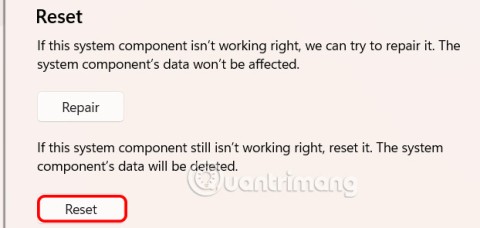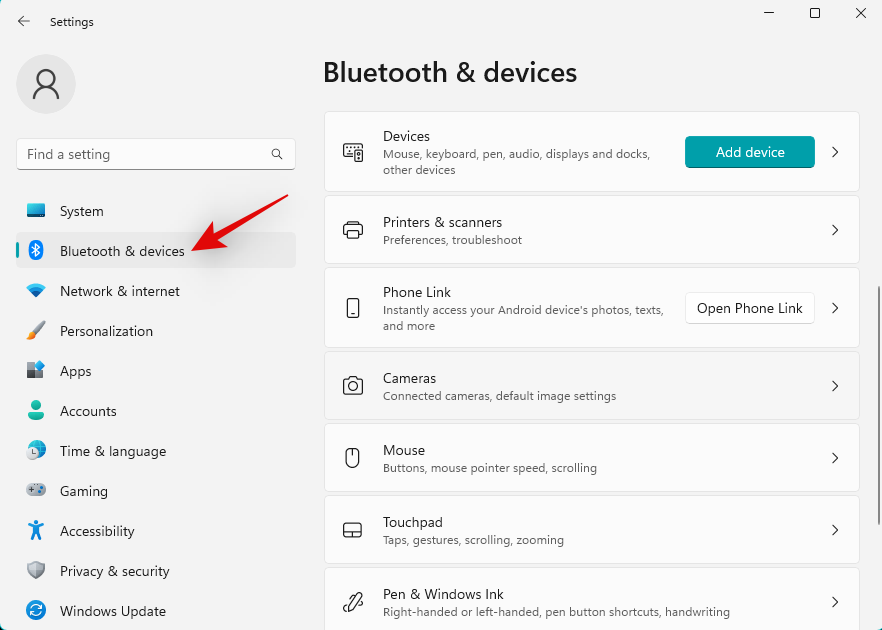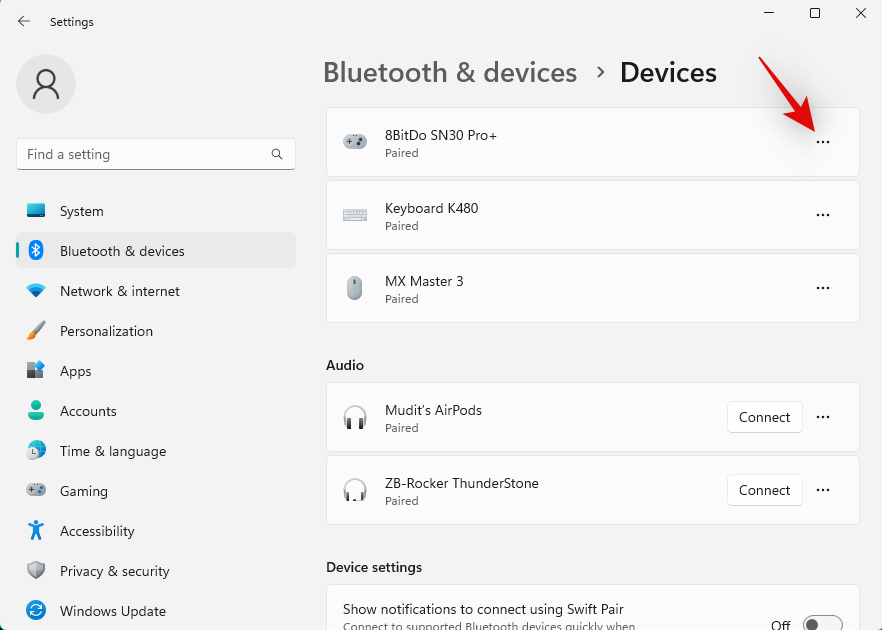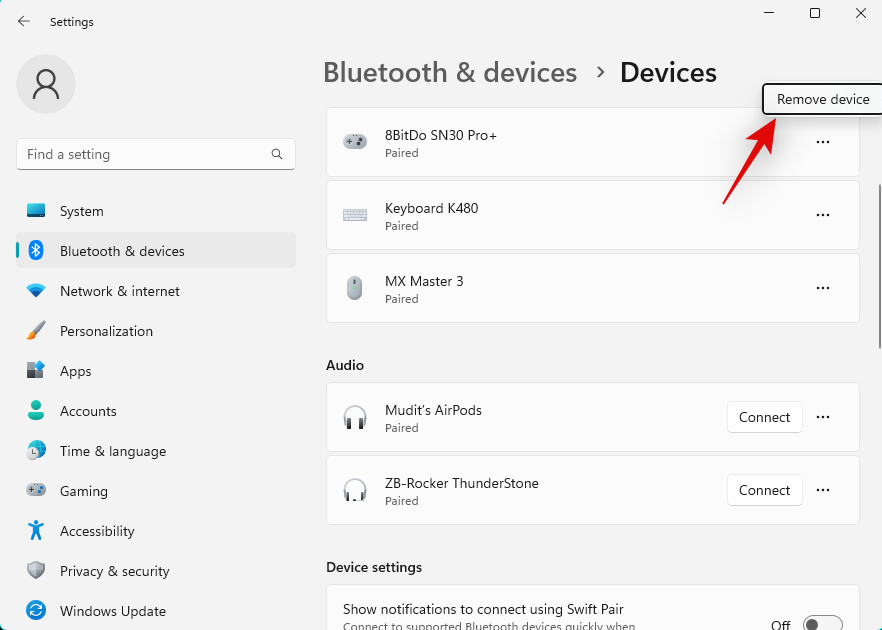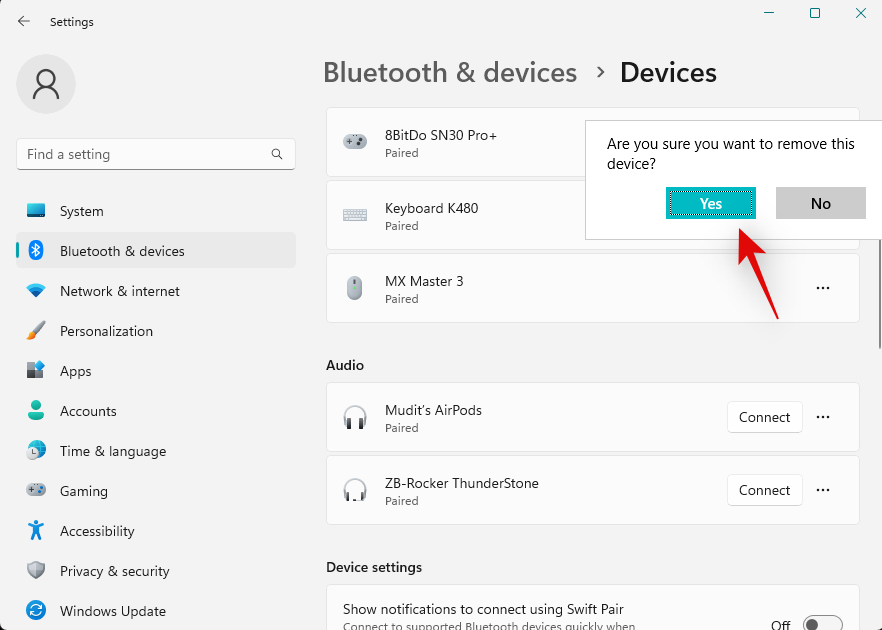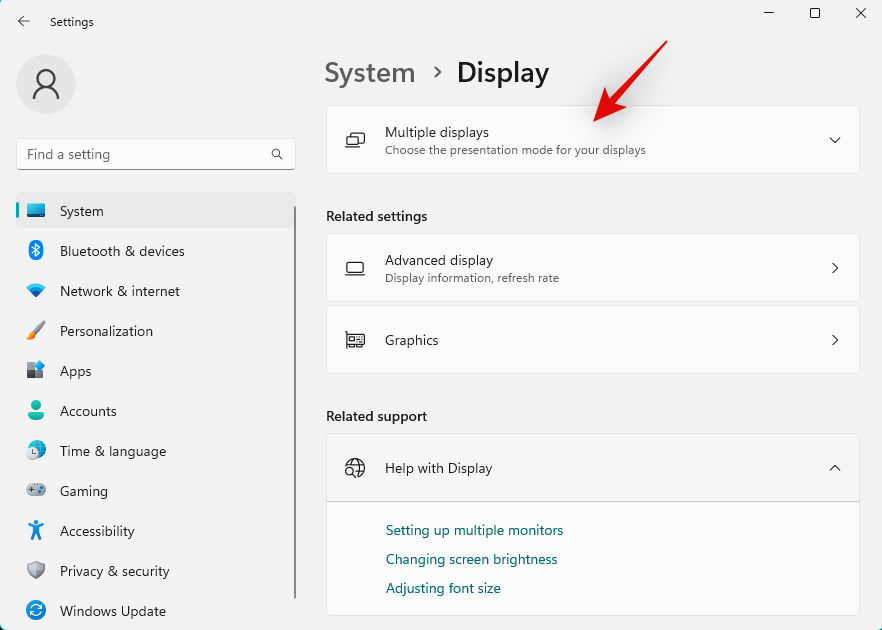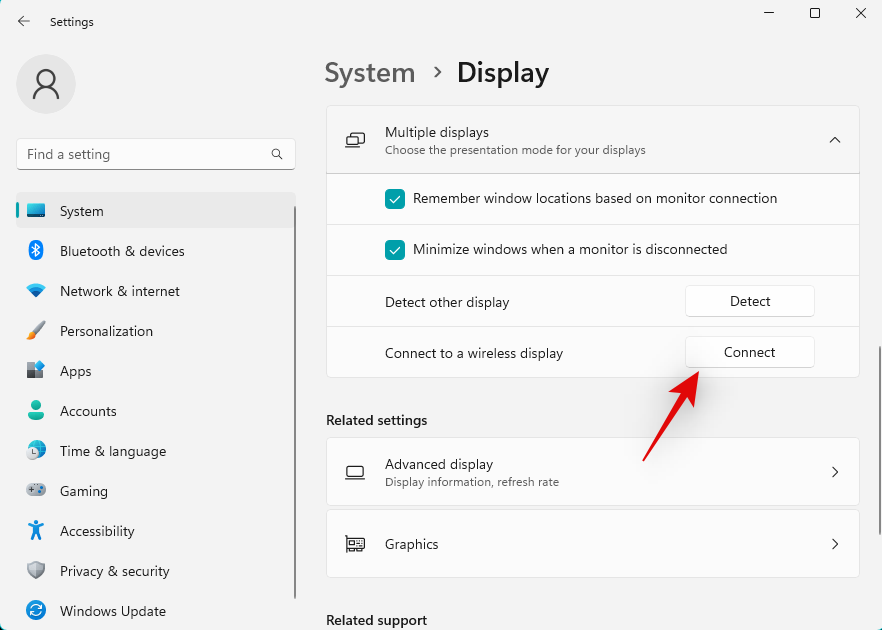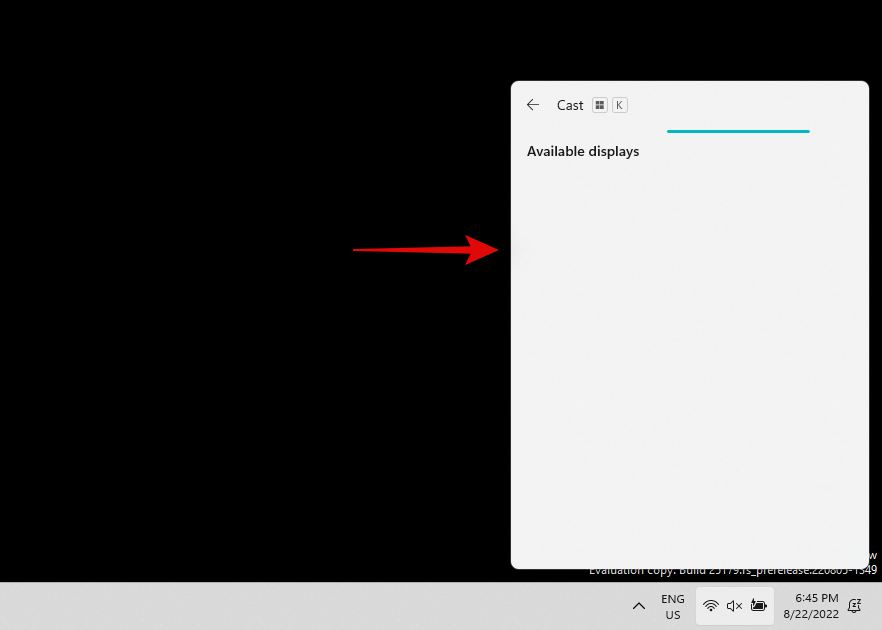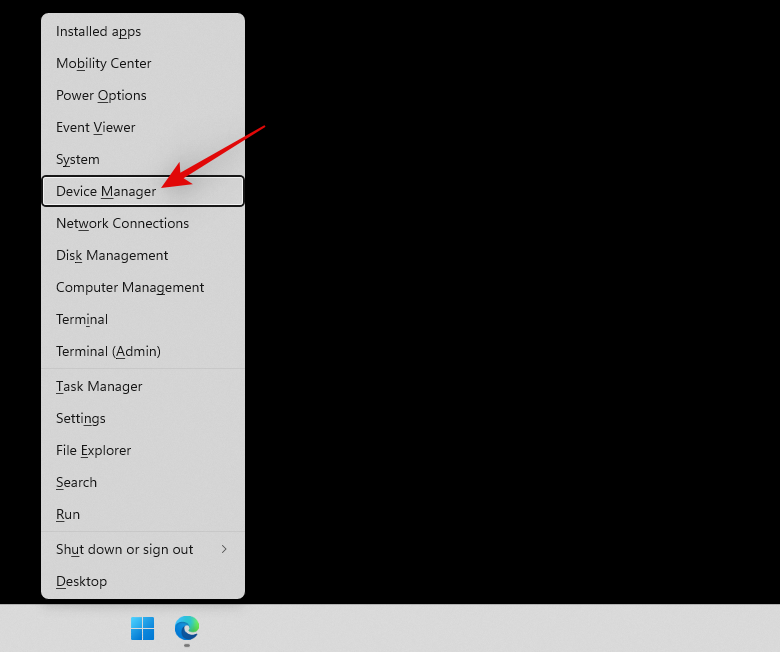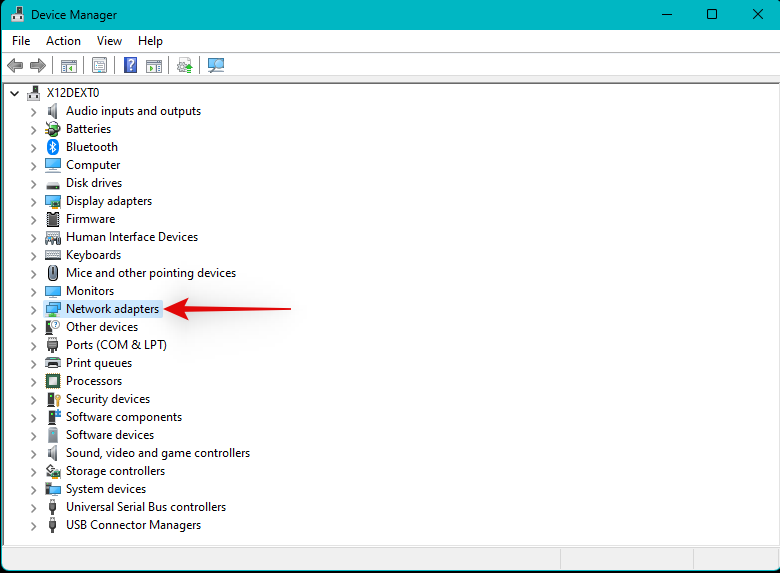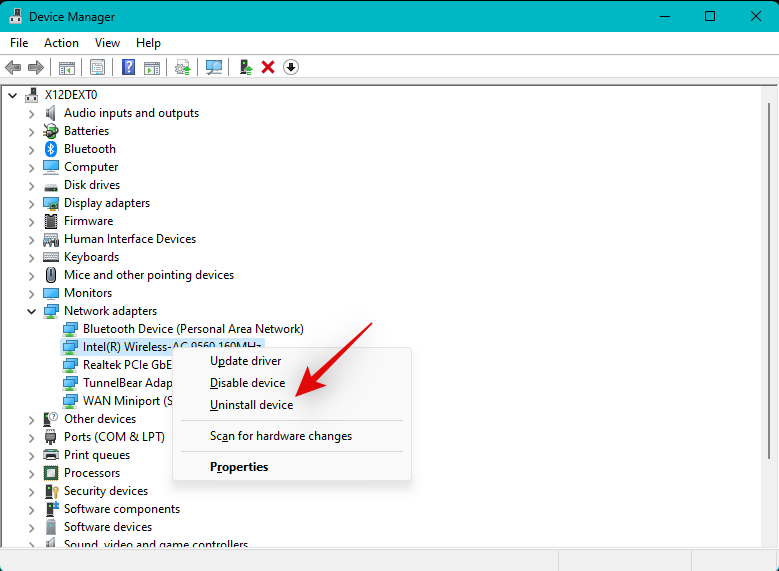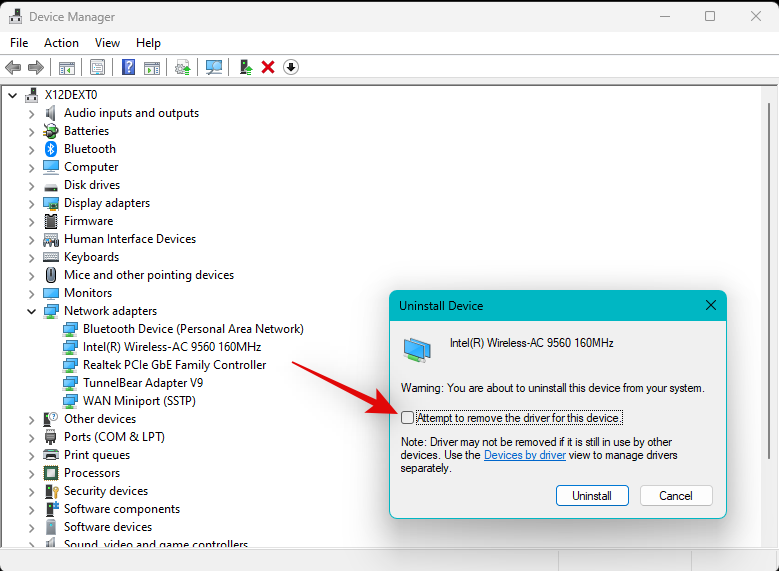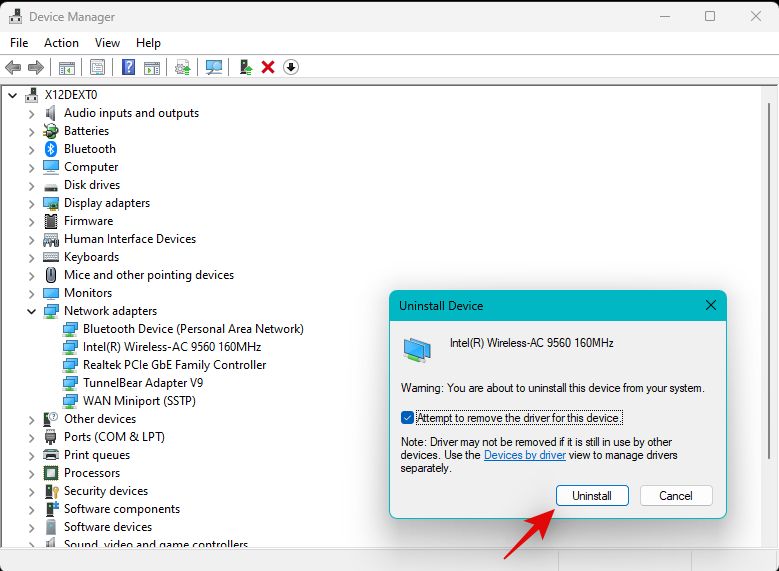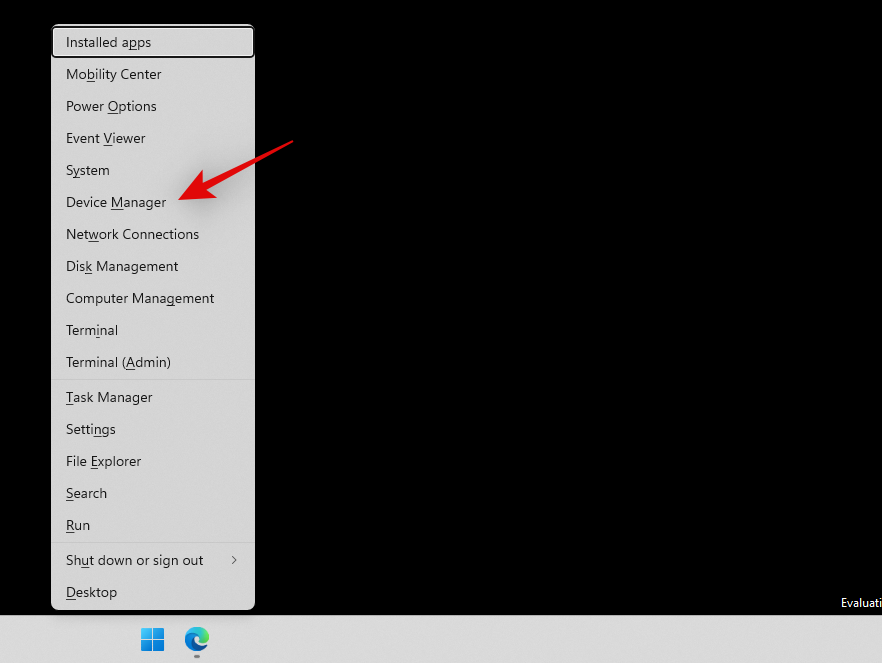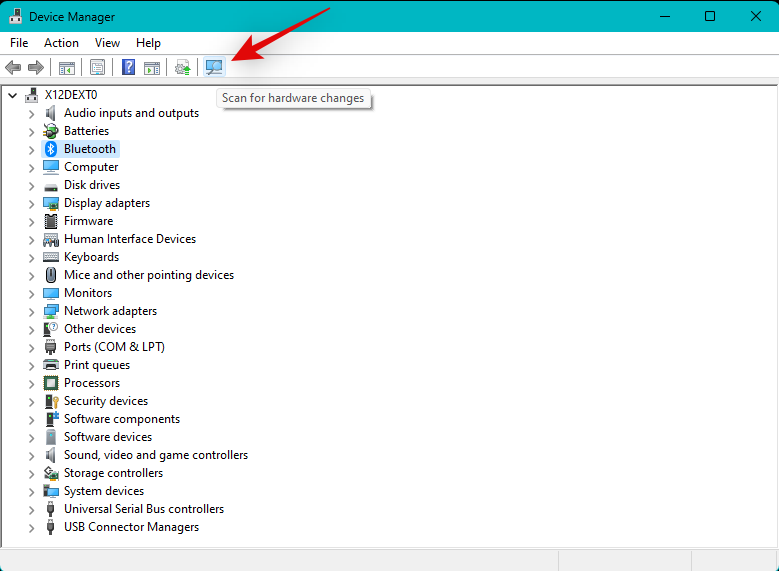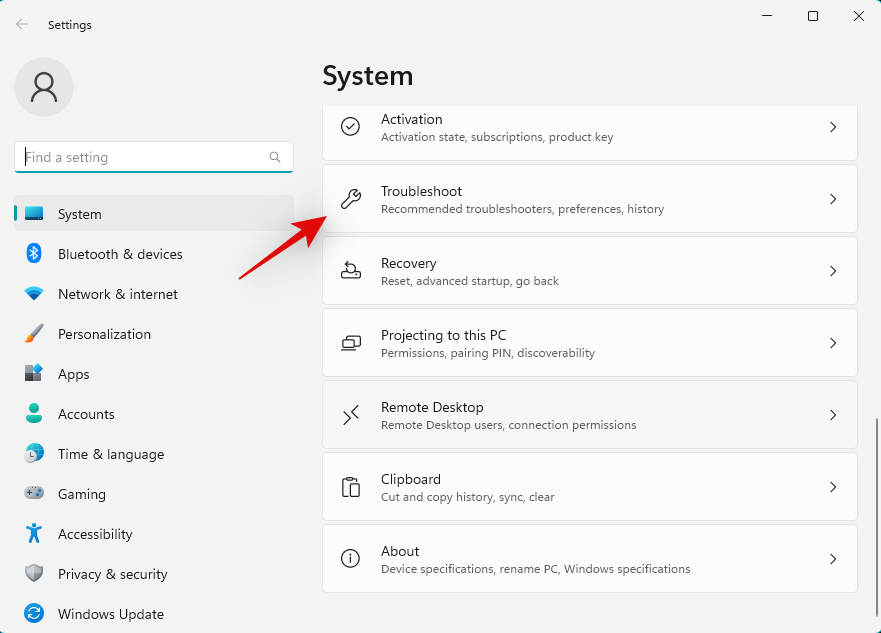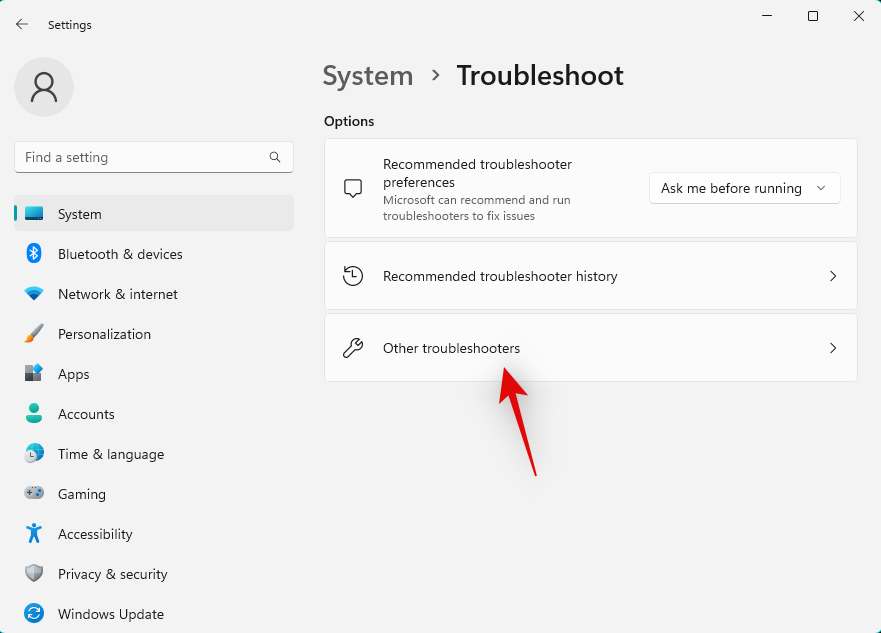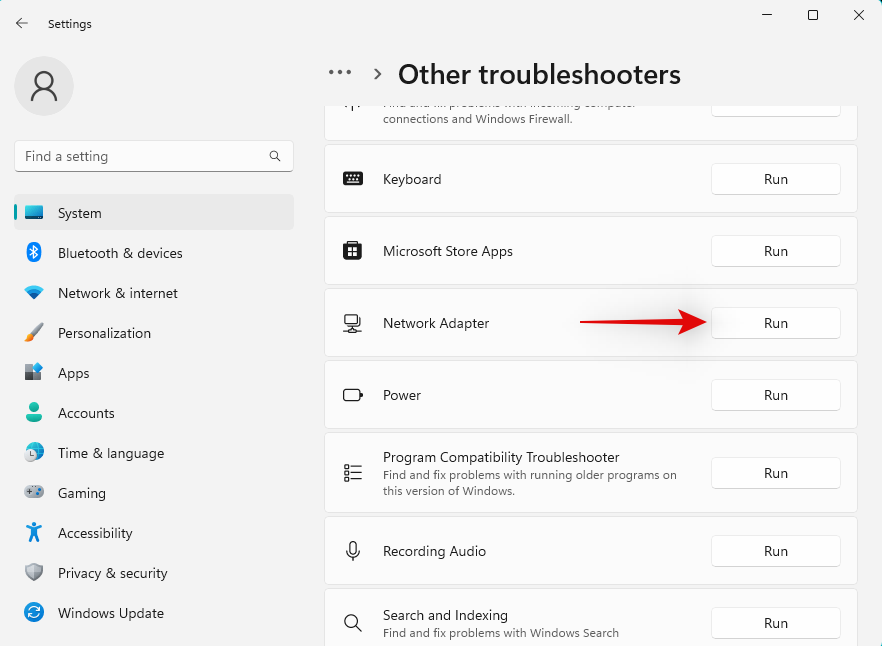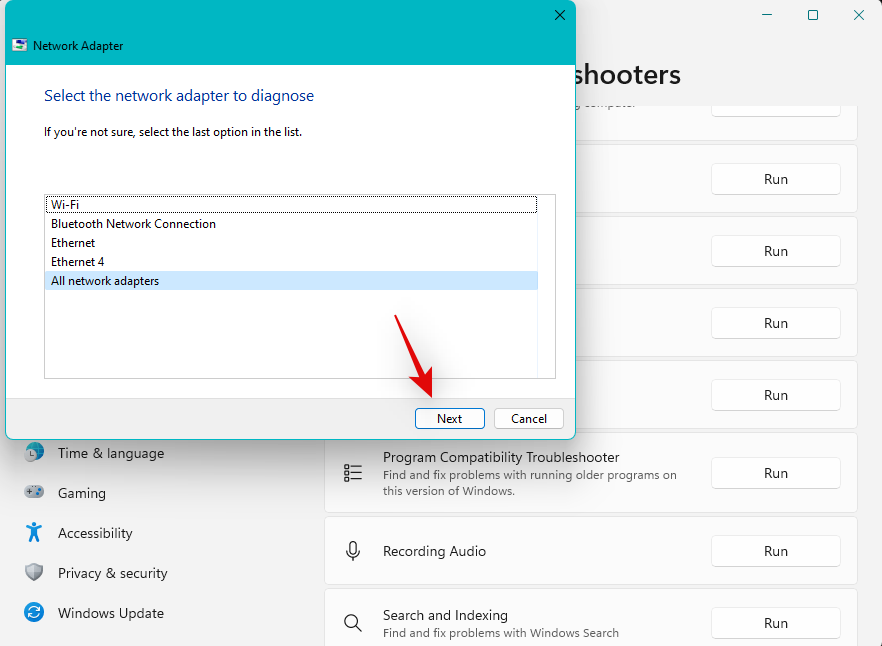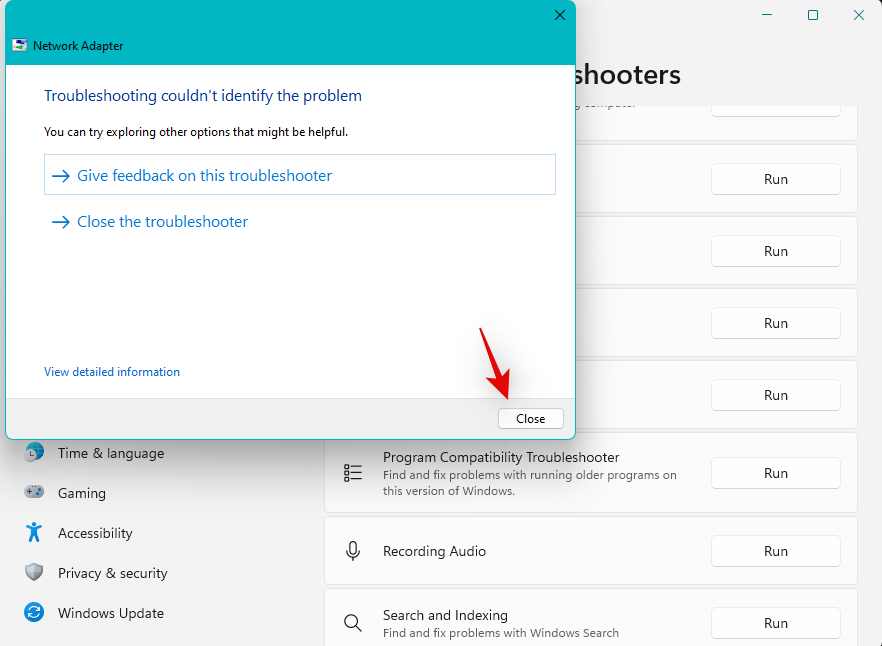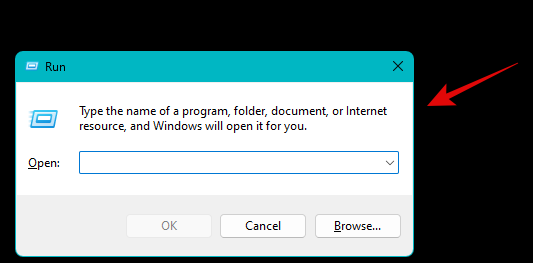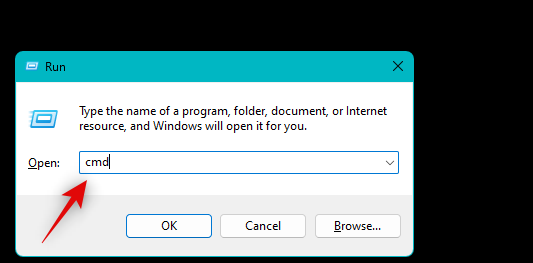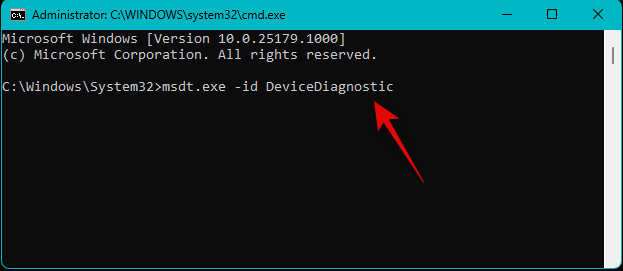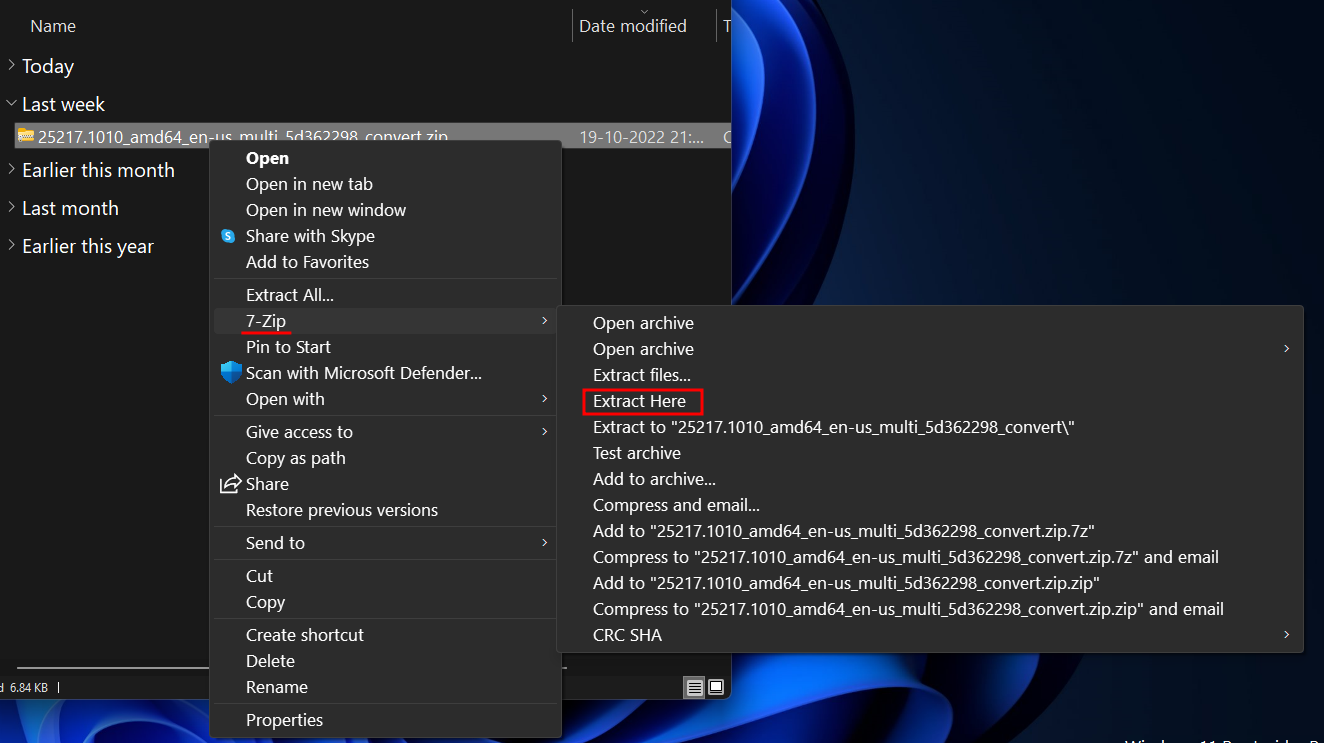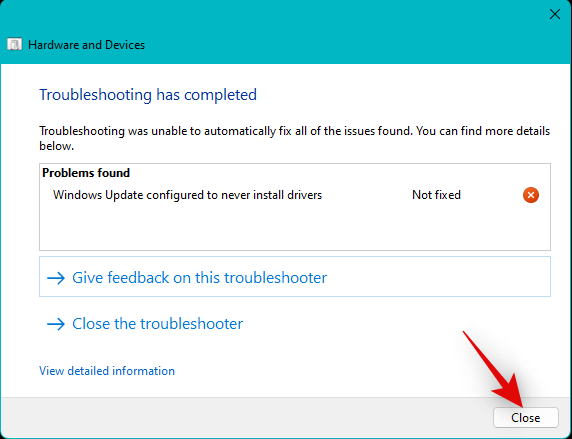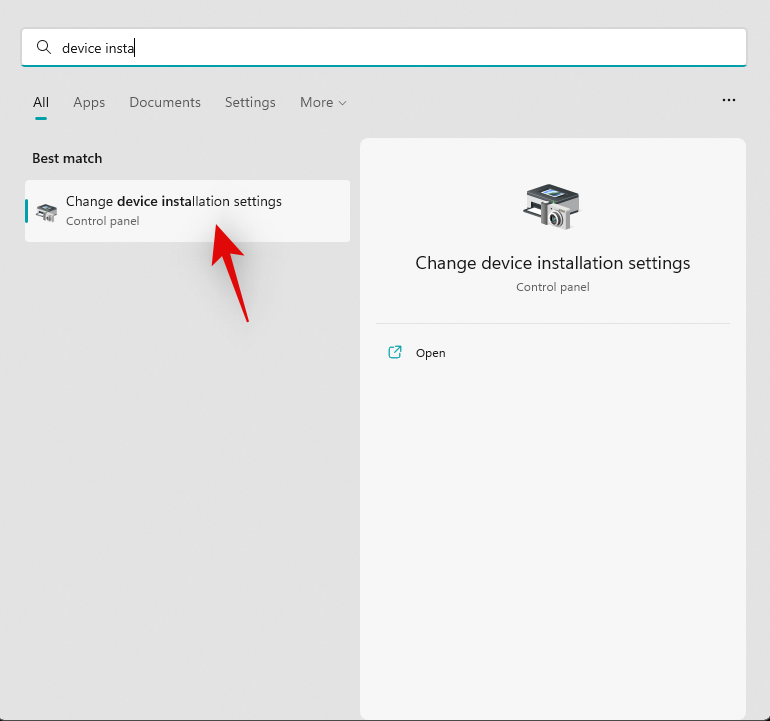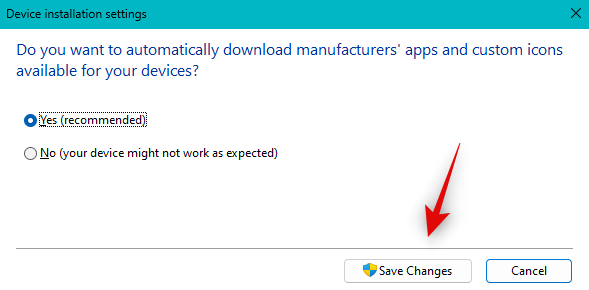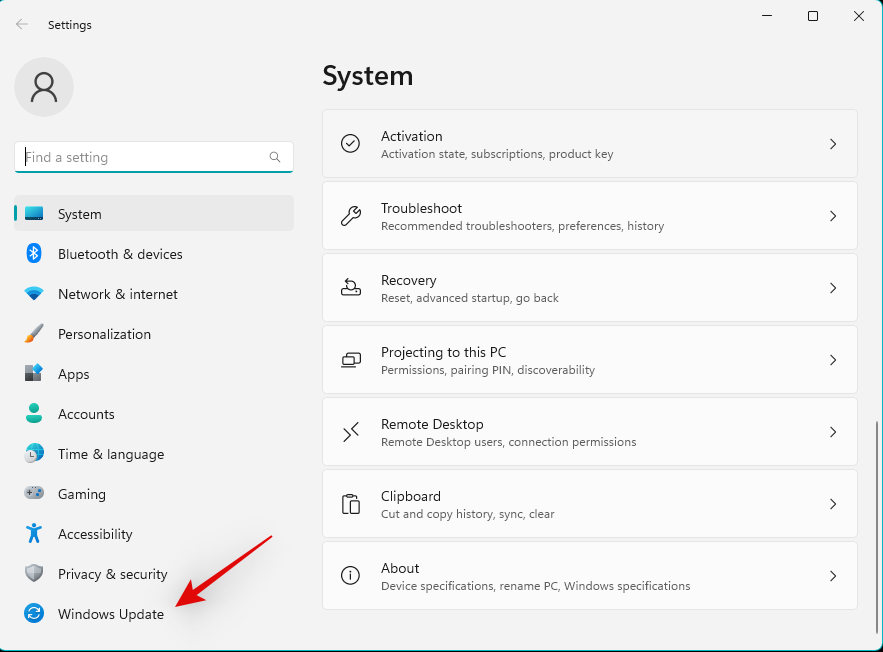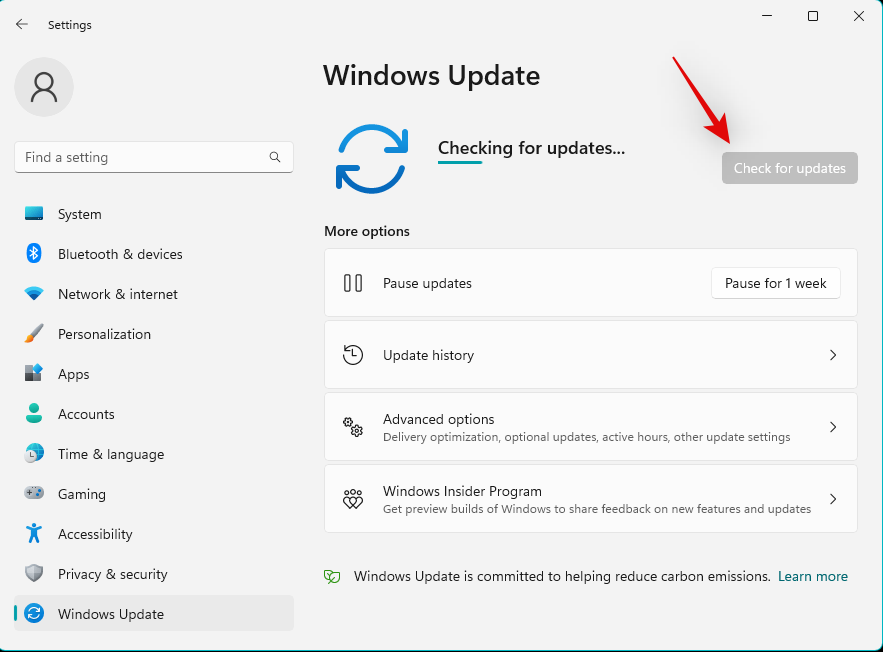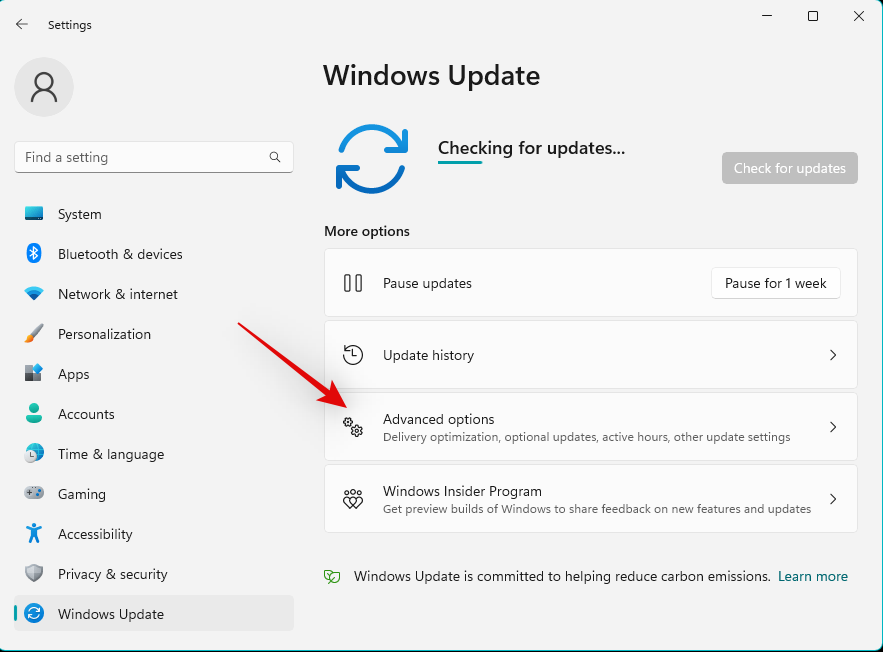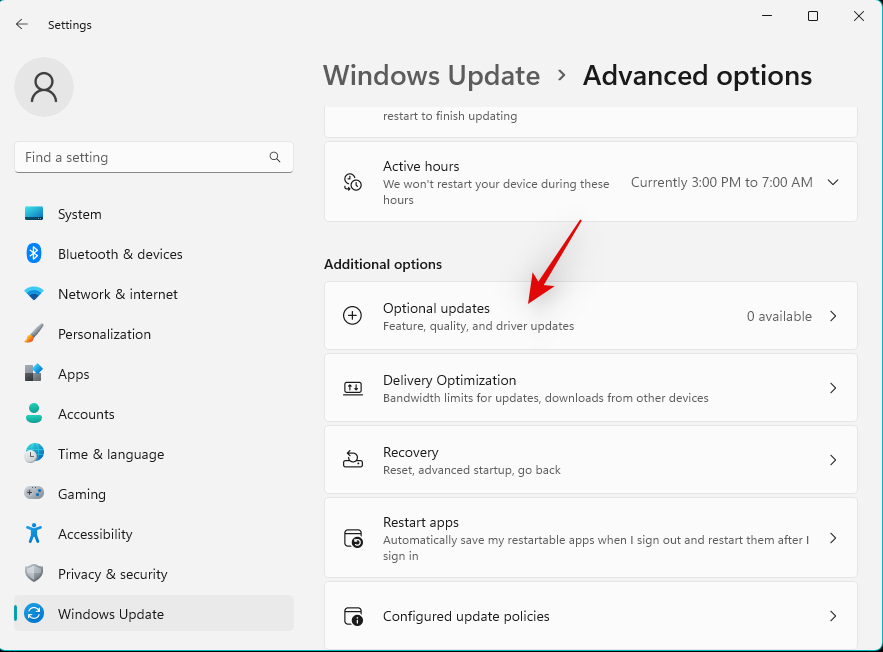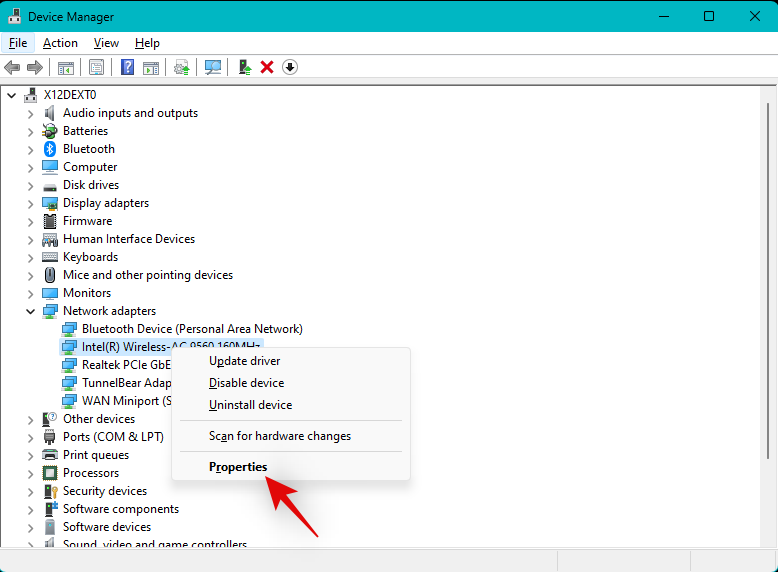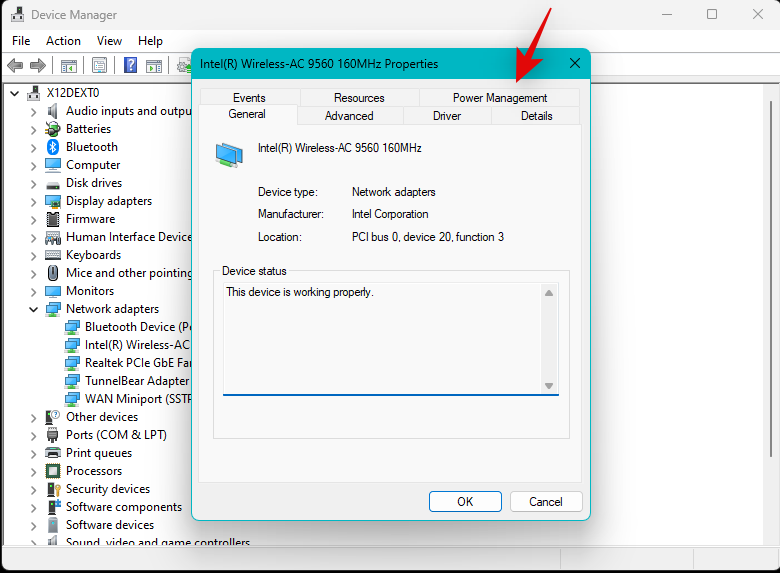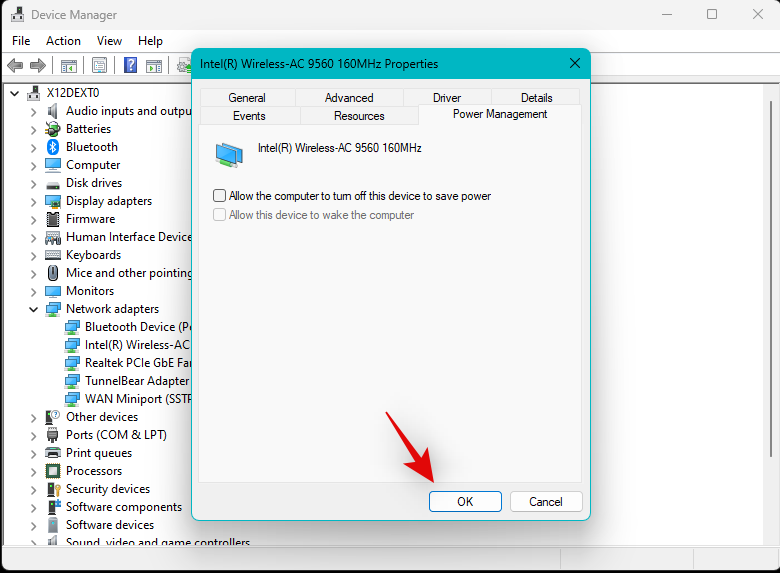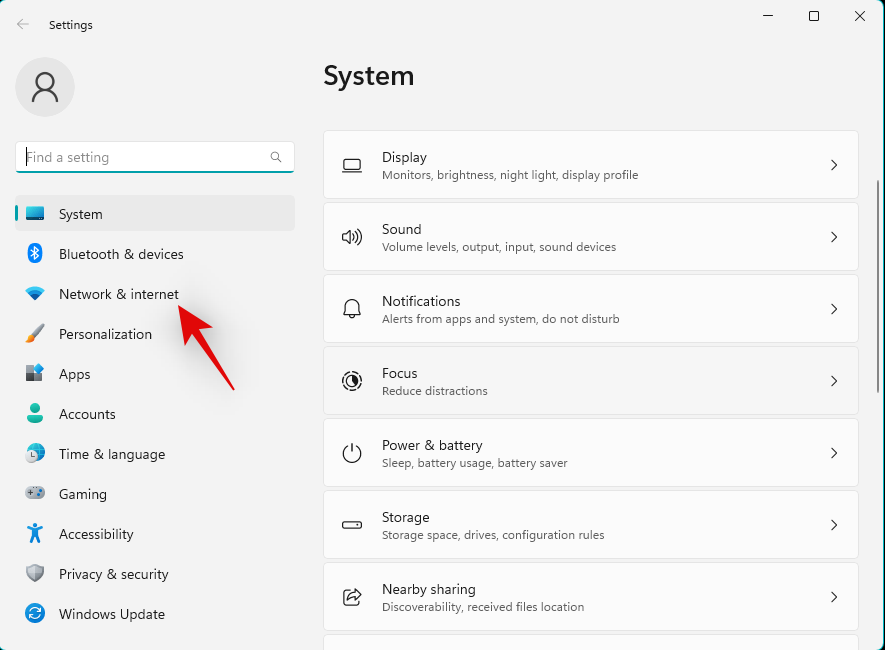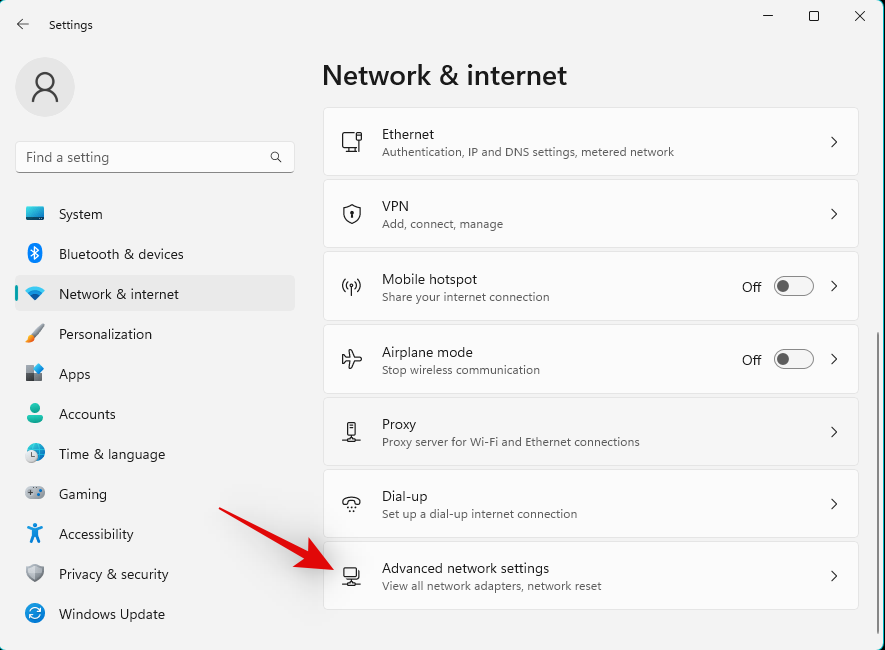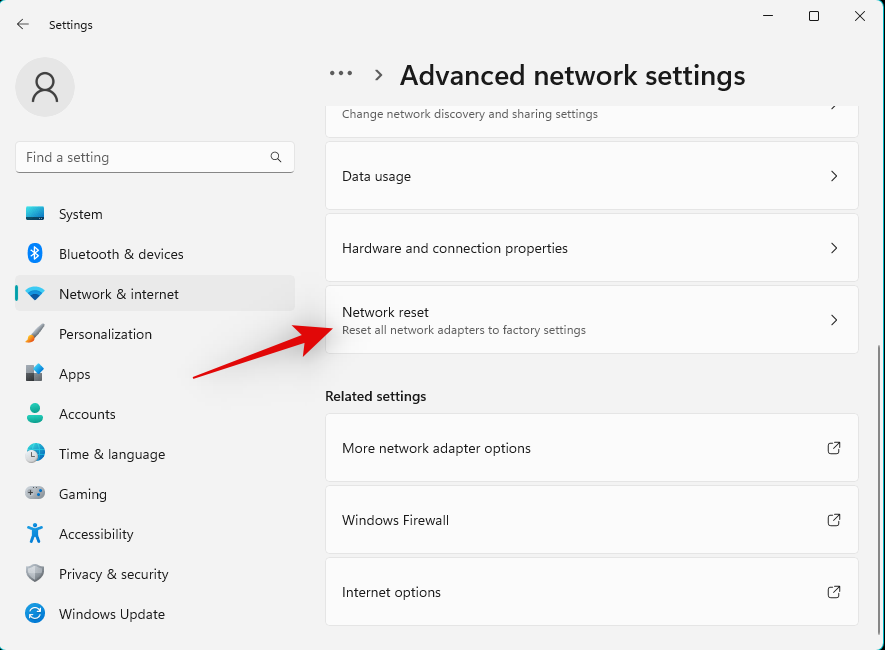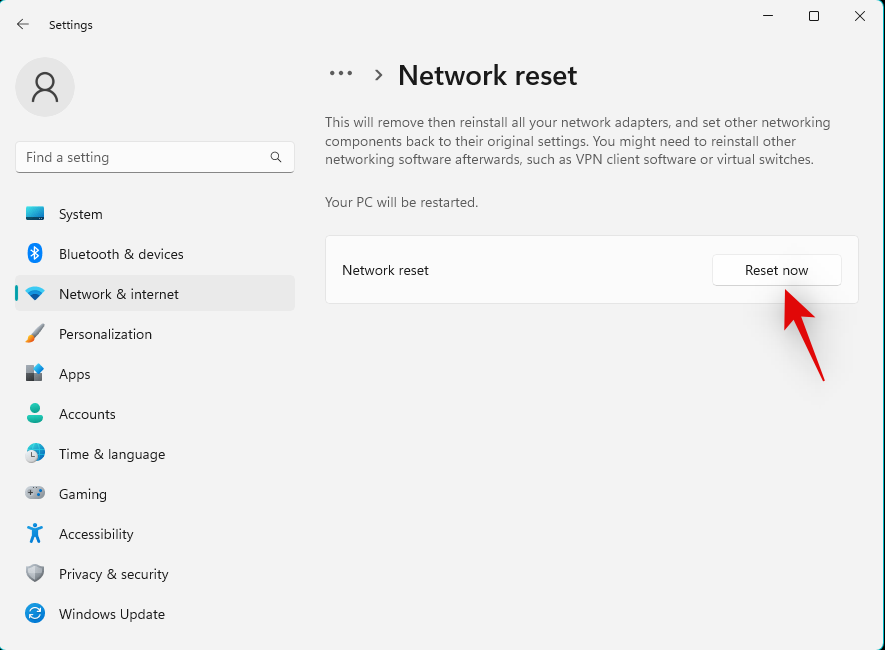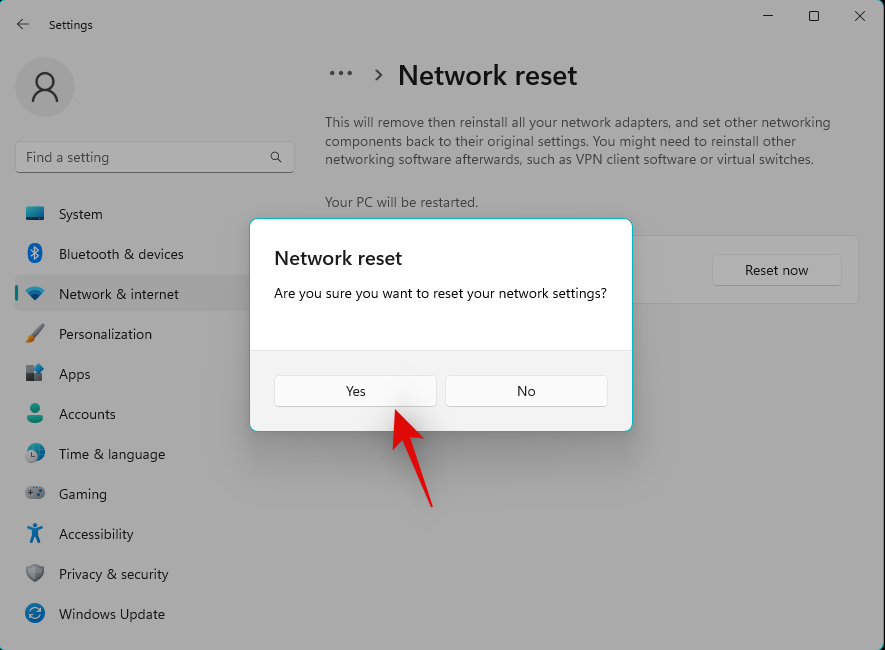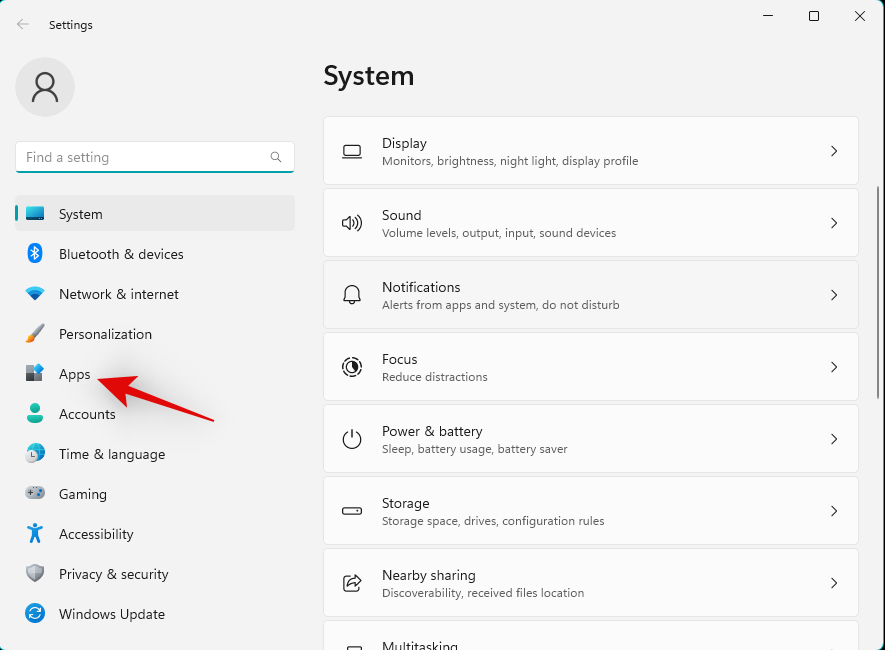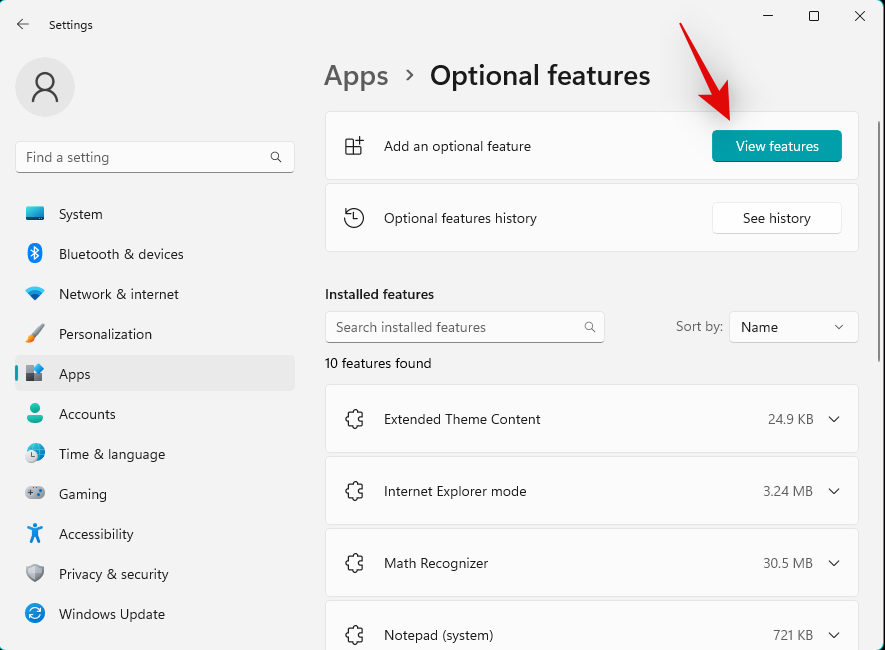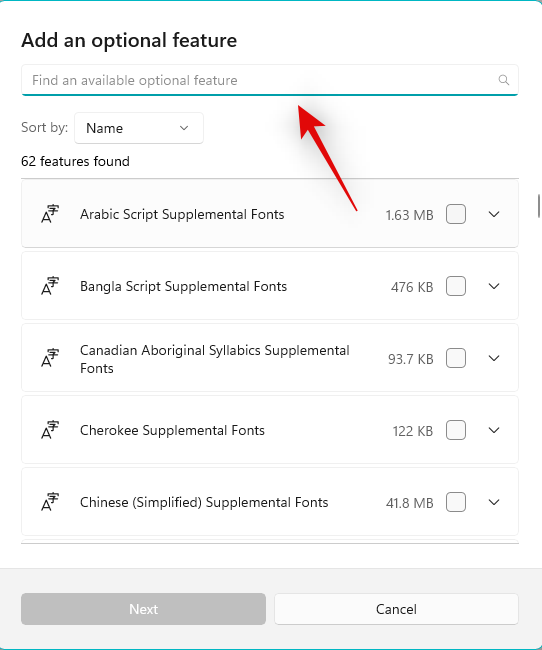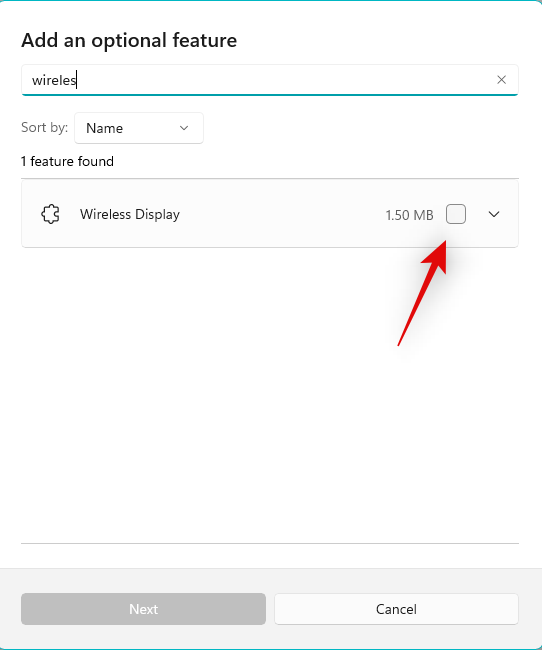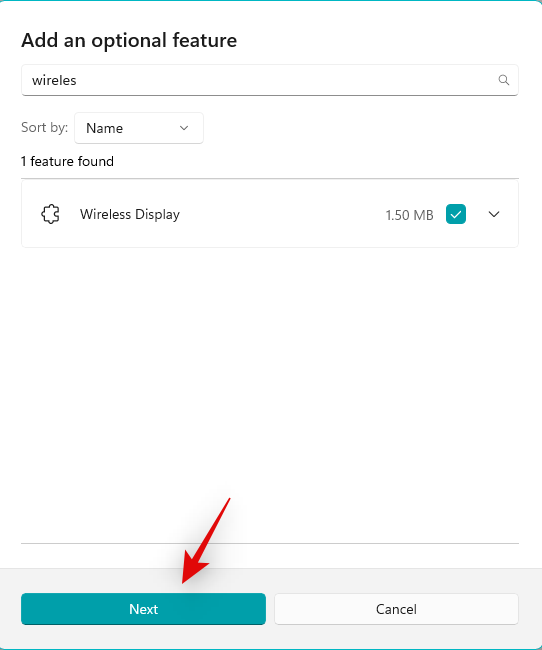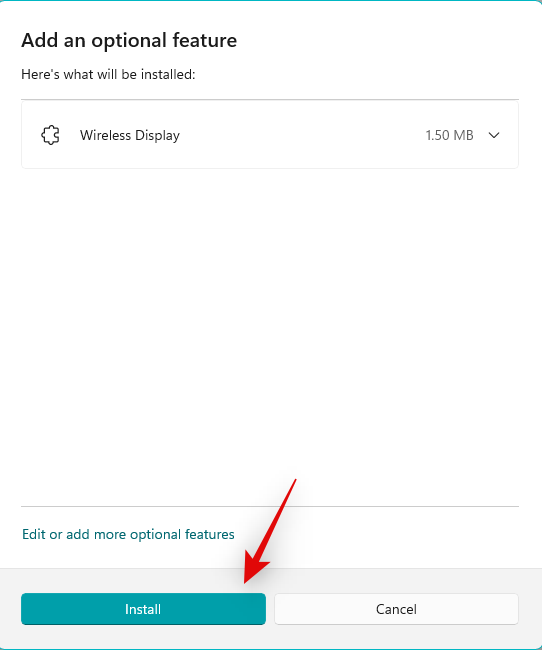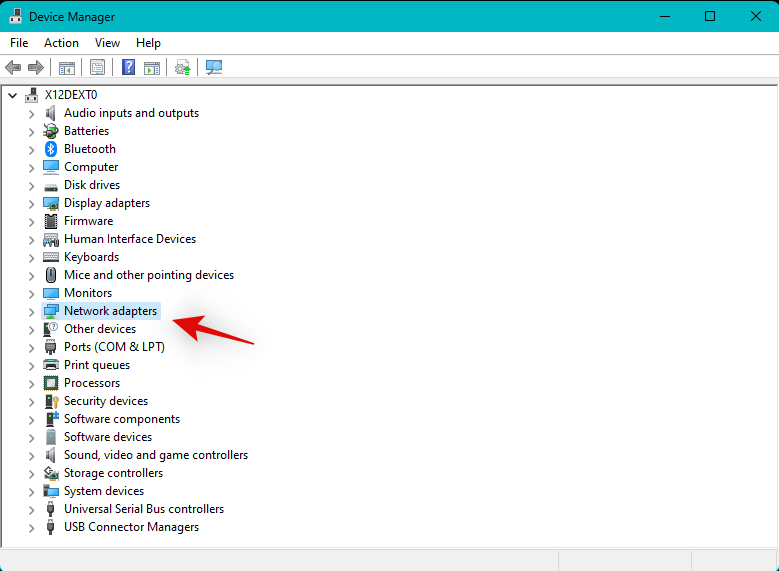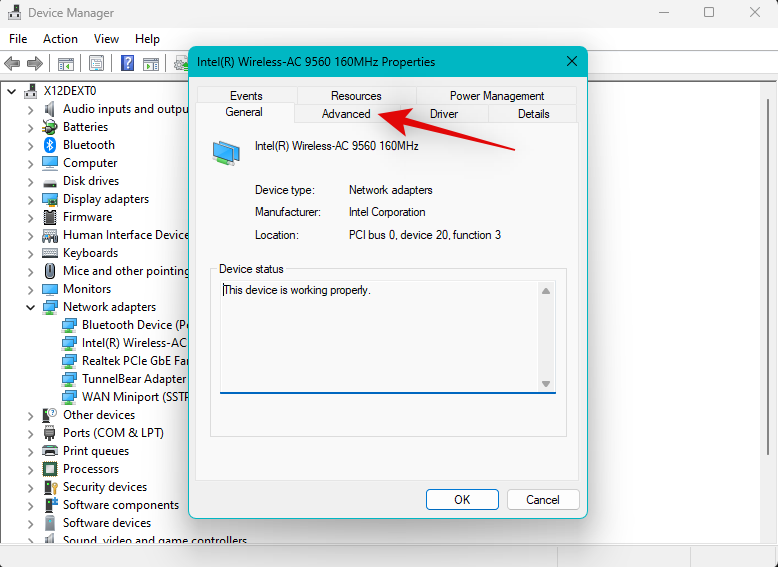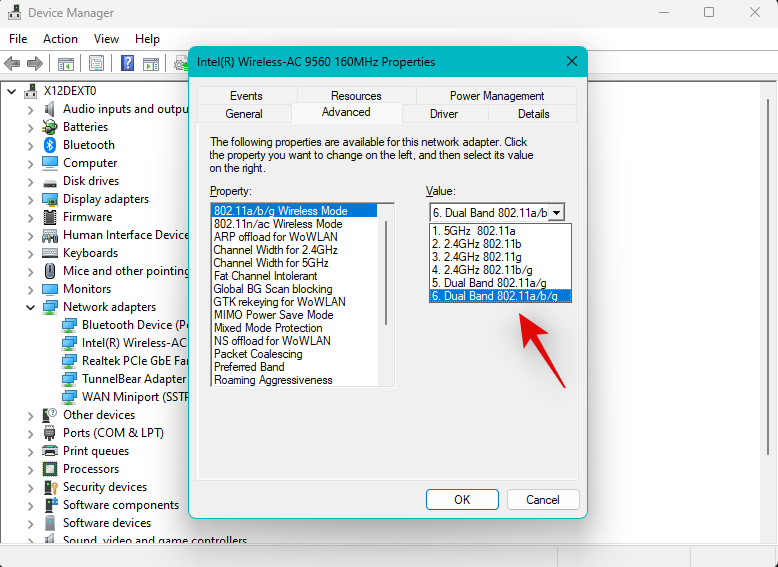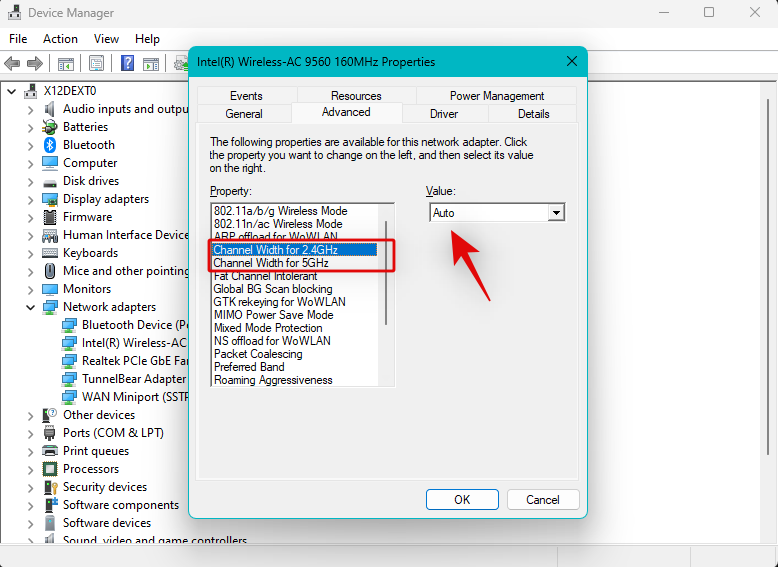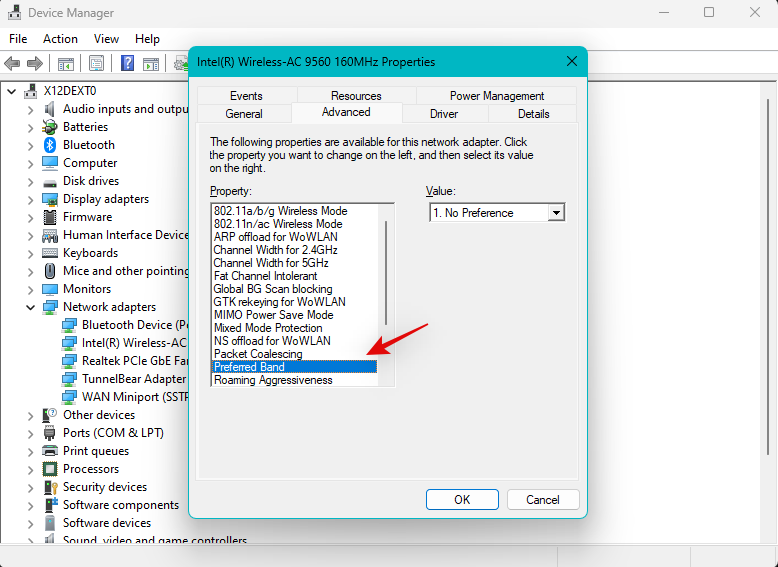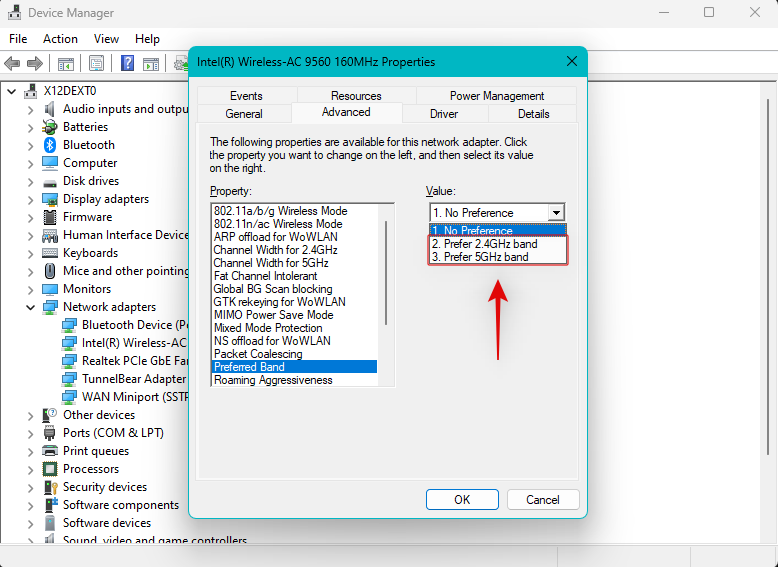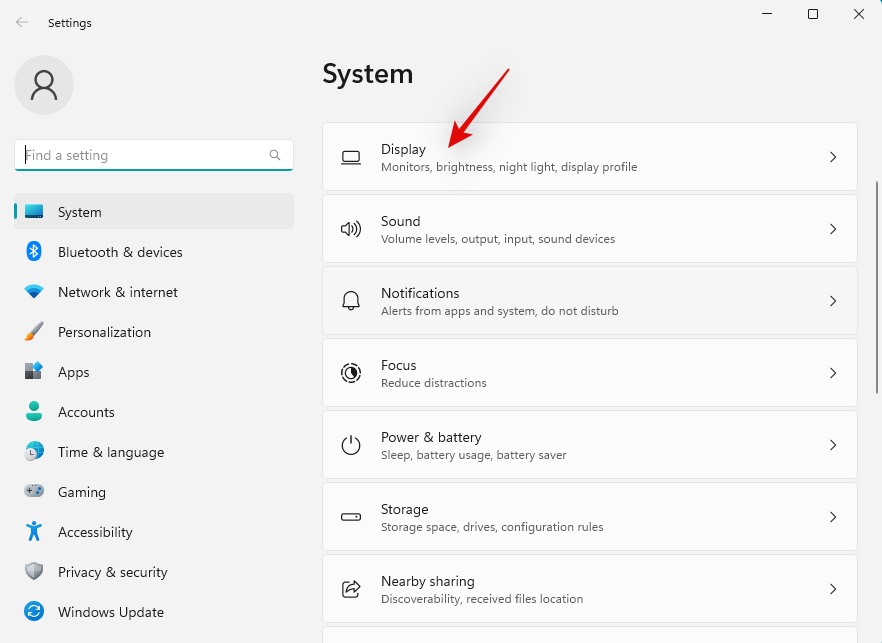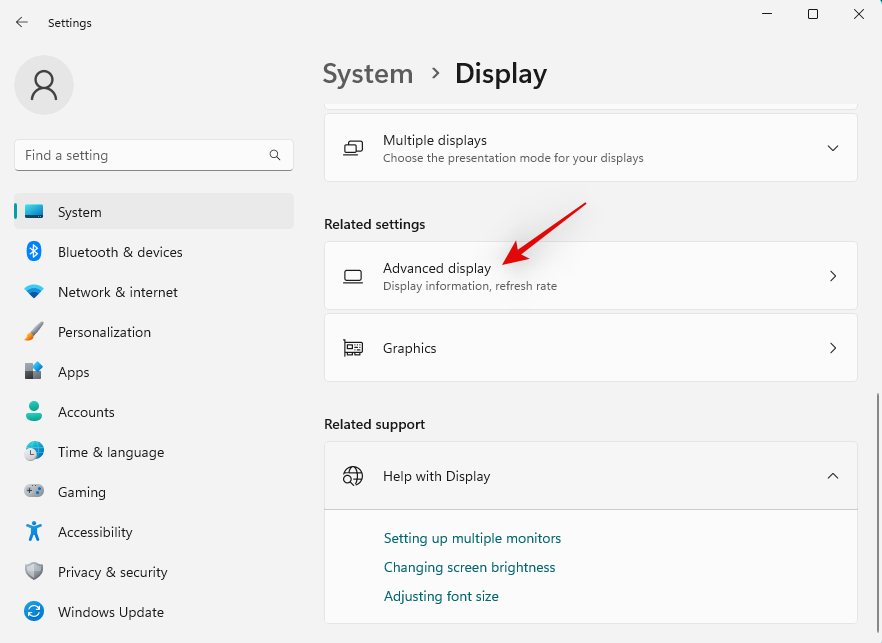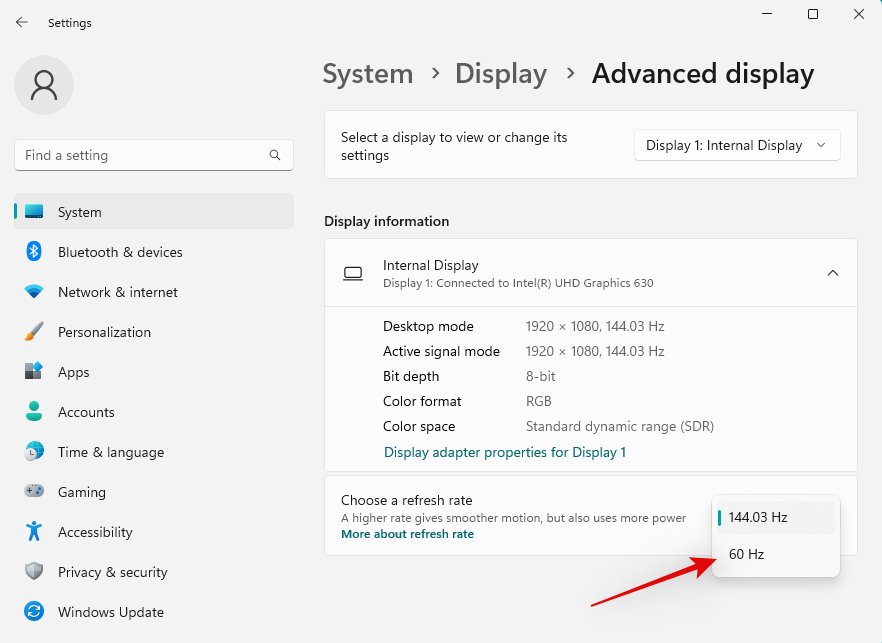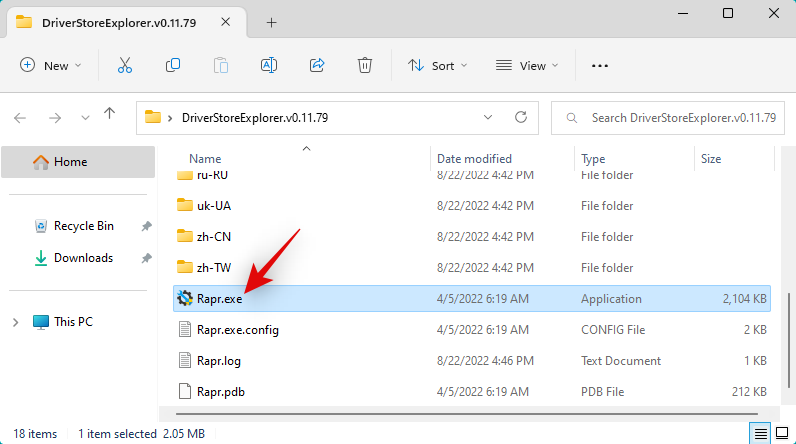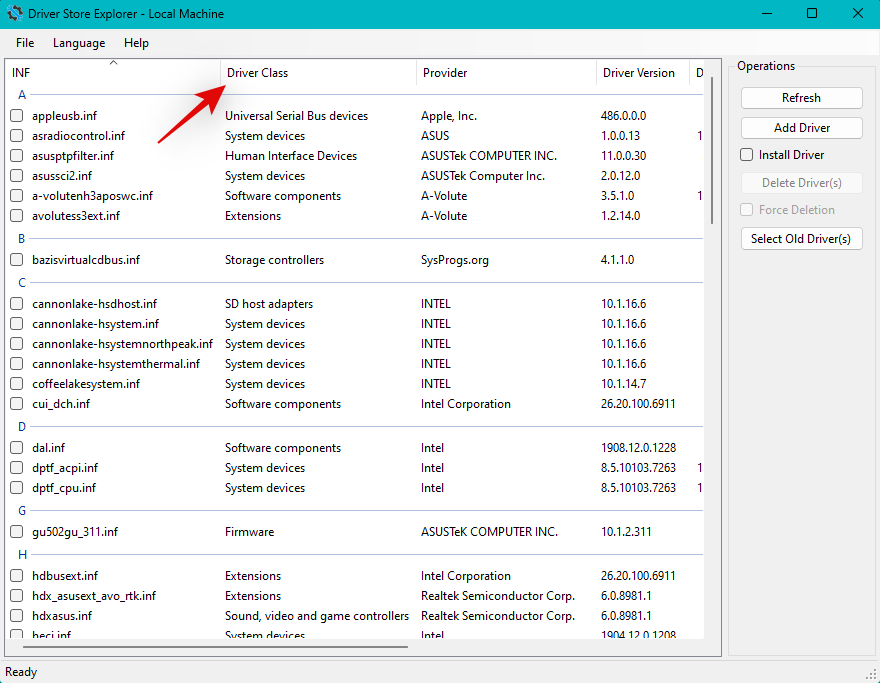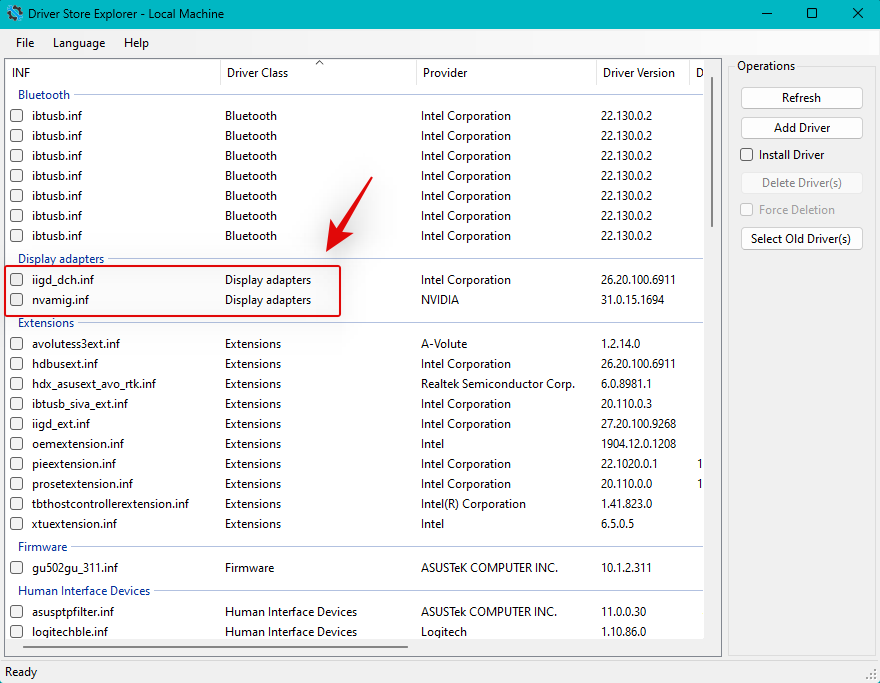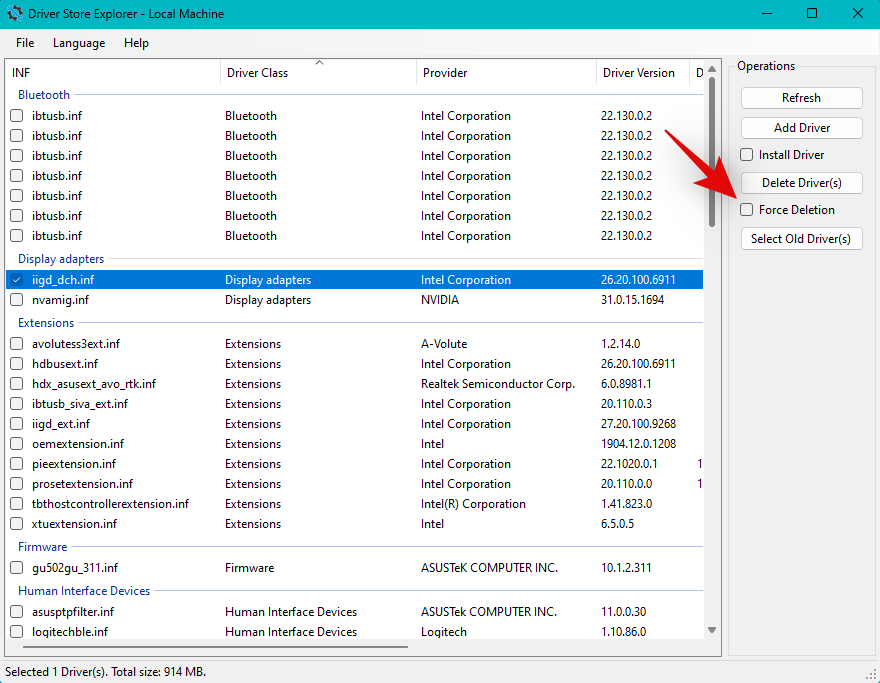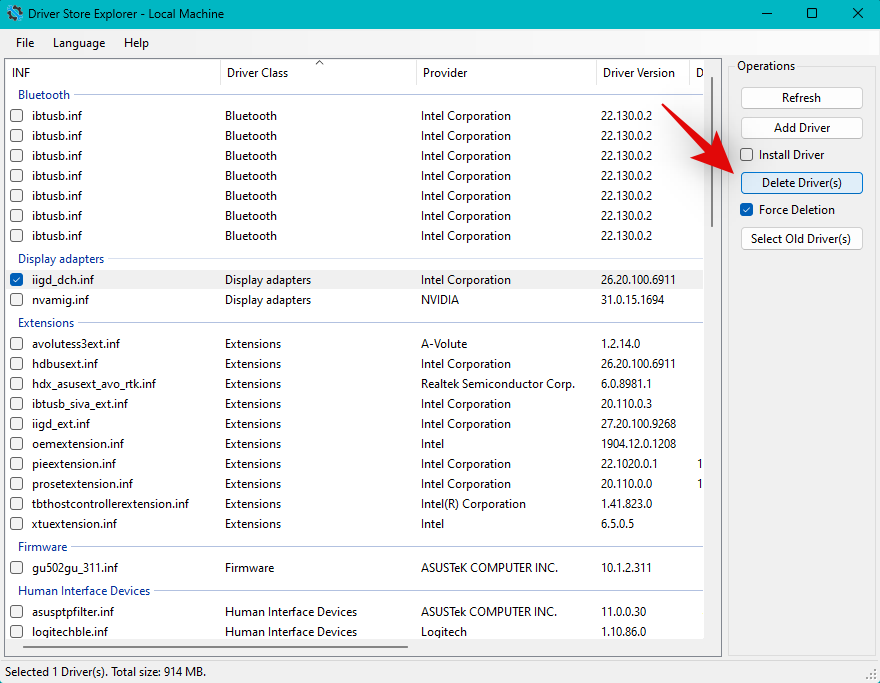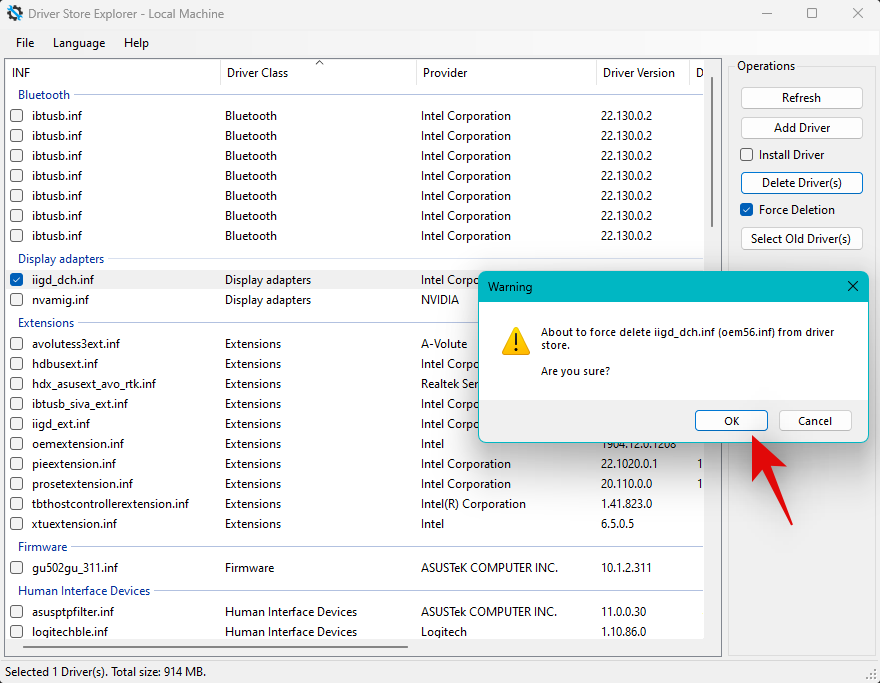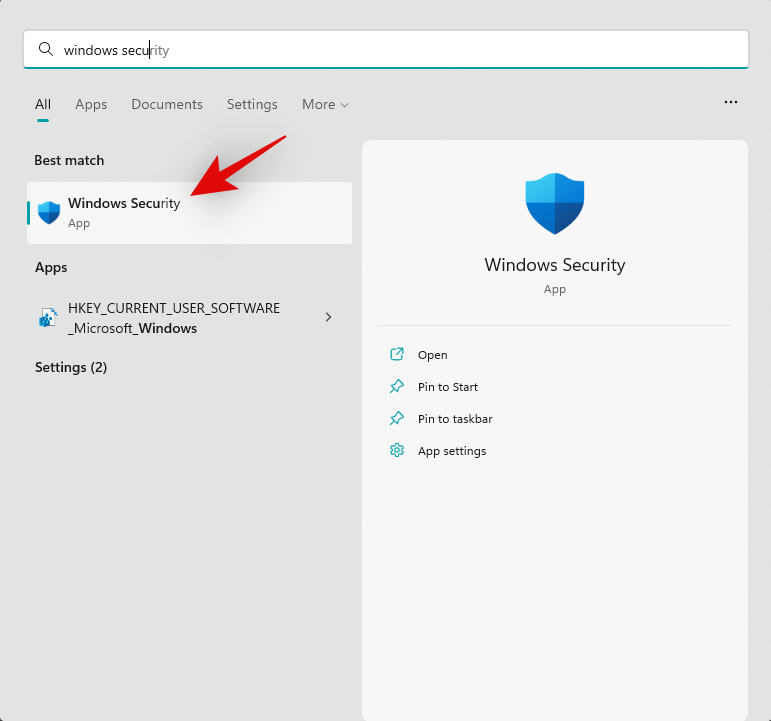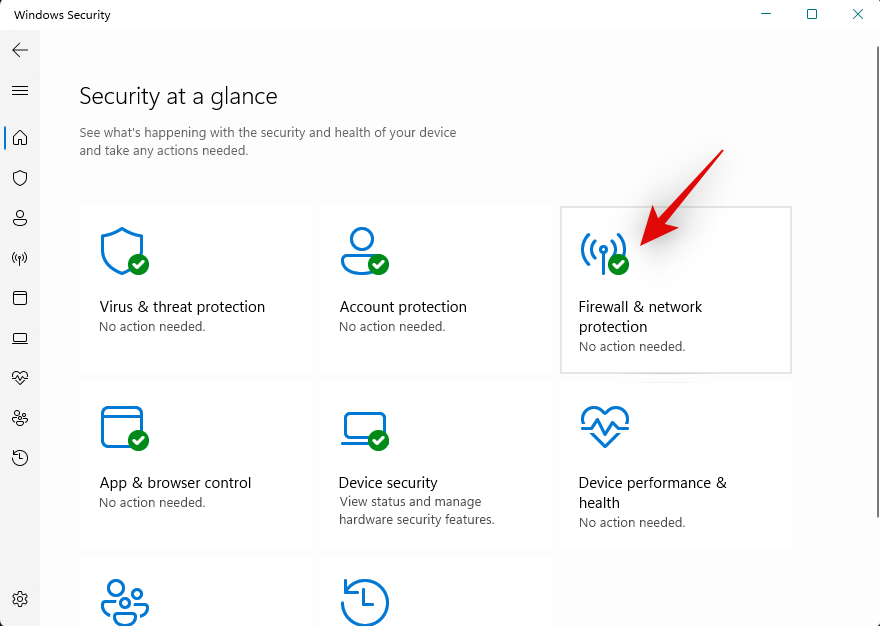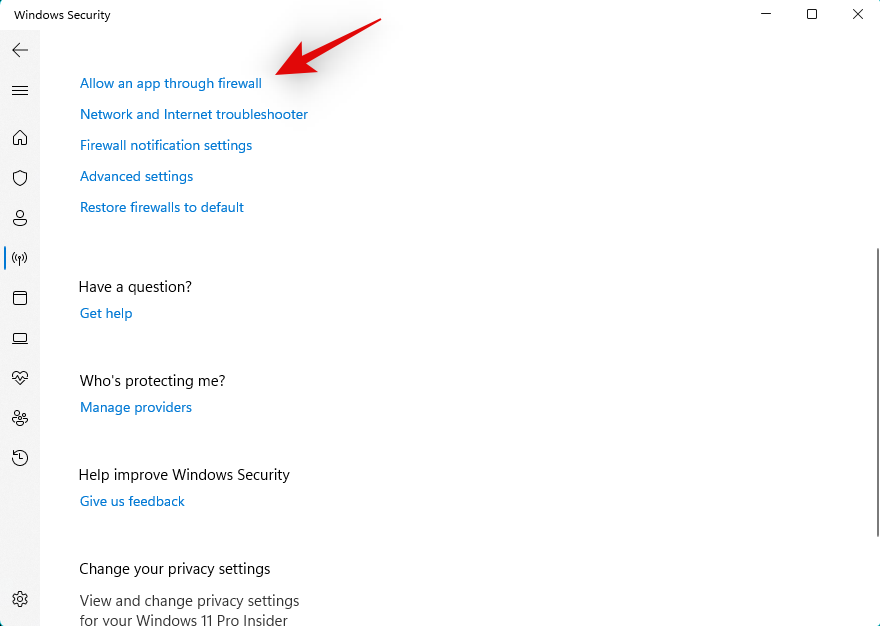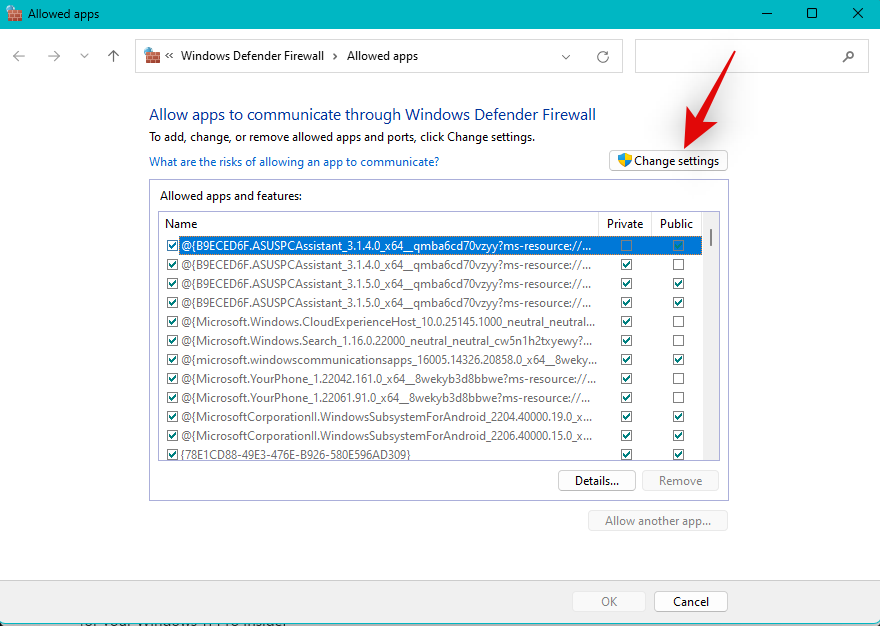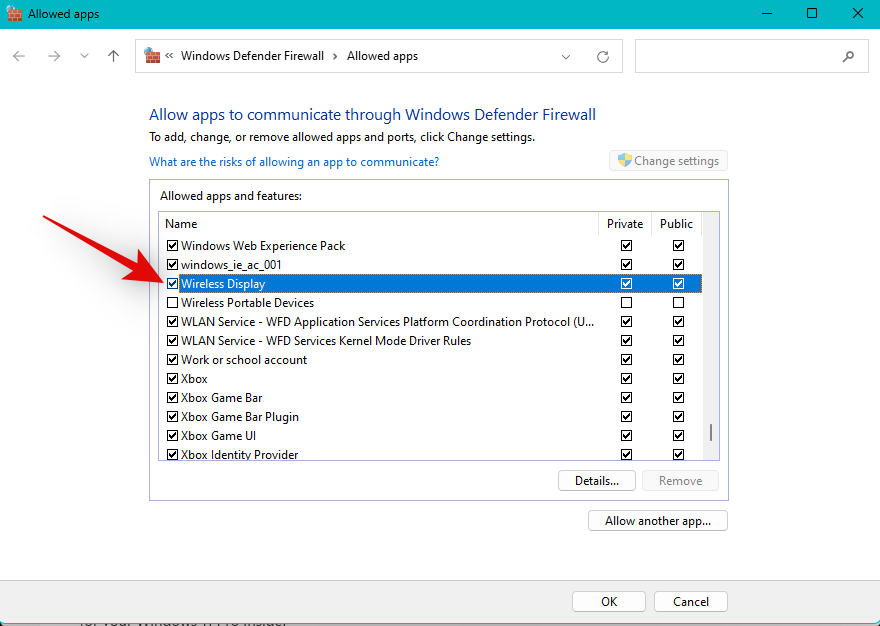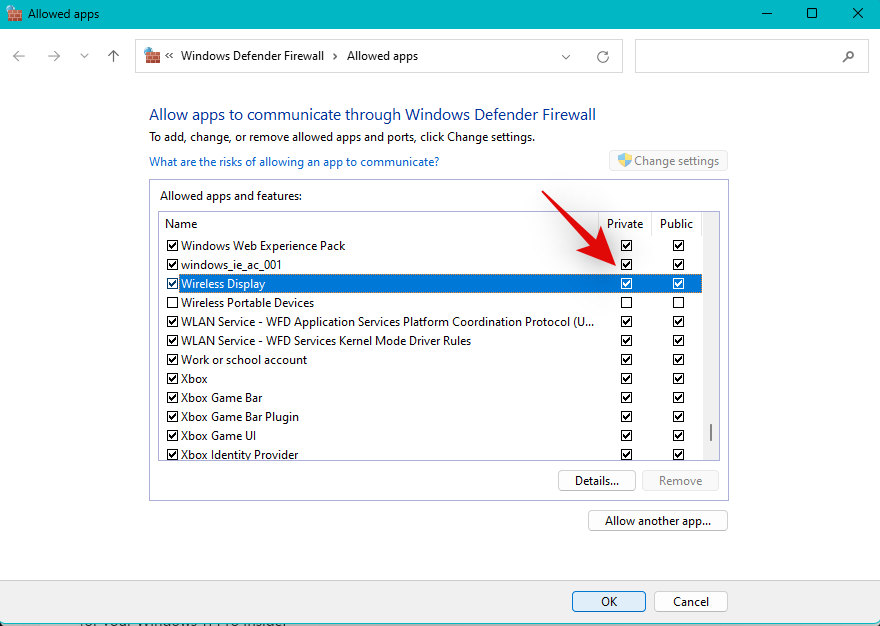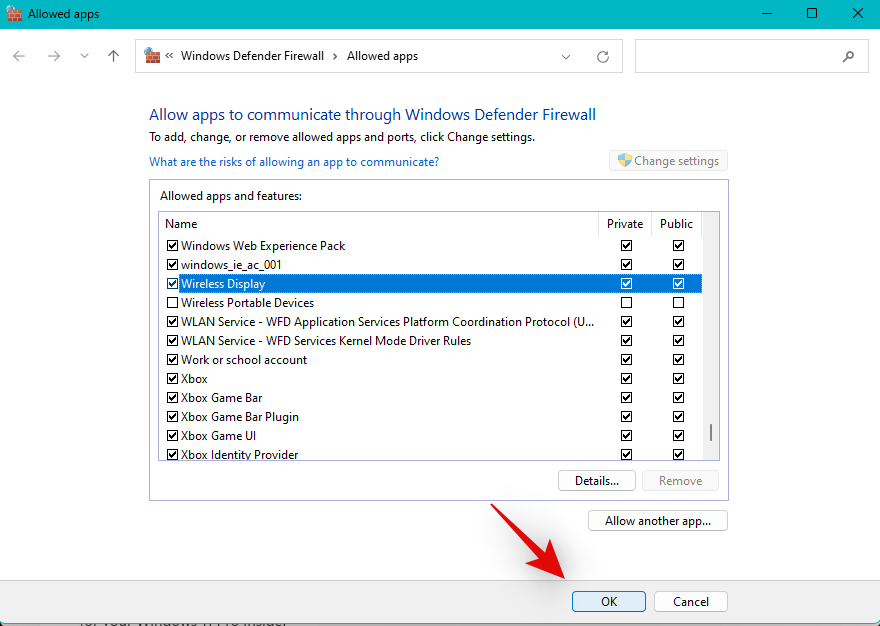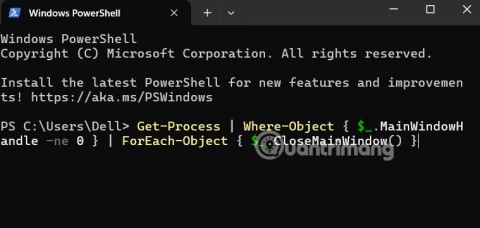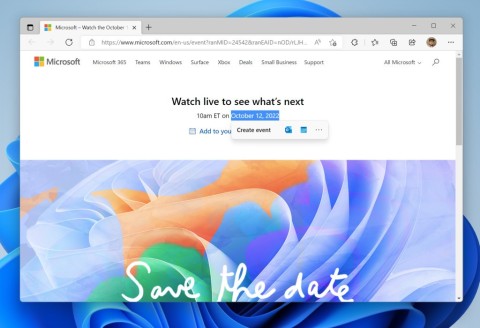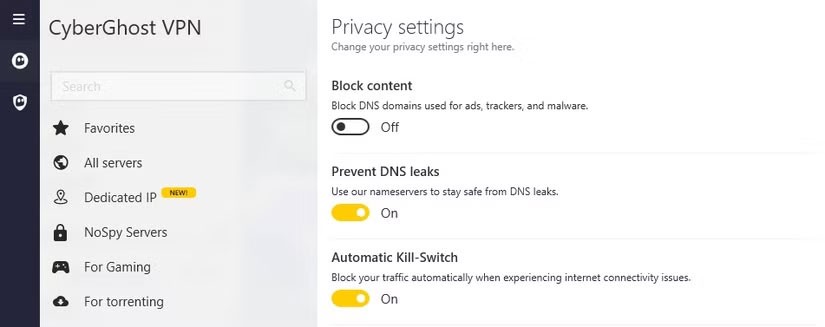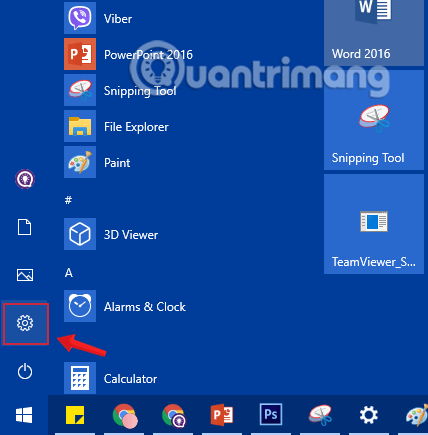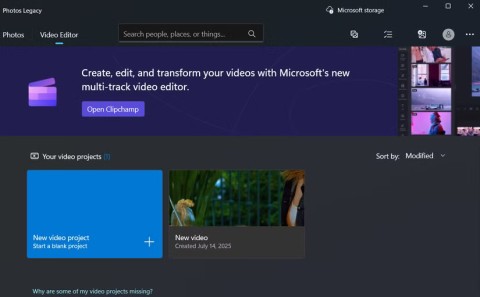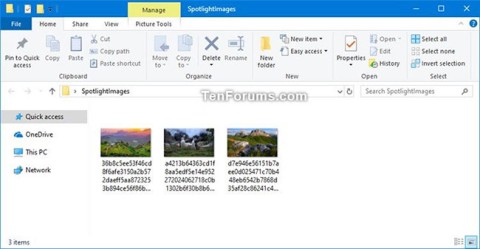Databehandling uten ledninger har alltid vært drømmen siden enhetene først ble introdusert for publikum. Med de siste fremskrittene innen trådløs tilkobling, kan vi nå overføre lyd og videoer trådløst . Dessverre kan disse forbindelsene noen ganger møte problemer som kan hindre deg i å koble til de ønskede enhetene. Hvis du har problemer med de trådløse skjermene dine, kan du her se hvordan du kan fikse det samme på PC-en.
Relatert: Hvilke Windows 11-tjenester skal deaktiveres trygt og hvordan?
Slik løser du tilkoblingsproblemer med trådløse skjermer
Vi anbefaler at du starter med å utføre kontrollene som er nevnt nedenfor for å sikre at alt er satt opp og fungerer som tiltenkt på din PC. Hvis PC-en din består kontrollene, kan du følge rettelsene nevnt nedenfor avhengig av problemet du står overfor. La oss komme i gang.
5 kontroller å gjøre
La oss sørge for at alt er satt opp og fungerer etter hensikten på PC-en din. Følg den første delen og gå gjennom listen for å sjekke oppsettet ditt. La oss komme i gang.
Kontroll 1: Sørg for kompatibilitet
Vi anbefaler at du starter med å sjekke kompatibiliteten mellom PC-en og skjermen. Miracast er standard trådløs skjermprotokoll som brukes av de fleste enheter på markedet. Mens Windows støtter Miracast, kan skjermen din bruke en annen protokoll. I tillegg til Miracast, støtter Windows også projeksjon over et eksisterende Wi-Fi-nettverk som skal hjelpe deg med å omgå begrensningen.
Hvis du derimot bruker Apple-enheter, anbefaler vi at du sjekker kompatibiliteten for Airplay. Airplay er en trådløs projeksjonsprotokoll eksklusiv for Apple-enheter som kan hindre deg i å projisere skjermen.
Sjekk 2: Sørg for at wifi er på
Vi anbefaler nå at du sørger for at både skjermen og PC-en er koblet til samme Wi-Fi-nettverk. Enten du bruker Miracast eller direkte visning, trenger du at begge enhetene er på samme nettverk slik at du kan projisere strømmen til skjermen.
Relatert: Slik kaster du telefon til PC: 5 måter forklart
Kontroll 3: Sørg for at trådløs skjerm er aktivert for visning
De fleste skjermer lar deg slå på og av trådløs mottak avhengig av dine preferanser. Vi anbefaler at du sjekker skjerminnstillingene og slår på trådløs mottak hvis den ikke allerede er slått på. Avhengig av OEM-en din kan denne innstillingen navngis på linjene Wireless Display, Miracast og mer. Vi anbefaler at du refererer til produkthåndboken eller din OEM-støtteside for mer informasjon om det samme.
Kontroll 4: Sørg for at alt er oppdatert
Vi anbefaler nå at du sjekker og sørger for at alt er oppdatert på din PC. Regelmessige oppdateringer bidrar til å gi feilrettinger, funksjonskompatibilitet, forbedringsoptimaliseringer og mer. De hjelper også alt med å fungere på PC-en din med de nyeste og kommende utgivelsene. Du kan mangle en driver eller programvareoppdatering som kan hindre deg fra trådløs projeksjon. Vi anbefaler at du ser etter driveroppdateringer som kan være tilgjengelige for følgende komponenter.
- blåtann
- Wi-Fi
- Nettverksadapter
- GPUer
- Annen programvare og systemenheter
Vi anbefaler også at du ser etter eventuelle ventende oppdateringer for skjermen din også, enten det er en smart-TV eller en skjerm. Du bør også se etter eventuelle fastvareoppdateringer mens du holder på, som kan ha blitt utstedt av OEM-en din for å fikse eksisterende feil og problemer.
Når du har oppdatert alle nødvendige komponenter, kan du fortsette med rettelsene nevnt nedenfor.
Sjekk 5: Start enheter på nytt
Vi anbefaler nå at du starter på nytt eller slår av og på alle enhetene dine for god mål. Dette vil inkludere PC-en din, TV-en/skjermen og den aktuelle Wi-Fi-ruteren. Bare start med å slå av enheten. Du kan deretter slå den på igjen de siste 15 sekundene. Dette bør gi maskinvarekomponentene dine nok tid til å bli kvitt eventuell gjenværende ladning.
En omstart på den problematiske enheten vil i de fleste tilfeller bidra til å fikse problemer med trådløs projeksjon. Vi anbefaler at du prøver å bruke den aktuelle enheten igjen og se om problemet er løst for deg. Du kan deretter fortsette med rettelsene nedenfor, avhengig av din nåværende situasjon.
Relatert: Hvordan øke nedlastingshastigheten Windows 10
Windows 11 trådløs viser tilkoblingsproblemer: 12 rettelser å prøve
Her er alle rettelsene du kan prøve for å få trådløs projeksjon på enheten til å fungere igjen. Vi anbefaler at du starter med de vanlige rettelsene nedenfor og deretter bytter til spesifikke rettelser avhengig av gjeldende oppsett. La oss komme i gang.
Løsning 1: Fjern og koble til enheten på nytt
Vi anbefaler at du starter med å fjerne den lagrede enheten og koble den til PC-en på nytt. Følg trinnene nedenfor for å hjelpe deg med prosessen.
Trykk Windows + ifor å åpne Innstillinger-appen . Klikk på Bluetooth og enheter for å få tilgang til en liste over alle tilkoblede enheter på PC-en.
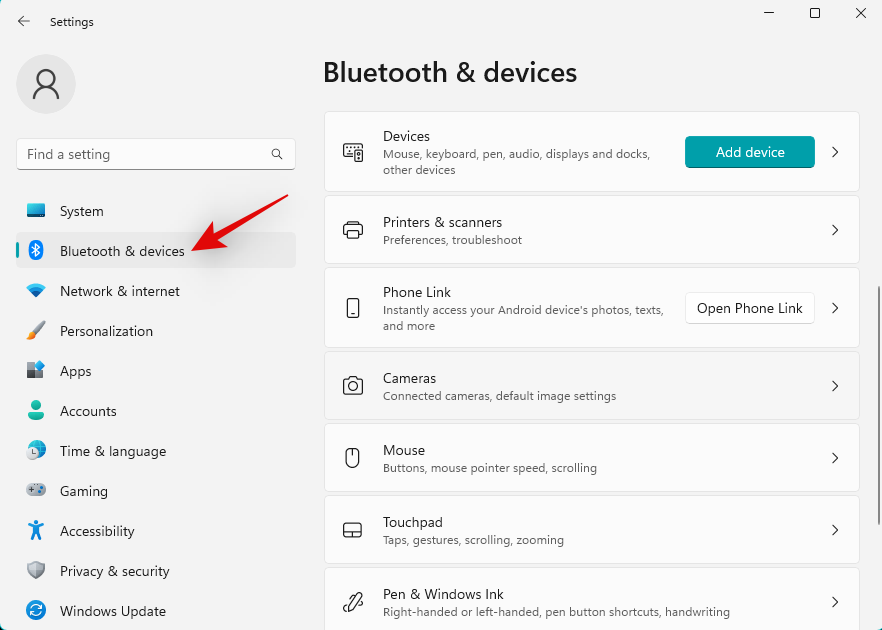
Klikk på Enheter .
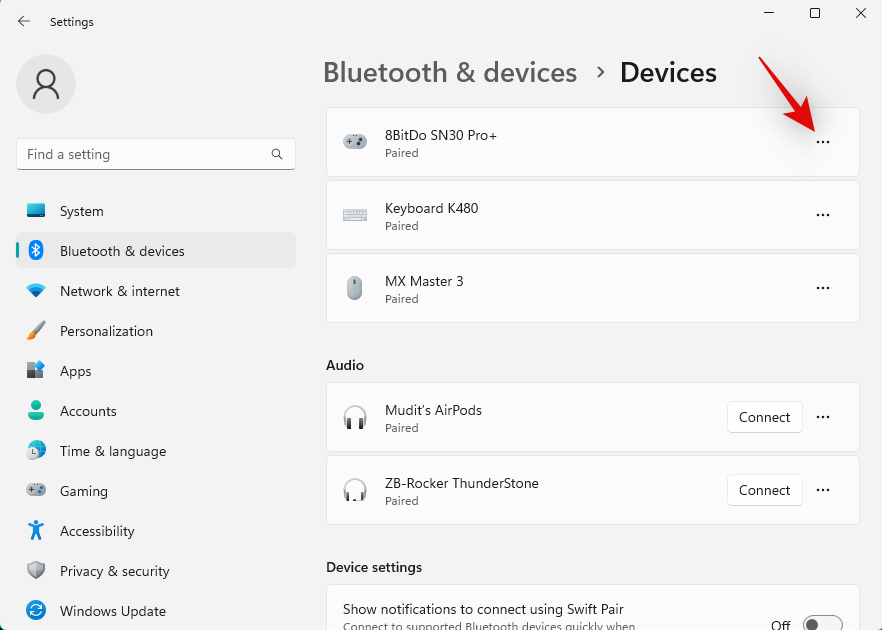
Finn nå den trådløse skjermen i listen på skjermen og klikk på menyikonet med tre prikker () ved siden av den.
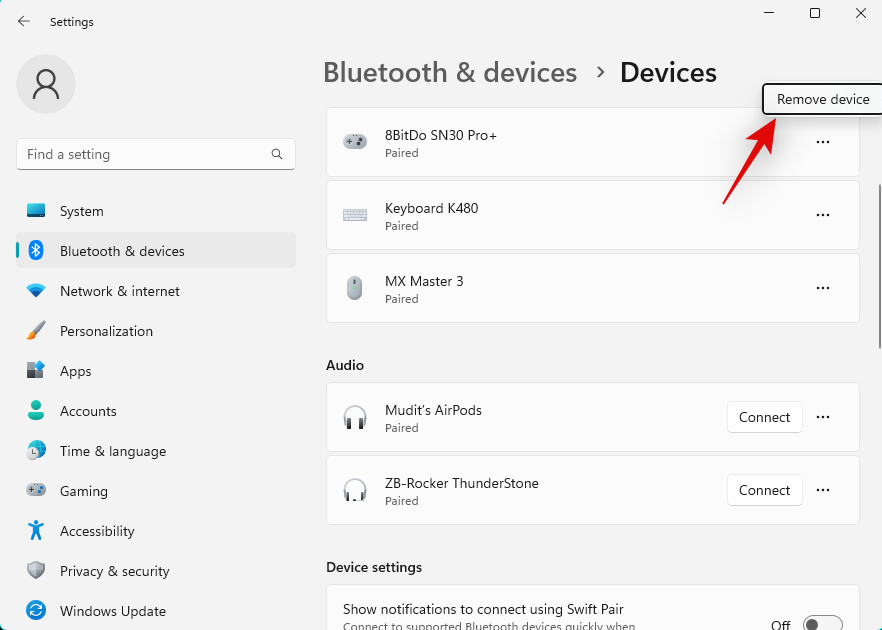
(Eksempel)
Velg Fjern enhet .
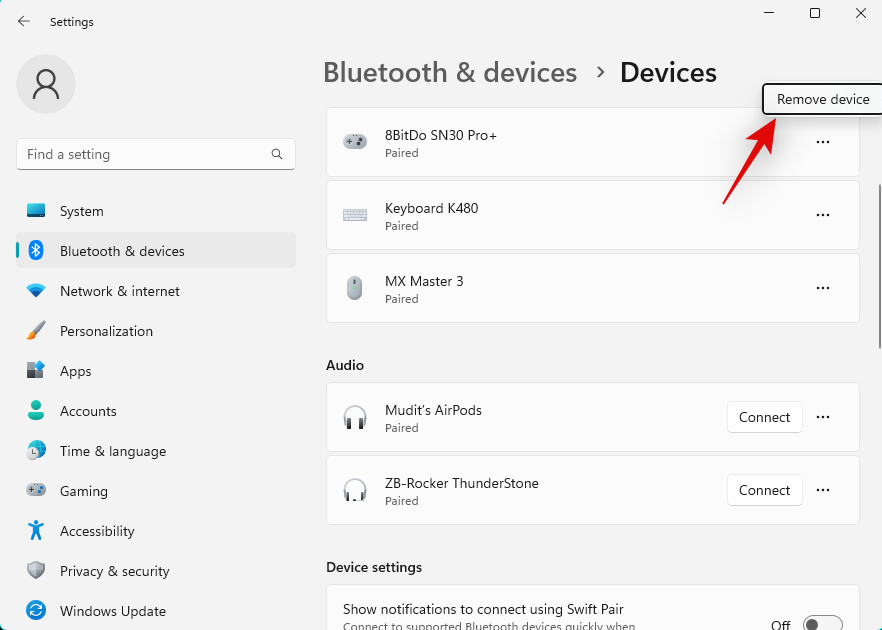
Bekreft valget ditt ved å klikke Ja .
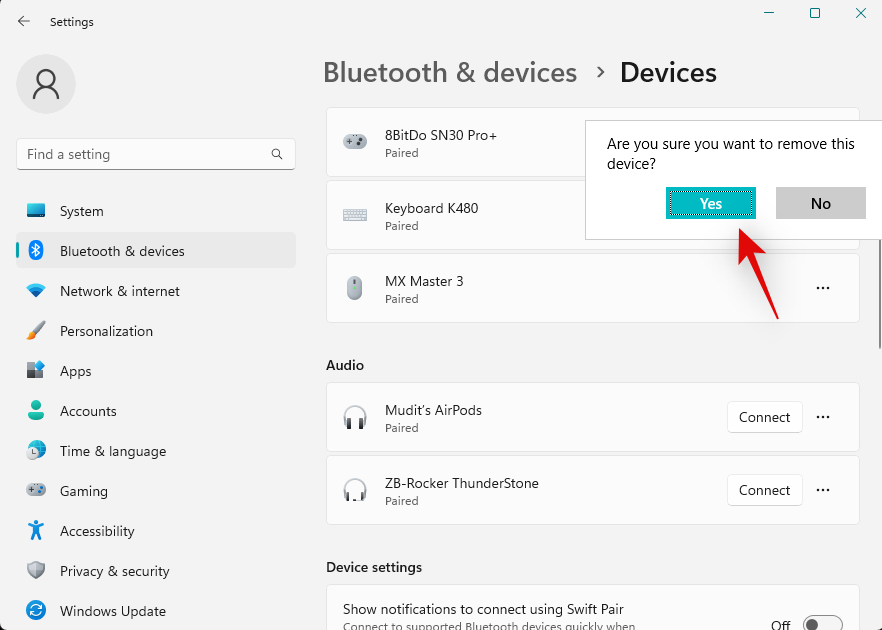
Den trådløse skjermen vil nå bli fjernet fra PC-en. Vi anbefaler at du starter PC-en og skjermen på nytt for godt mål på dette tidspunktet. Når du er ferdig, åpner du Innstillinger-appen igjen og klikker på Skjerm . Klikk og utvid Flere skjermer .
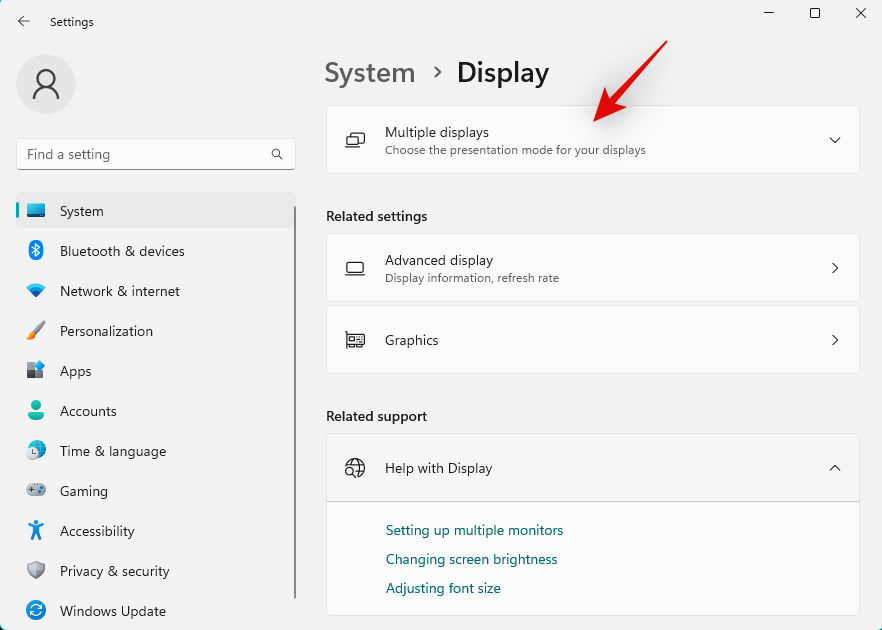
Klikk nå på Koble til ved siden av Koble til en trådløs skjerm .
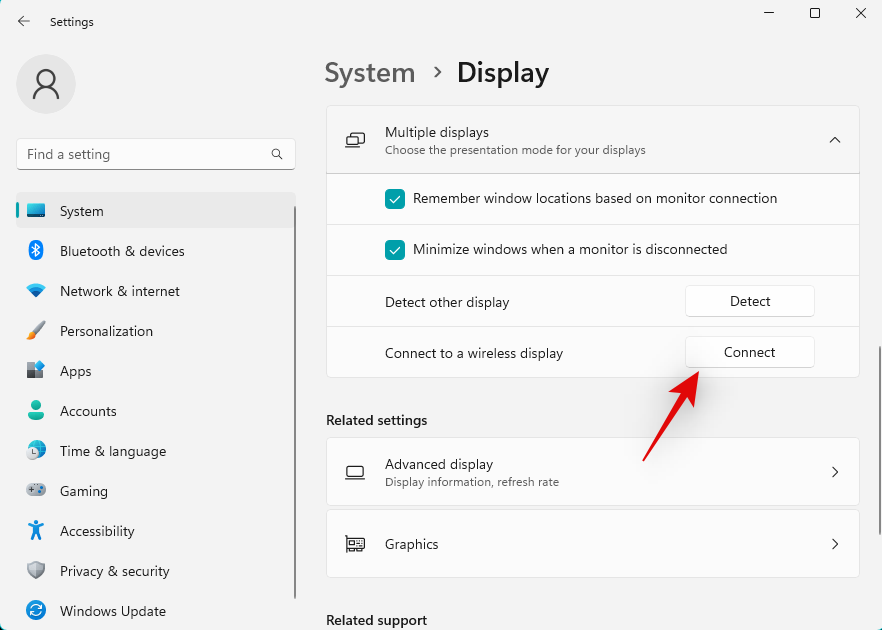
Tilgjengelige skjermer innenfor rekkevidde vil nå vises i handlingssenteret ditt. Klikk og velg skjermen din når den vises i listen.
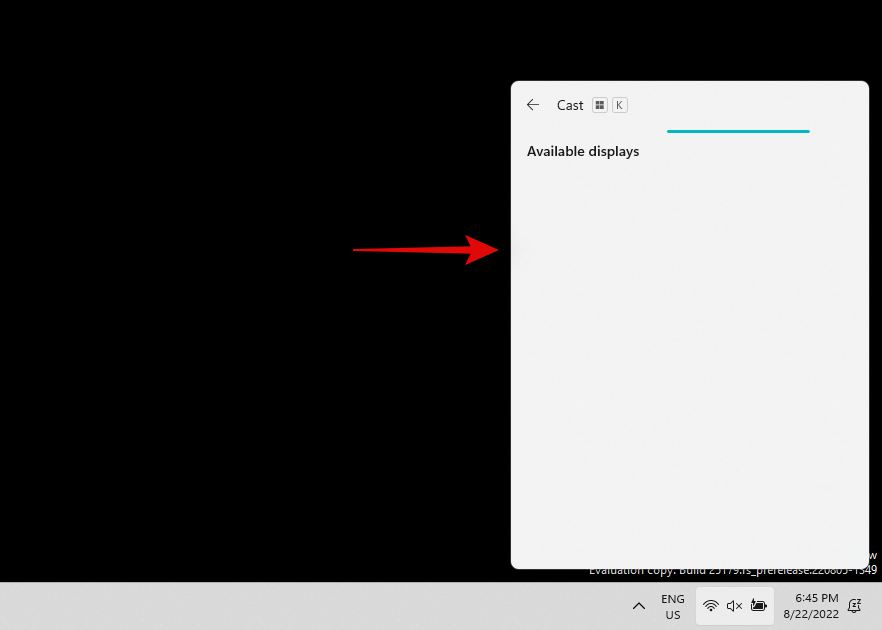
Og det er det! PC-en din vil nå være trådløst koblet til den valgte skjermen. Hvis tilkoblingsproblemer hindret deg i å projisere, burde problemet nå ha blitt løst.
Relatert: Hvordan glemme et nettverk på Windows 11
Løsning 2: Installer nettverksadapterdrivere på nytt
Vi anbefaler nå at du prøver å installere nettverksadapterdriverne på nytt. Du bør også installere Bluetooth-driverne på nytt hvis du har et eget kort for det samme. Følg trinnene nedenfor for å hjelpe deg med prosessen.
Fjern driverne dine
Trykk Windows + Xog klikk Enhetsbehandling .
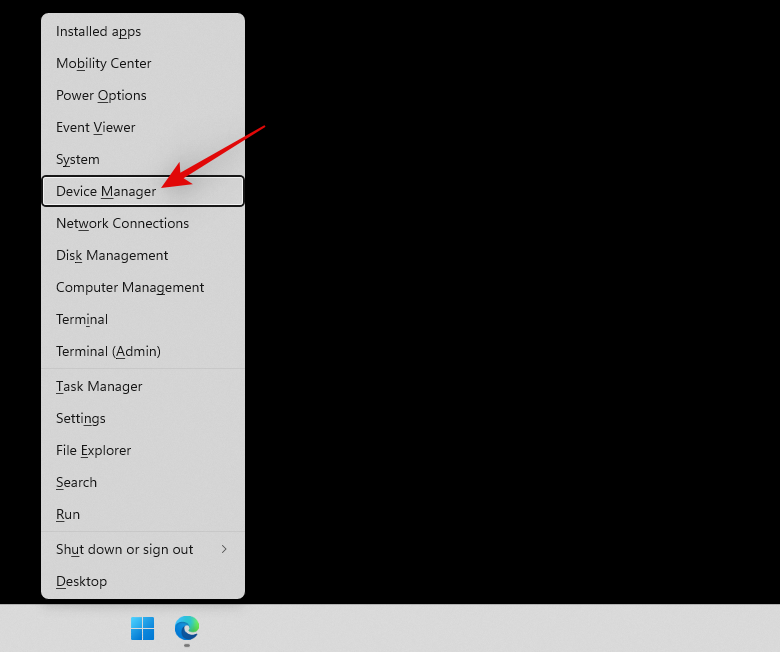
Dobbeltklikk Nettverkskort .
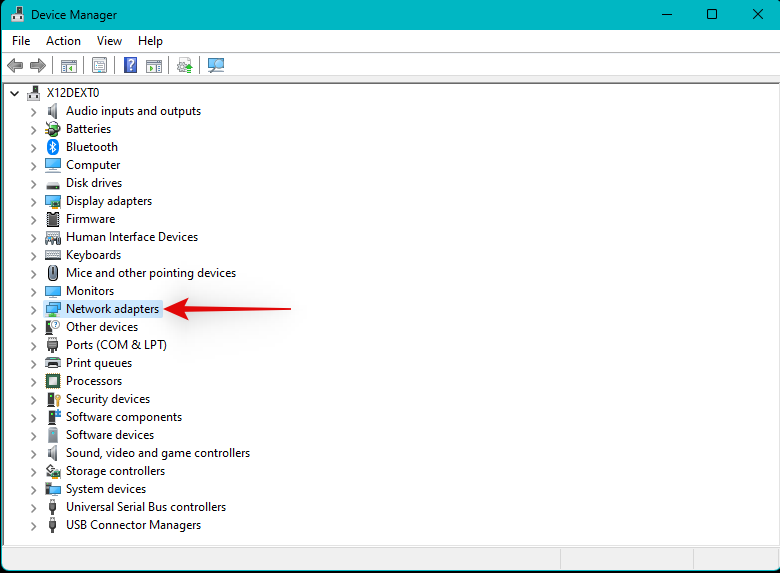
Høyreklikk nå nettverksadapteren fra listen. Velg Avinstaller enhet .
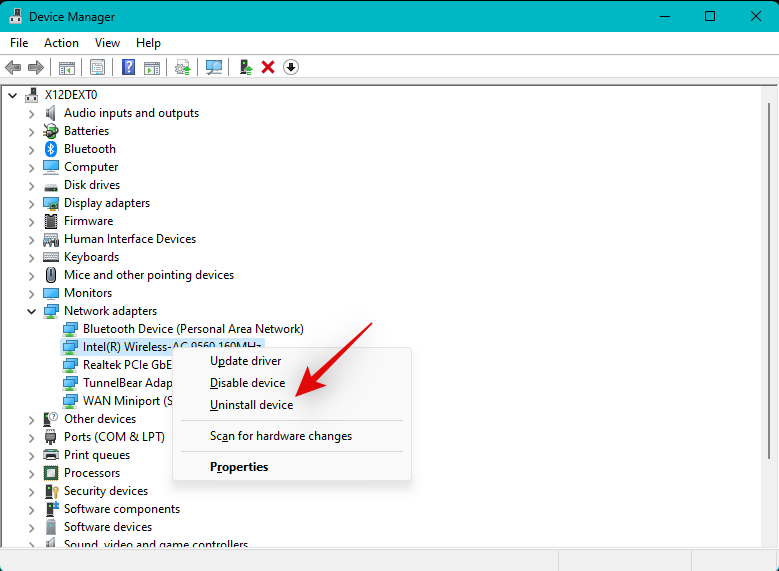
Merk av i boksen for Forsøk på å fjerne driveren for denne enheten .
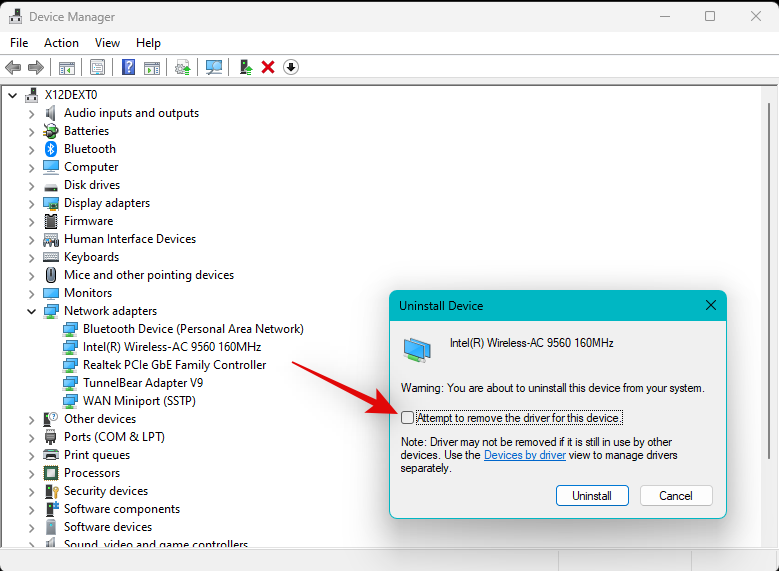
Klikk på Avinstaller når du er ferdig.
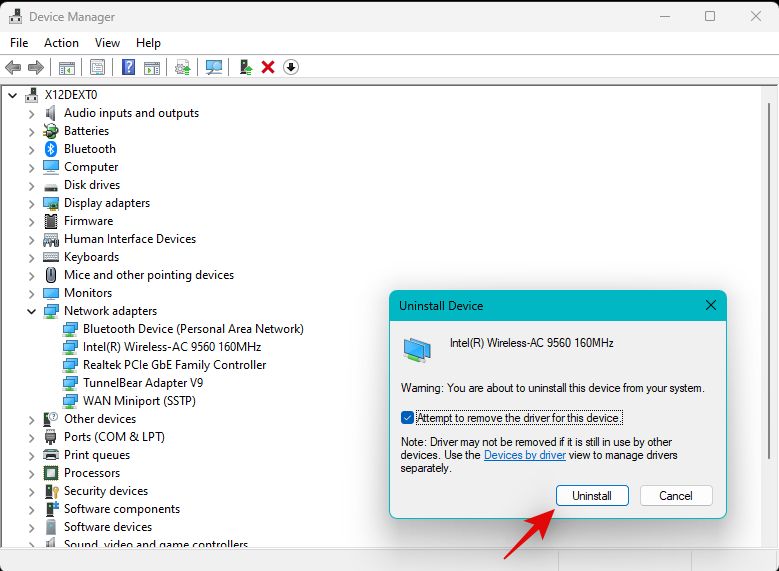
Nettverksadapteren og dets drivere vil nå bli fjernet fra PC-en.
Installer driverne på nytt
Vi anbefaler først at du prøver å bruke de generiske driverne som ble funnet av Microsoft for nettverkskortet ditt. Dette kan hjelpe deg med å løse problemet i de fleste tilfeller, og deretter kan du fortsette å oppdatere driverne ved hjelp av Windows-oppdatering. Følg trinnene nedenfor for å hjelpe deg med prosessen.
Trykk Windows + Xpå tastaturet og klikk på Enhetsbehandling .
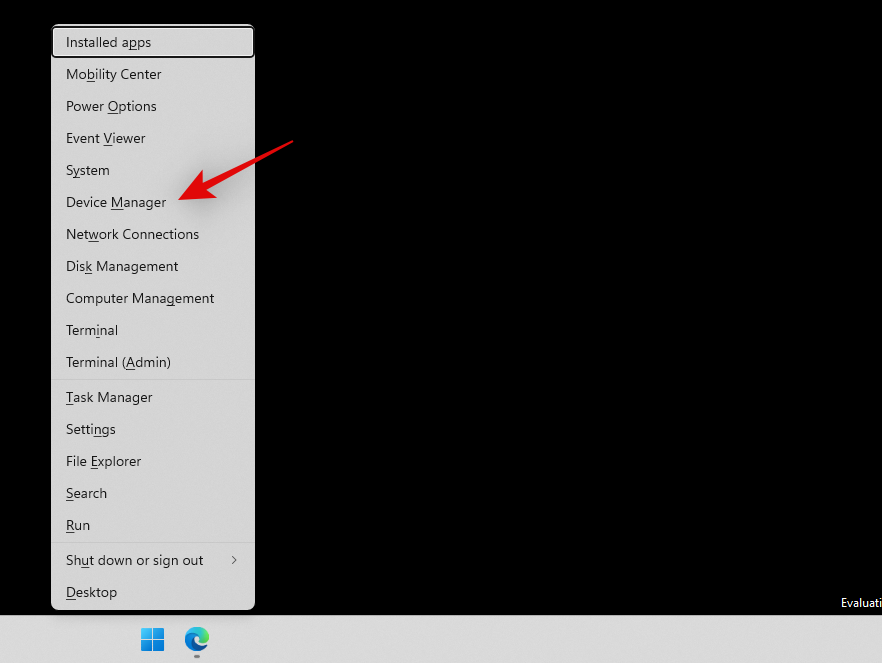
Klikk nå på ikonet Søk etter maskinvareendringer øverst.
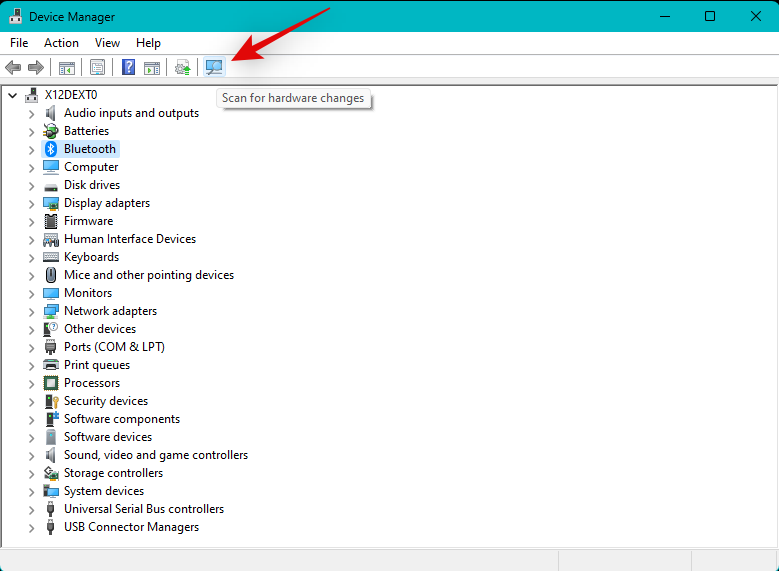
Windows vil nå skanne og oppdage nettverkskortet ditt. Når det er oppdaget, vil Windows automatisk installere de riktige driverne på systemet ditt. Vi anbefaler nå at du prøver å bruke og koble til den problematiske enheten på nytt.
Hvis du sto overfor tilkoblingsproblemer på grunn av driverne dine, bør det nå være fikset. Hvis du fortsatt har problemer, anbefaler vi at du installerer spesifikke drivere for systemet ditt som er tilgjengelig på OEMs støtteside. Enheten din kan kreve tilpassede drivere avhengig av hvordan systemet ditt er satt opp av OEM.
Relatert: Konfigurer automatisk trådløs synkronisering mellom Android og PC
Fix 3: Bruk en Windows-feilsøking
Vi anbefaler nå at du prøver å bruke Windows feilsøking for å fikse problemer med trådløs projeksjon. Følg trinnene nedenfor for å hjelpe deg med prosessen.
Trykk Windows + ipå tastaturet og klikk Feilsøk på høyre side.
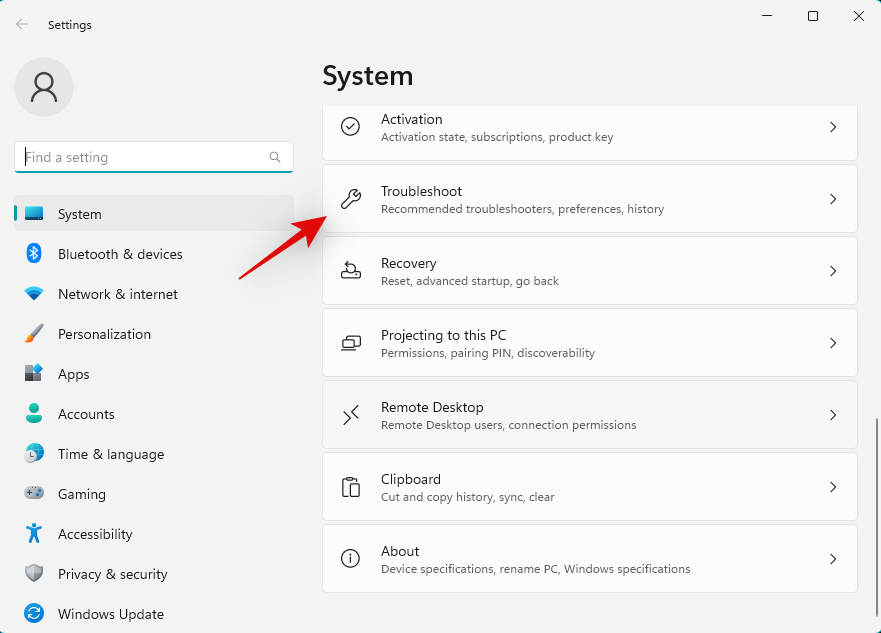
Klikk på Andre feilsøkere .
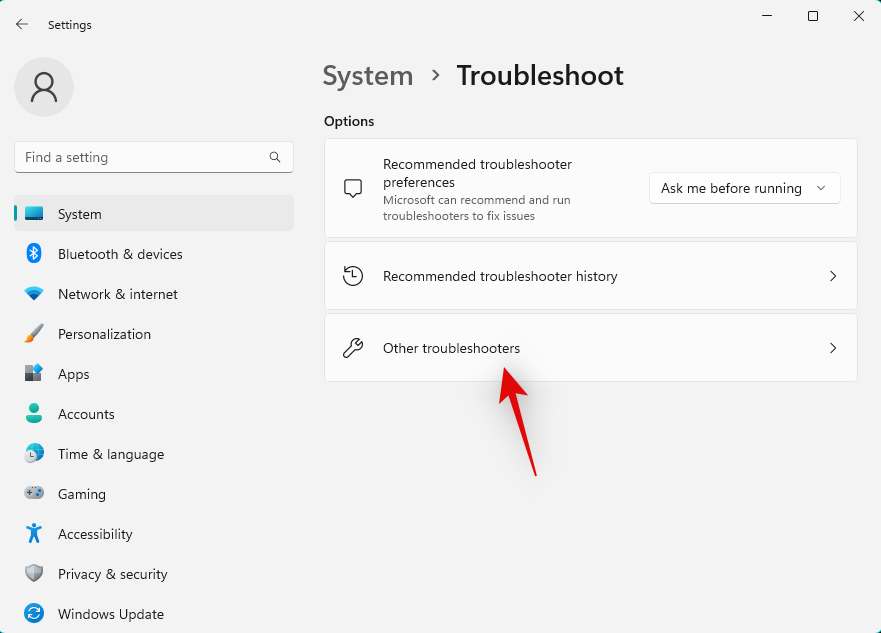
Klikk nå på Kjør ved siden av Nettverksadapter øverst.
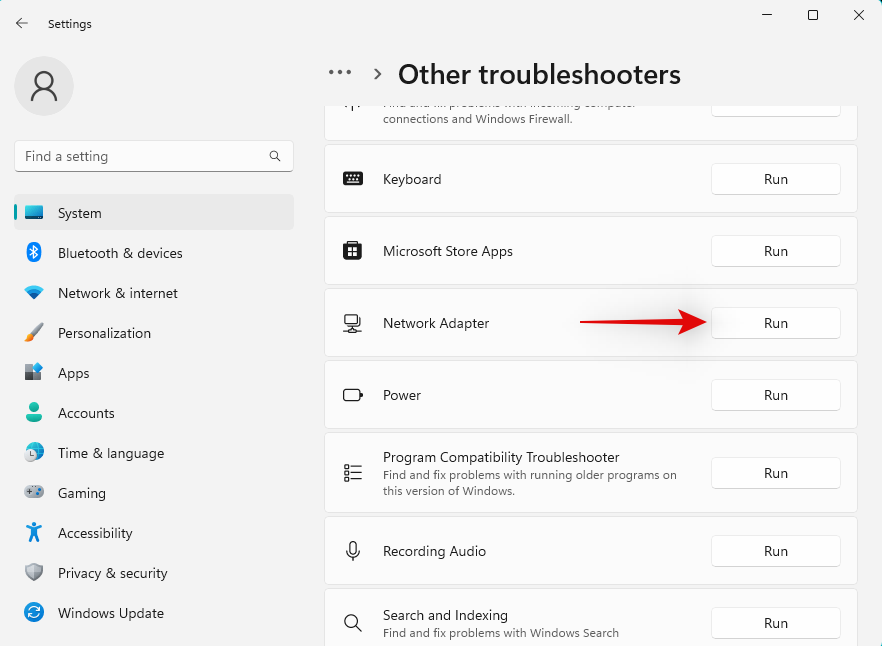
Følg instruksjonene på skjermen for å bruke den nødvendige foreslåtte løsningen for systemet ditt.
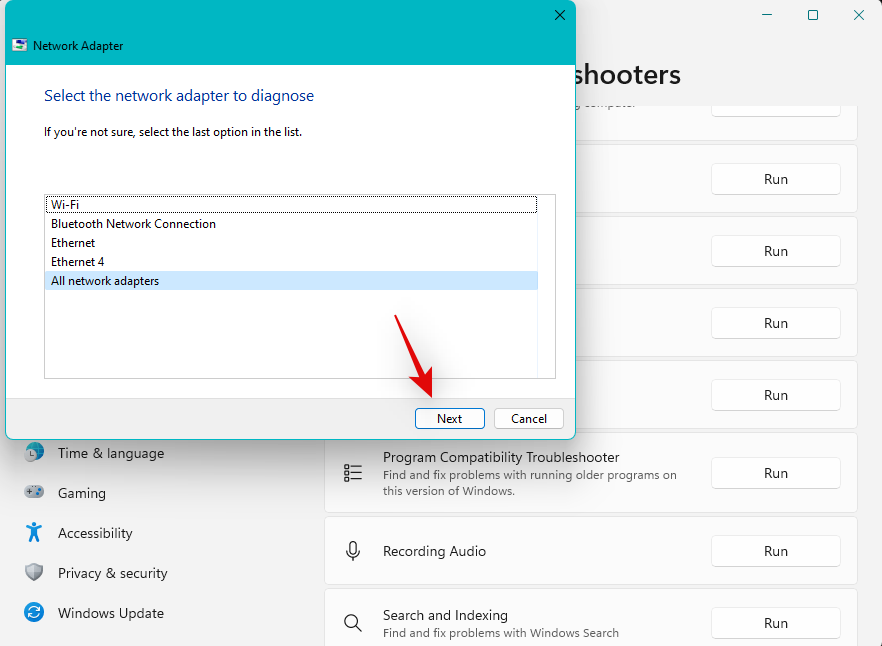
Klikk Lukk når du er ferdig.
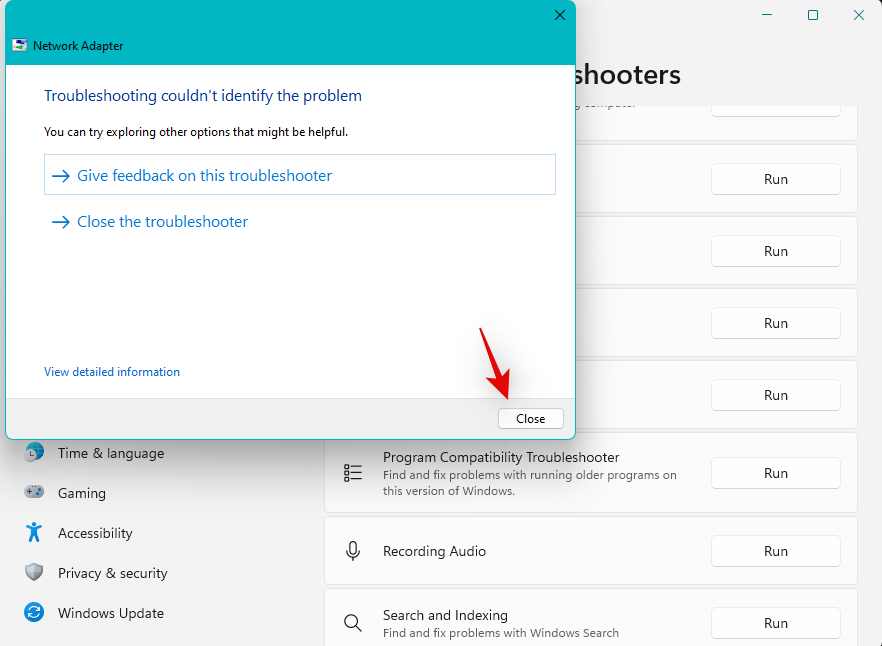
Gjenta trinnene ovenfor for å kjøre følgende feilsøkingsprogrammer på systemet ditt.
Når du er ferdig, anbefaler vi at du kjører feilsøking for maskinvare og enheter via CMD. Trykk Windows + Rfor å starte Kjør .
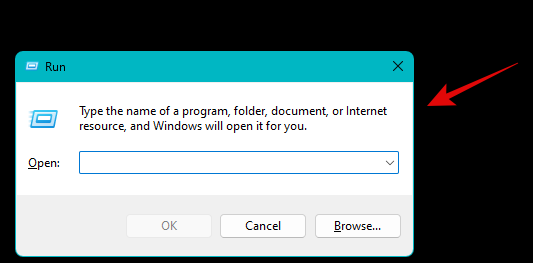
Skriv inn følgende og trykk Ctrl + Shift + Enter.
cmd
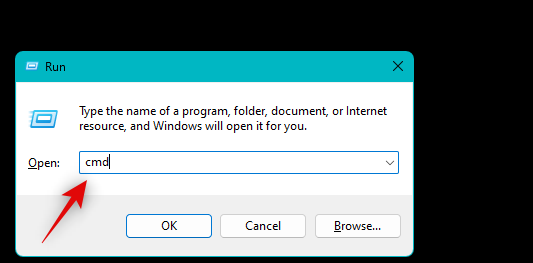
Skriv inn følgende og trykk Enter.
msdt.exe -id DeviceDiagnostic
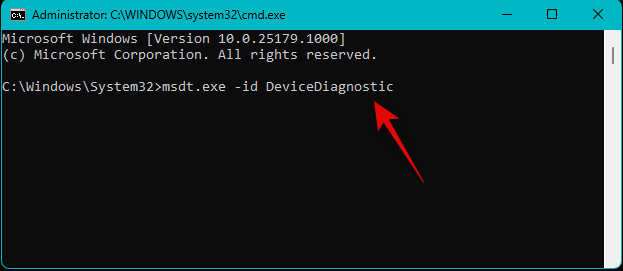
Maskinvare og enheter feilsøking vil nå starte på systemet ditt. Klikk Neste .
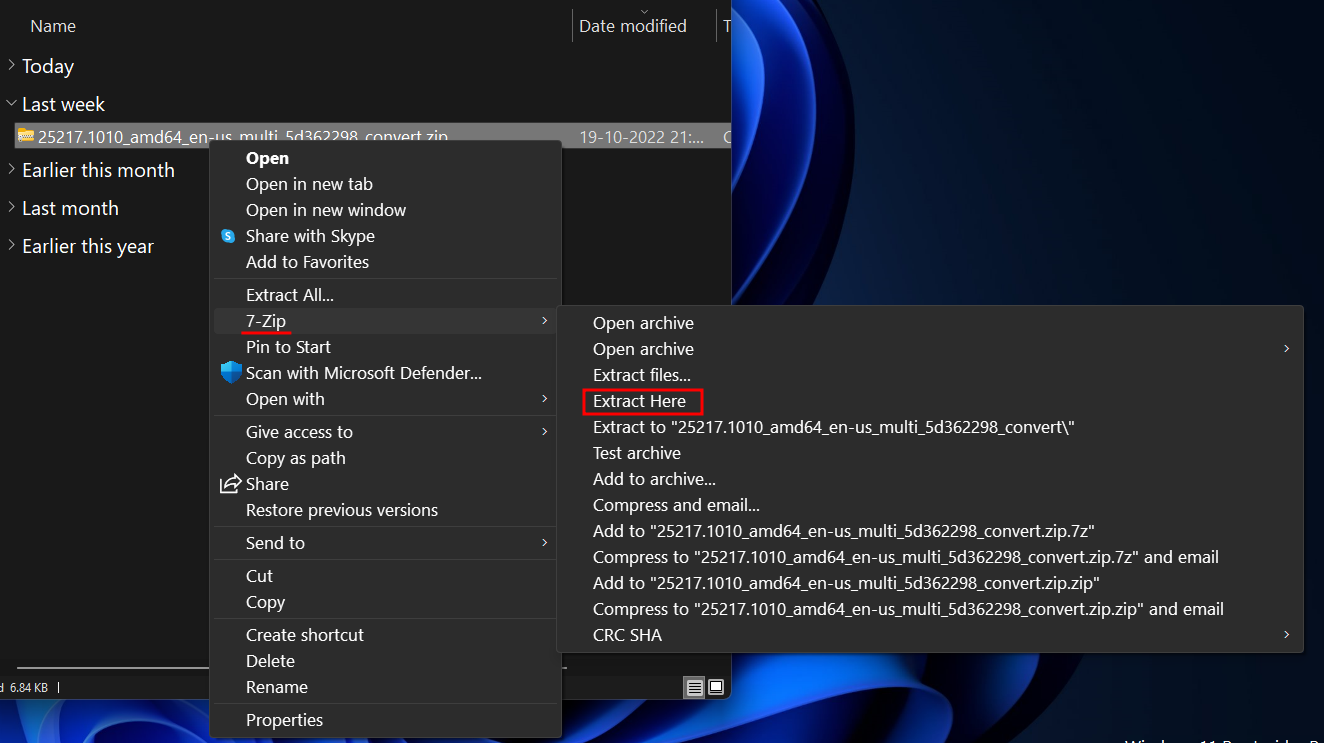
Feilsøkeren vil nå skanne enheten din for eventuelle problemer og fikse det samme på systemet ditt. Klikk Lukk når prosessen er ferdig.
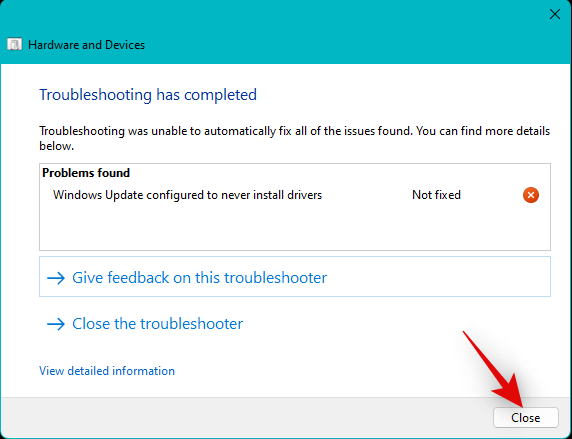
Vi anbefaler nå at du prøver å bruke den trådløse skjermen på nytt. Windows feilsøkere bør hjelpe deg med å fikse problemer for deg i de fleste tilfeller.
Fix 4: Installer eventuelle ventende oppdateringer
Vi anbefaler nå at du sjekker og installerer ventende drivere og Windows-oppdateringer for systemet ditt. Følg trinnene nedenfor for å hjelpe deg med prosessen.
Åpne Start-menyen , søk etter enhetsinstallasjonsinnstillinger og start det samme fra søkeresultatene.
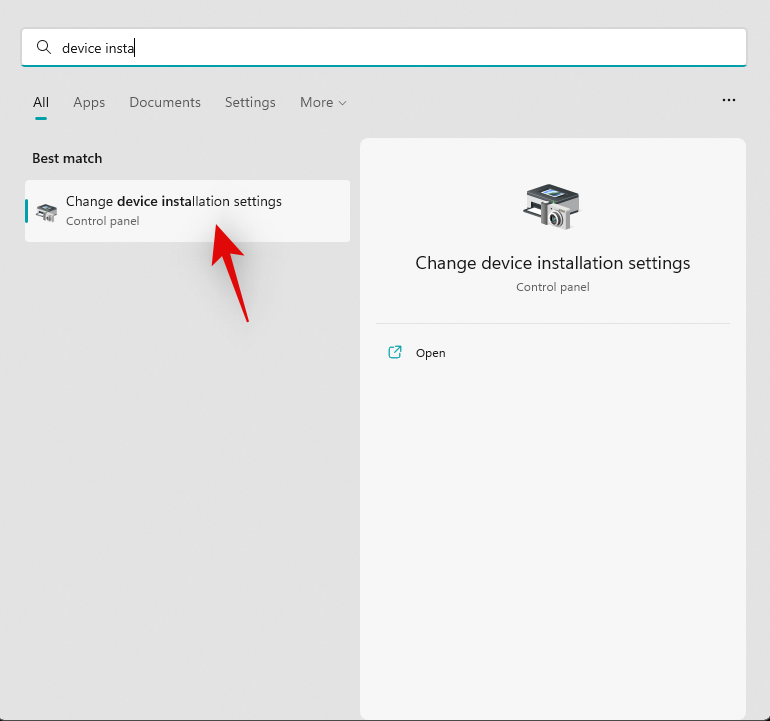
Klikk og velg Ja hvis det ikke allerede er valgt, og klikk Lagre endringer .
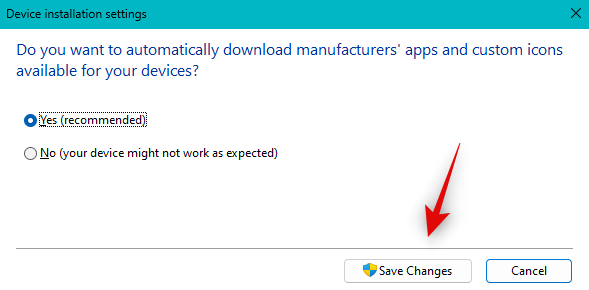
Trykk nå Windows + ipå tastaturet for å åpne Innstillinger-appen . Klikk på Windows Update .
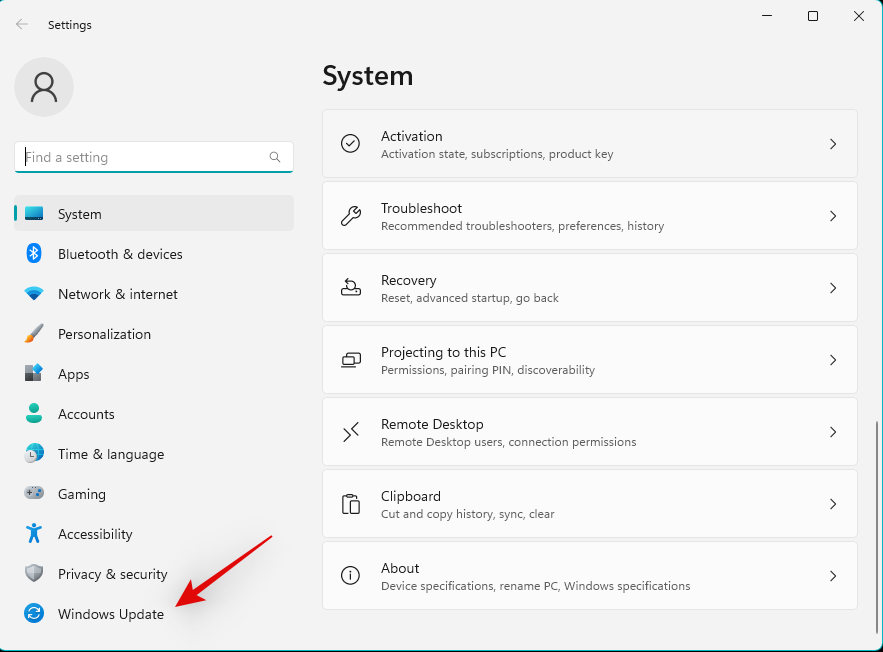
Klikk Se etter oppdateringer .
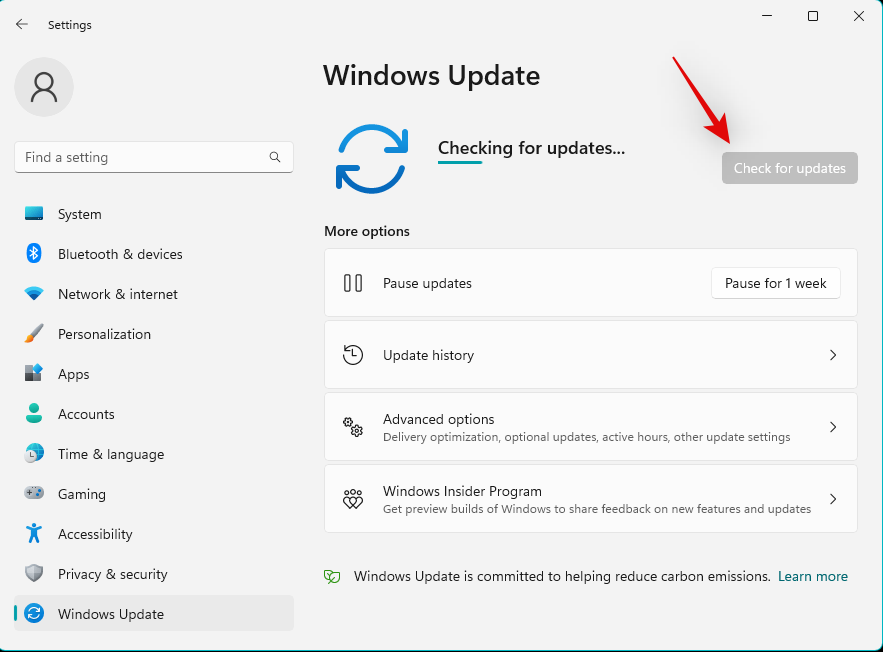
Installer alle tilgjengelige oppdateringer for PC-en og maskinvarekomponentene. Når du er ferdig, klikker du på Avanserte alternativer .
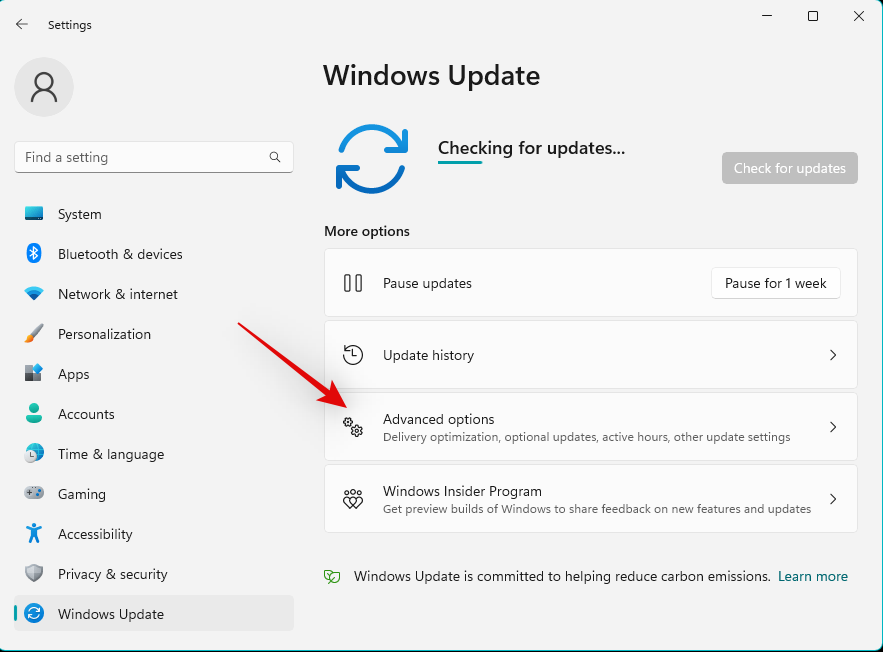
Klikk på Valgfrie oppdateringer .
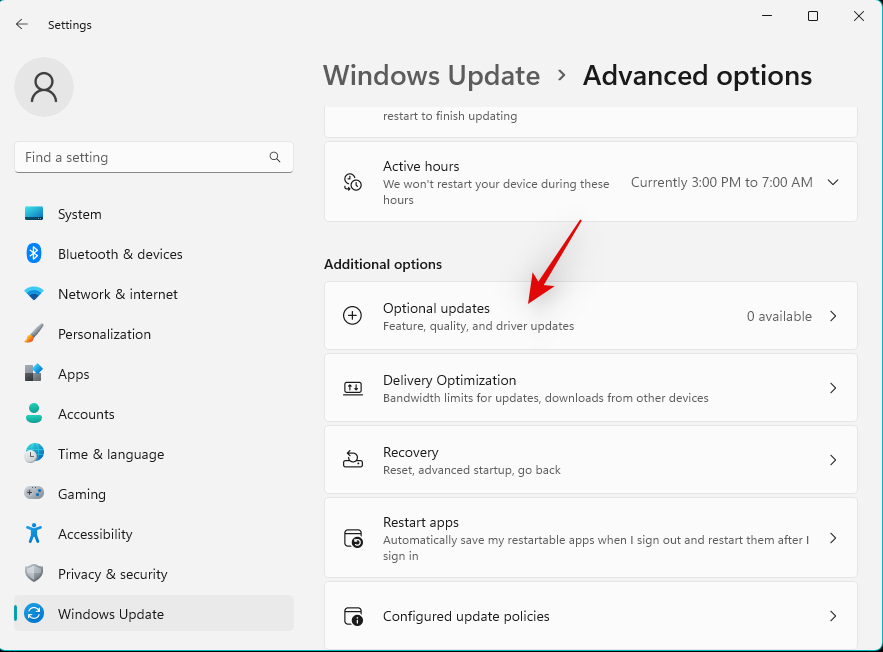
Hvis noen driveroppdateringer er tilgjengelige for nettverkskortet ditt, klikker du på Last ned og installer ved siden av det samme. Start PC-en på nytt når du er ferdig med å installere oppdateringer.
Hvis utdaterte drivere og ventende oppdateringer hindret deg i å koble til enhetene dine, bør problemet nå ha blitt løst på systemet ditt.
Løsning 5: Slå av strømsparing for nettverksadapteren
Windows har en innebygd funksjon for å slå av nettverksadapteren når den ikke er i bruk. Dette bidrar til å forbedre strømstyringen og redusere strømforbruket på systemet ditt. Dette kan imidlertid forårsake tilkoblingsproblemer når du møter feil på Windows 11. Hvis du slår av det samme, kan du forbedre tilkoblingen og fikse trådløs projeksjon for PC-en din. Følg trinnene nedenfor for å hjelpe deg med prosessen.
Trykk Windows + Xog klikk Enhetsbehandling .
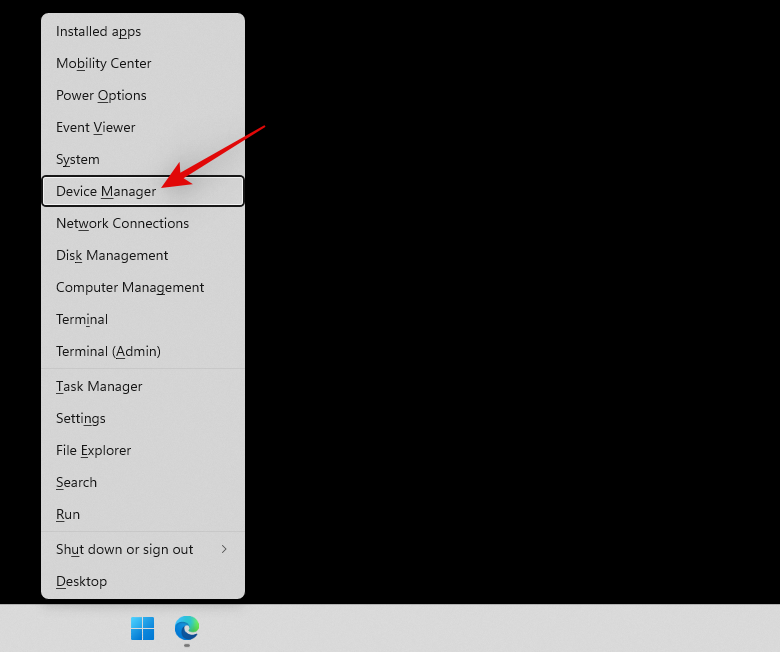
Høyreklikk på nettverkskortet og velg Egenskaper .
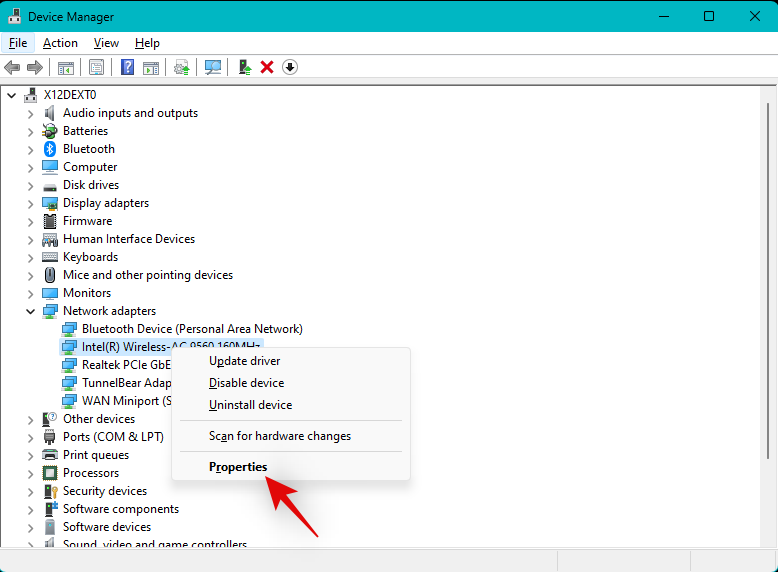
Bytt til fanen Strømstyring .
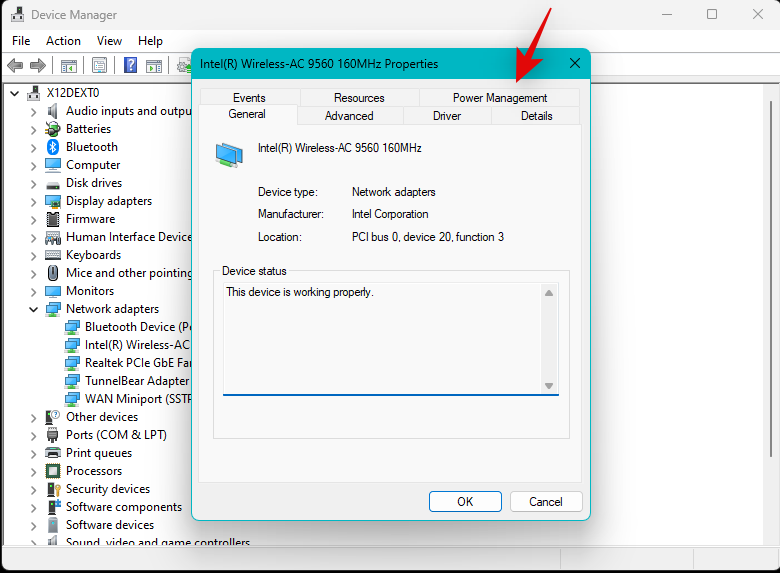
Fjern merket for Tillat datamaskinen å slå av denne enheten for å spare strøm, og klikk OK .
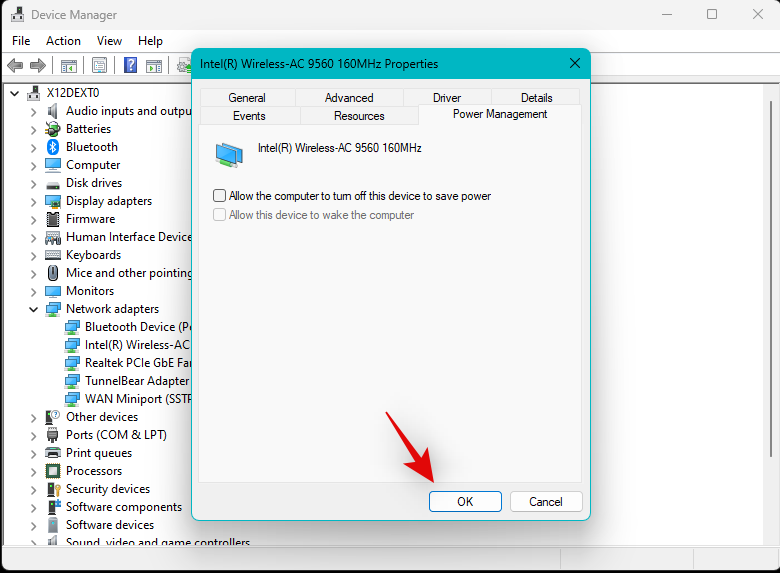
Start PC-en på nytt for godt mål og prøv å koble til den aktuelle enheten på nytt. Hvis du sto overfor problemer på grunn av strømsparing for adapterene dine, bør problemet nå ha blitt løst på systemet ditt.
Fix 6: Tilbakestill nettverksinnstillinger
Vi anbefaler nå at du prøver å tilbakestille nettverksinnstillingene på Windows 11. Dette vil hjelpe deg å starte fra bunnen av, noe som bør hjelpe deg med å fikse cache og problemer på grunn av tidligere tilkoblinger på systemet ditt. Følg trinnene nedenfor for å hjelpe deg med prosessen.
Trykk Windows + ifor å åpne Innstillinger-appen . Klikk på Nettverk og internett til venstre.
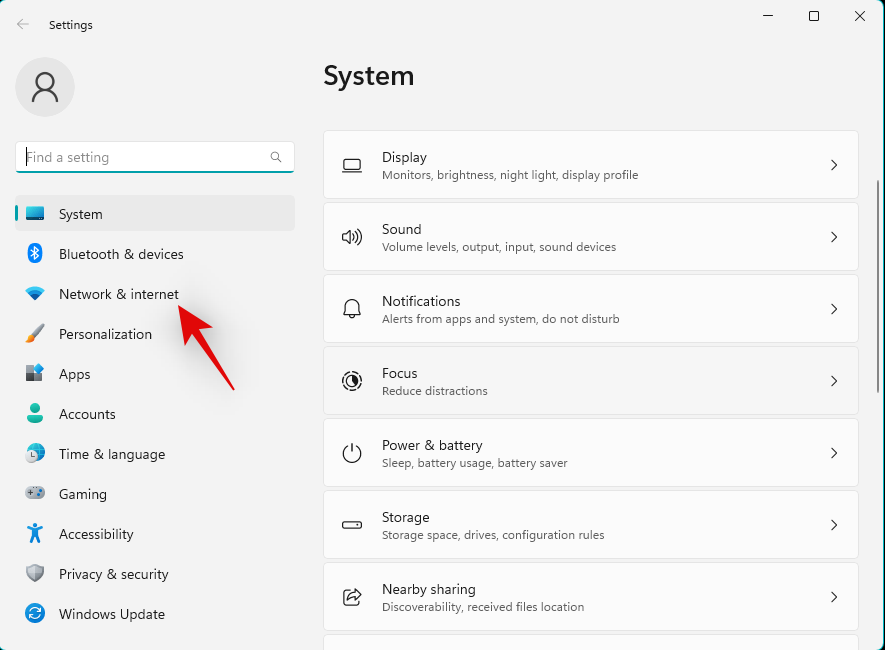
Klikk på Avanserte nettverksinnstillinger til høyre.
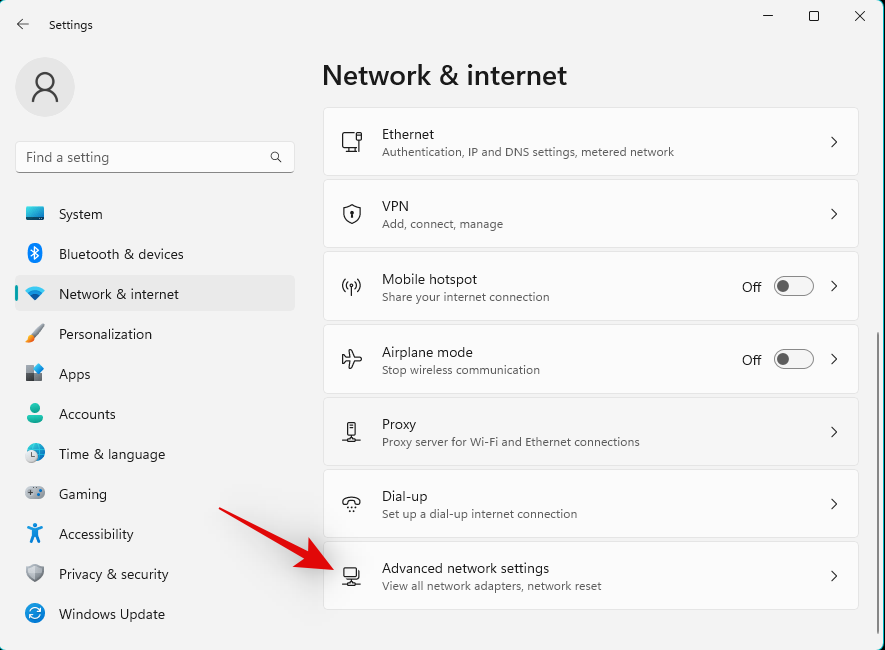
Rull ned og klikk Nettverkstilbakestill .
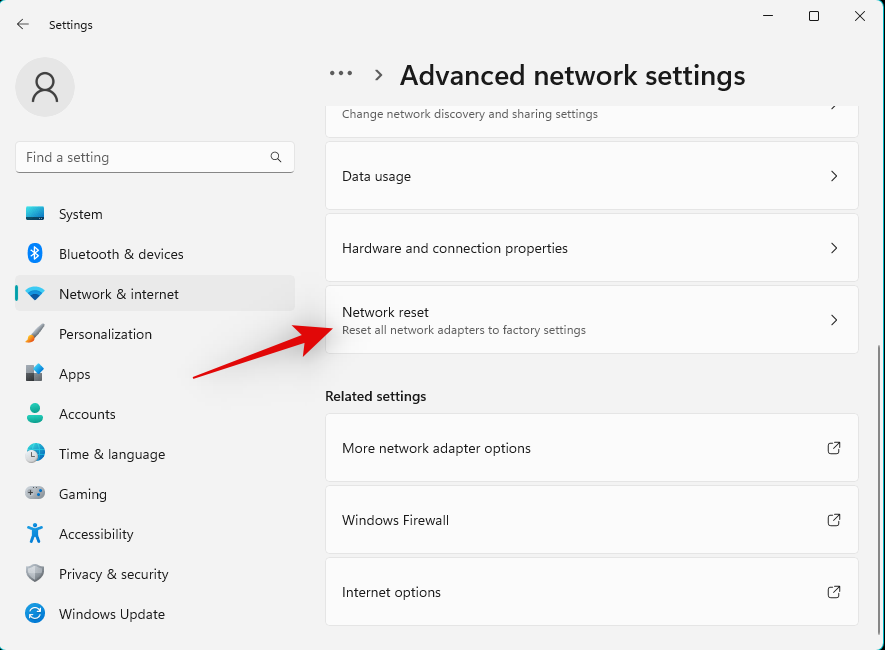
Klikk Tilbakestill nå .
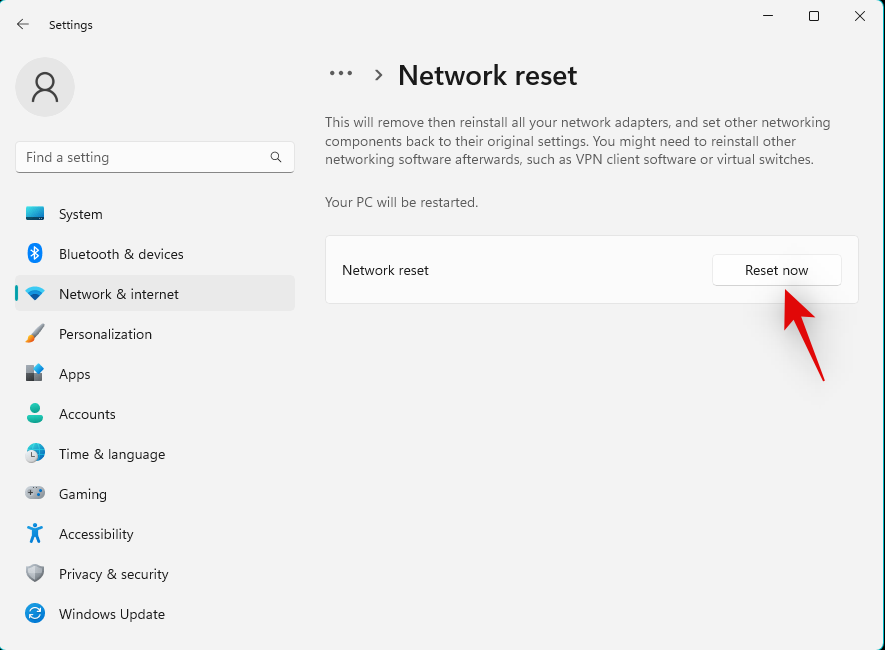
Klikk Ja for å bekrefte valget ditt.
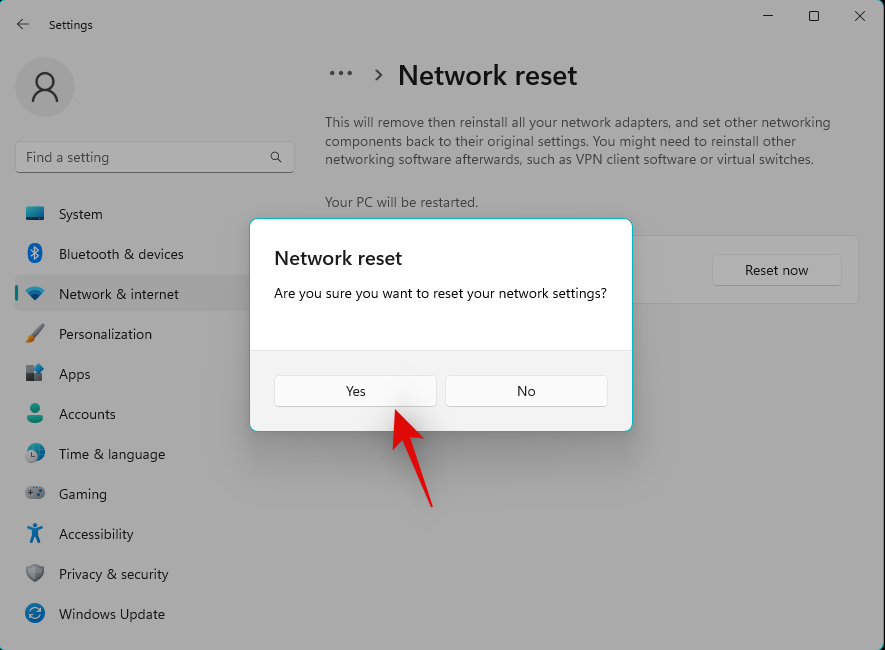
Windows vil nå tilbakestille nettverkskortene og starte PC-en på nytt når prosessen er fullført. Adapterne vil nå tilbakestilles til fabrikkinnstillingene. Vi anbefaler nå å koble til den aktuelle enheten ved hjelp av PC-en. Hvis din eksisterende konfigurasjon hindret deg i å koble til den trådløse skjermen, bør problemet nå være løst på systemet ditt.
Fix 7: Legg til funksjon for trådløs skjerm
Trådløs skjerm er en valgfri funksjon på Windows 11. Det kan være at den mangler på PC-en og ikke er forhåndsinstallert av OEM-en. Følg trinnene nedenfor for å hjelpe deg med prosessen.
Trykk Windows + iog klikk Apper .
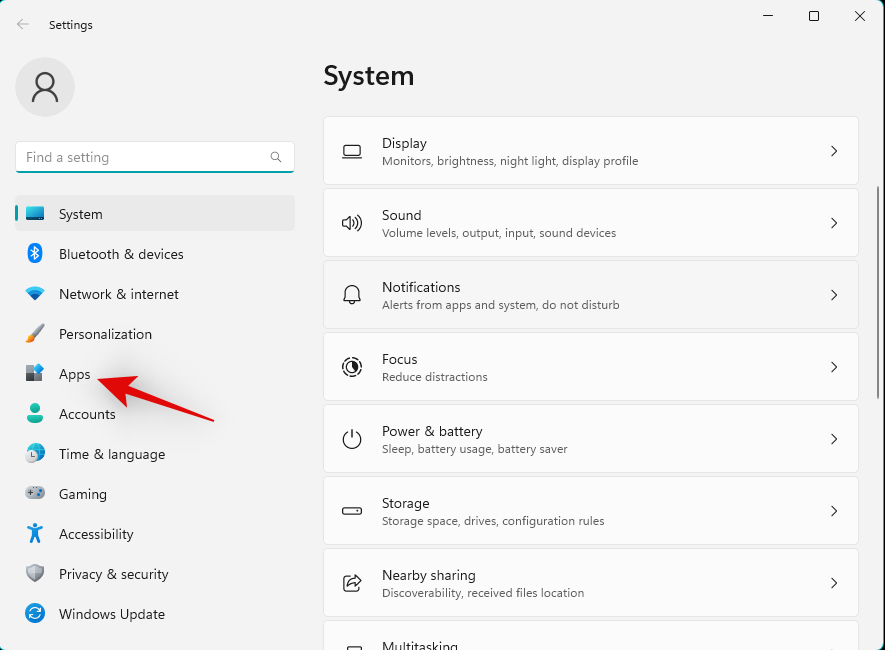
Klikk på Valgfrie funksjoner . Klikk nå på Vis funksjoner øverst.
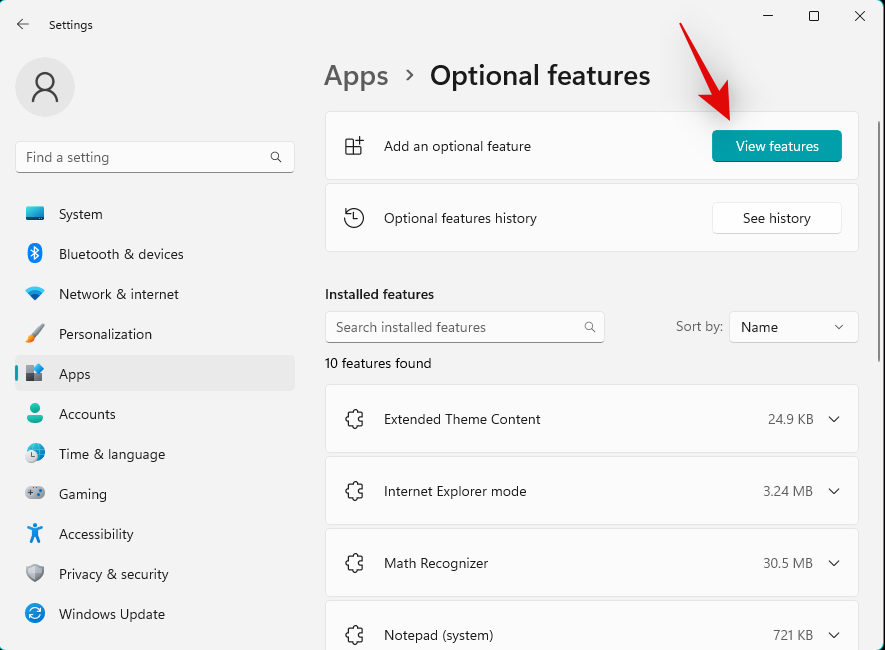
Bruk søkefeltet øverst for å søke etter Wireless Display .
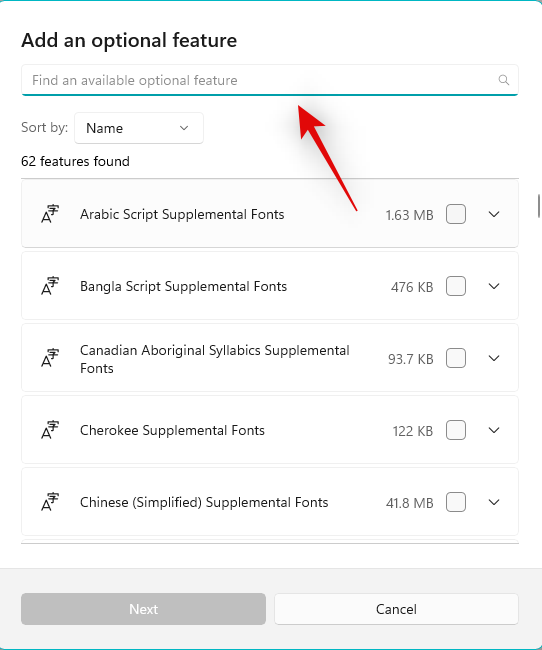
Merk av for det samme når det vises i søkeresultatene.
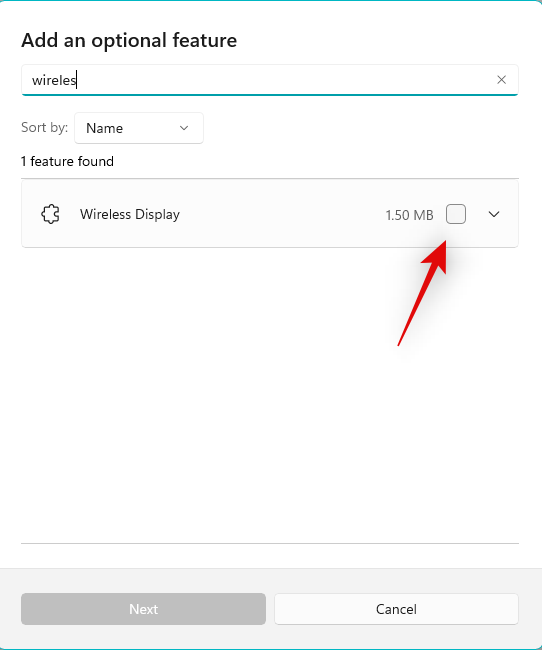
Klikk Neste .
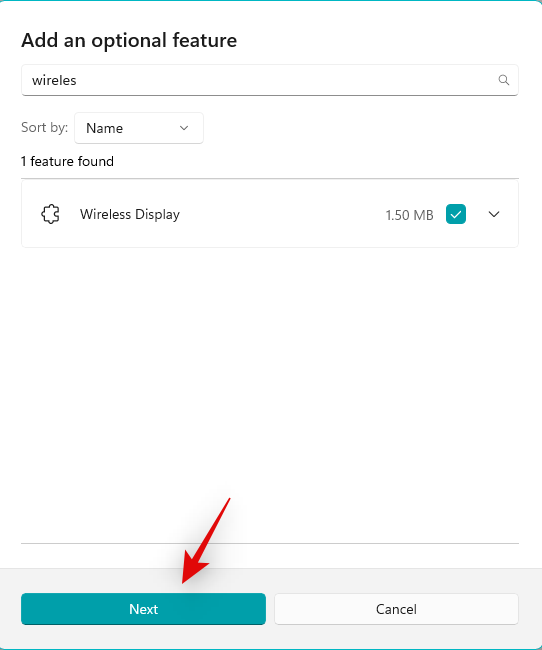
Klikk nå på Installer .
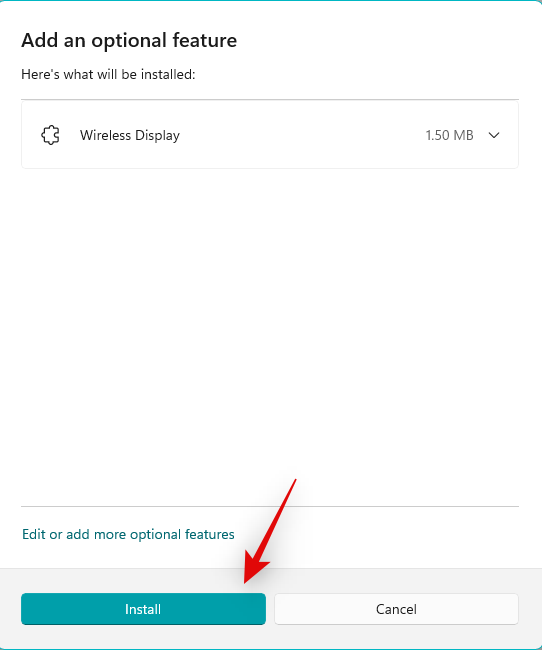
Den valgfrie trådløse skjermfunksjonen vil nå bli installert på PC-en. Start PC-en på nytt for godt mål når du er ferdig, selv om du ikke blir bedt om det. Hvis den manglende trådløse skjermfunksjonen hindret deg i å projisere skjermen din, bør den nå fikses på systemet ditt.
Løsning 8: Aktiver 2,4 GHz og 5 GHz Wi-Fi-bånd
Vi anbefaler nå at du prøver å aktivere både 2,4 GHz- og 5GHz-båndene for nettverksadapteren. Du kan også prøve å bytte mellom de to for å se hvilken som fungerer best for deg når du projiserer skjermen. Følg trinnene nedenfor for å hjelpe deg med prosessen.
Trykk Windows + Xog klikk Enhetsbehandling .
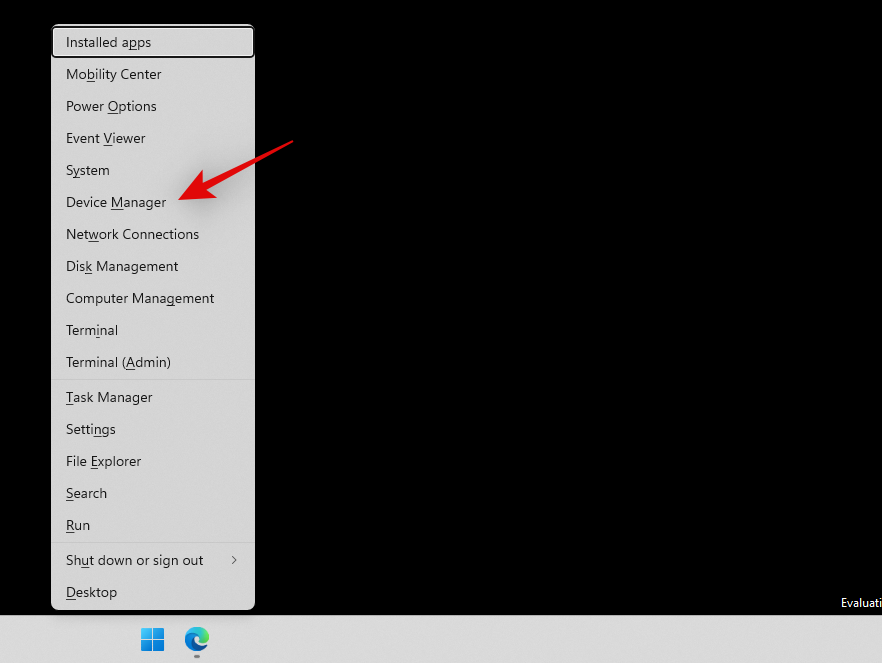
Dobbeltklikk Nettverkskort .
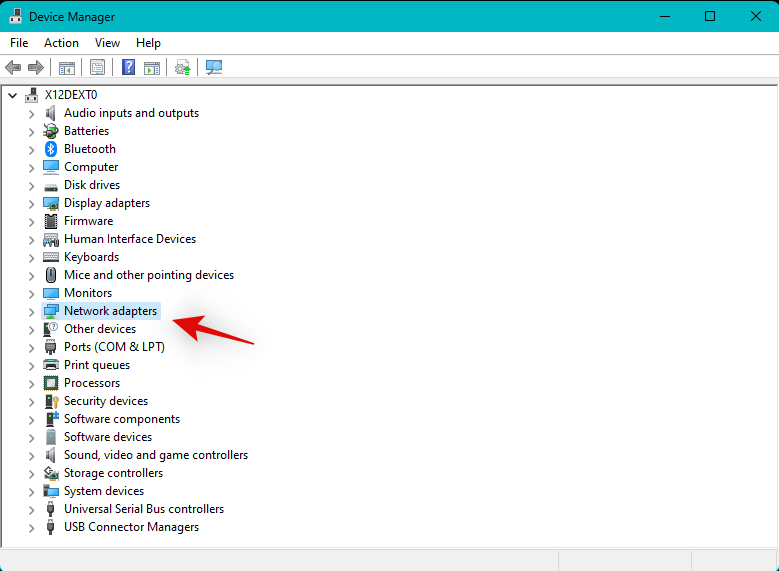
Høyreklikk nå nettverksadapteren og velg Egenskaper .
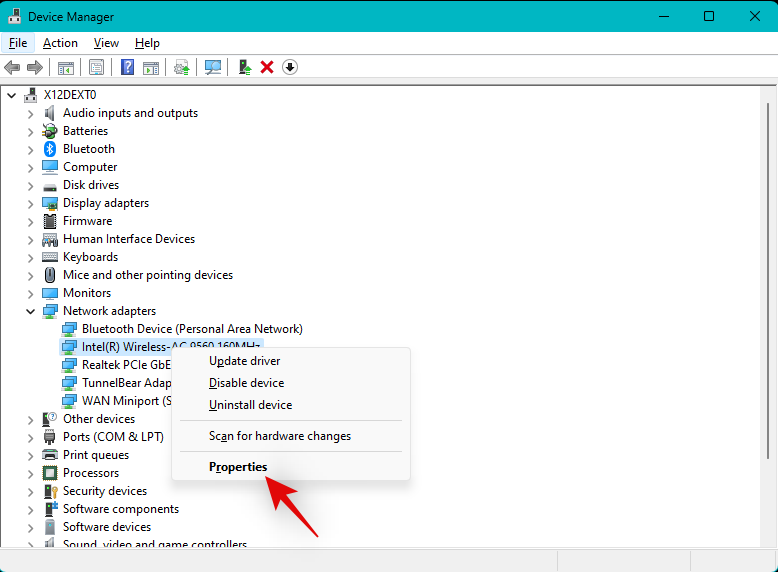
Klikk og bytt til Avansert- fanen.
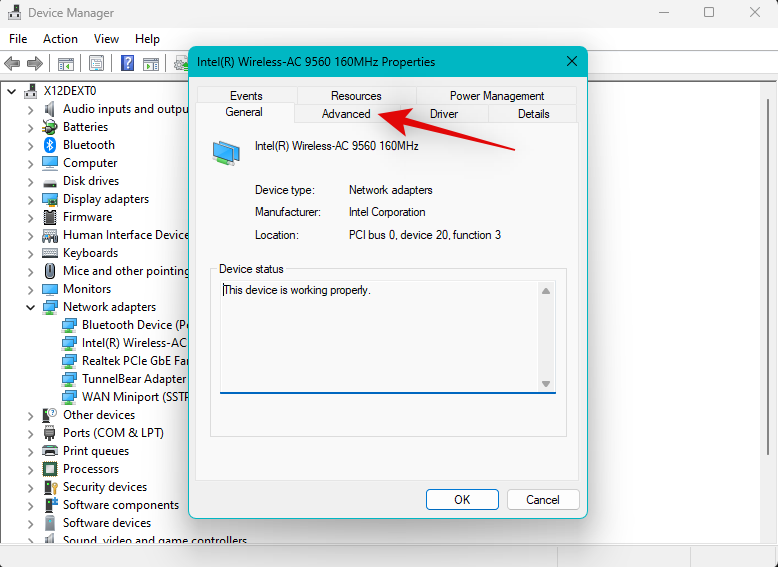
Klikk på rullegardinmenyen for den første oppføringen og velg Dual Band 802.11 a/b/g .
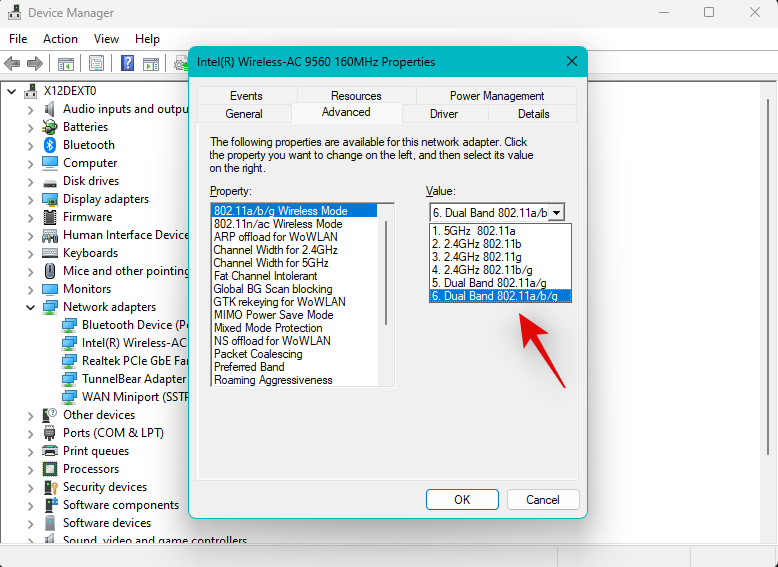
Rull ned og sett følgende verdier til Auto ved hjelp av rullegardinmenyen.
- Kanalbredde for 2,4 GHz
- Kanalbredde for 5GHz
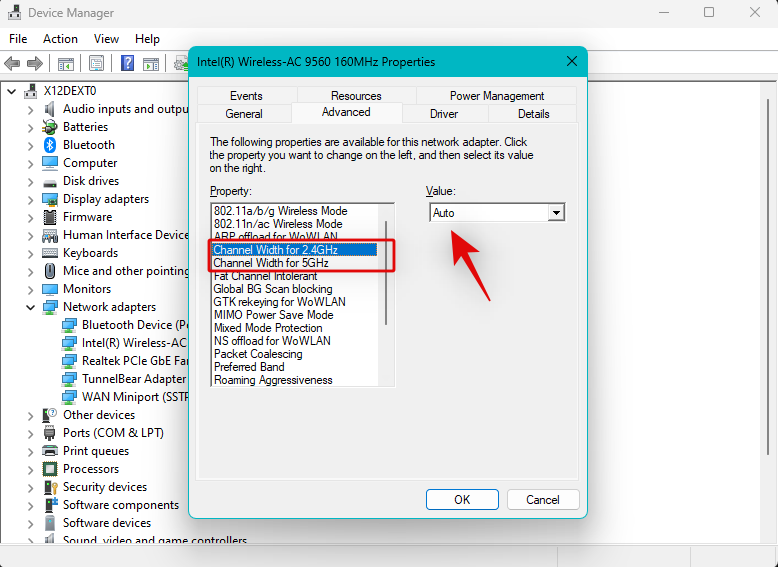
Velg Foretrukket bånd til venstre.
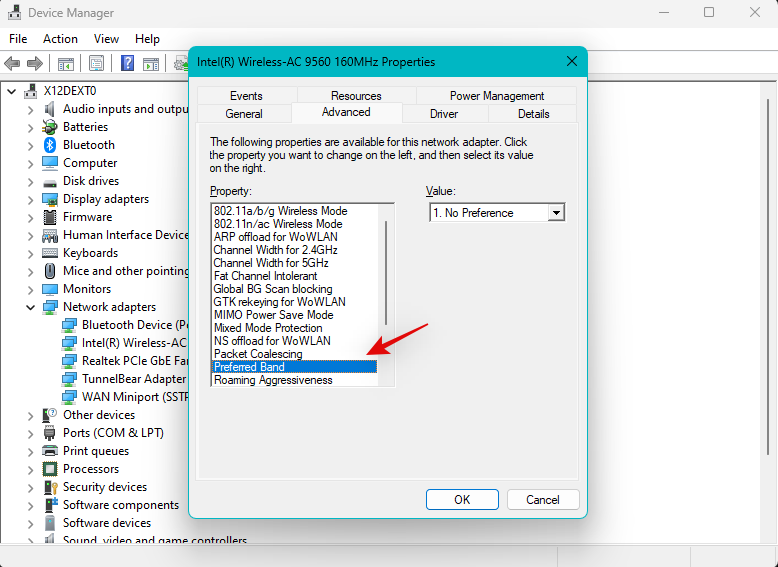
Klikk på rullegardinmenyen og velg ønsket band. Vi anbefaler at du prøver både 2,4 GHz og 5 GHz for å se hvilken som fungerer best for deg når du projiserer skjermen på det gjeldende nettverket.
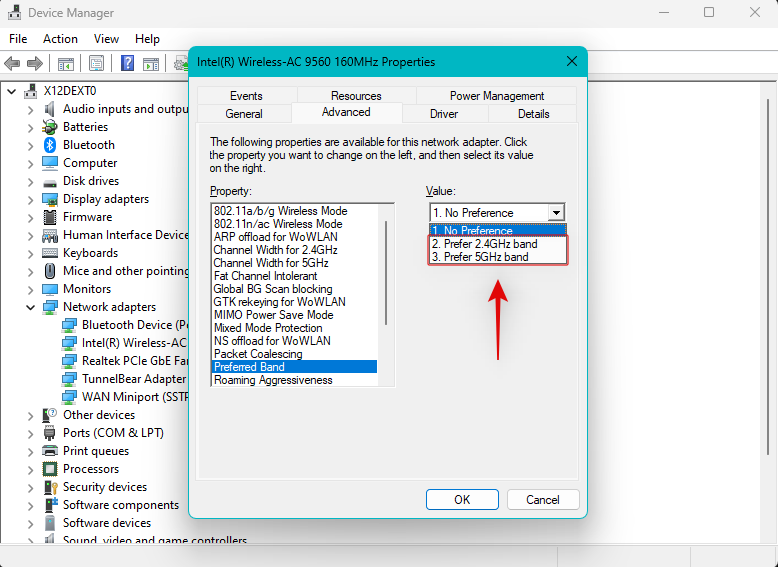
Hvis nettverksadapterinnstillingene hindret deg i å projisere skjermen, burde problemet nå ha blitt løst.
Fix 9: Prøv en annen oppdateringsfrekvens
Inkonsekvente og feilaktige oppdateringsfrekvenser kan også forårsake problemer når du projiserer skjermen til visse skjermer, spesielt hvis de er gamle eller kjører med en lavere oppdateringsfrekvens enn PC-en. Overklokkede skjermer kan også forårsake problemer når du projiserer PC-skjermen til visse skjermer. Vi anbefaler at du prøver å gå tilbake til standard 60Hz oppdateringsfrekvens på PC-en og skjermen og prøver å projisere skjermen på nytt. Følg trinnene nedenfor for å hjelpe deg med prosessen.
Trykk Windows + ifor å åpne Innstillinger-appen og klikk på Skjerm .
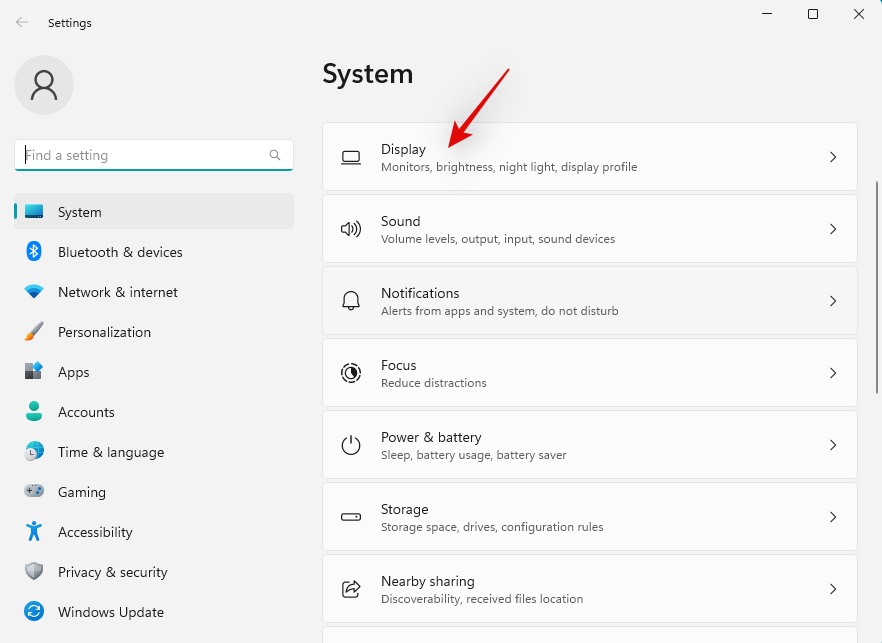
Velg Avansert visning .
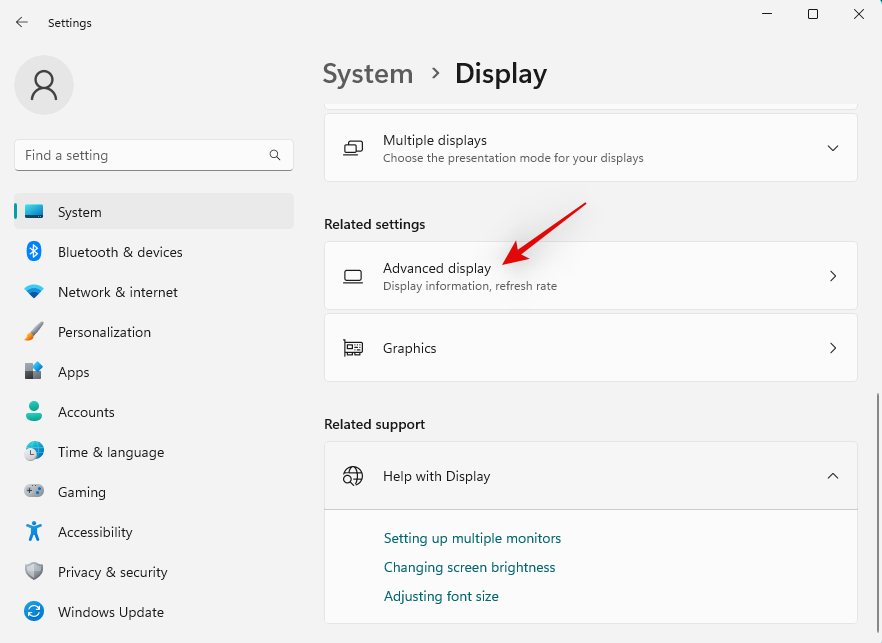
Klikk nå på rullegardinmenyen nederst og velg 60Hz .
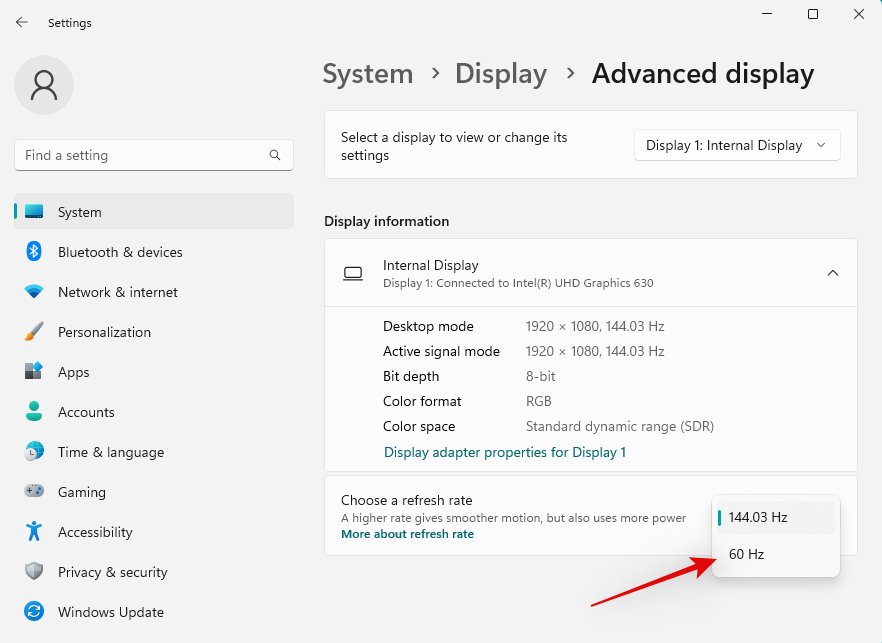
På samme måte velger du 60Hz som oppdateringsfrekvens for den aktuelle skjermen også hvis det er aktuelt. Vi anbefaler også at du deaktiverer alle skjermoverklokker som gjelder for din PC og skjerm. Når du er ferdig, bør du kunne projisere skjermen din som tiltenkt hvis feilaktige oppdateringsfrekvenser forårsaket problemer for deg.
Fix 10: Installer grafikkdriveren på nytt
Vi anbefaler nå at du prøver å installere grafikkortdriveren på nytt. Dette inkluderer dGPU-driveren eller iGPU-driveren avhengig av den som driver skjermen. Hvis du har en bærbar datamaskin, anbefaler vi å installere iGPU-driverne på nytt selv om du har en dedikert GPU. Bærbare datamaskiner bruker iGPU til å drive skjermer for å spare batteri og forbedre strømforbruket. Følg trinnene nedenfor for å hjelpe deg med prosessen.
Last ned og pakk ut DriverStoreExplorer ved å bruke lenken ovenfor. Start det samme ved å bruke .exe- filen når du er ferdig.
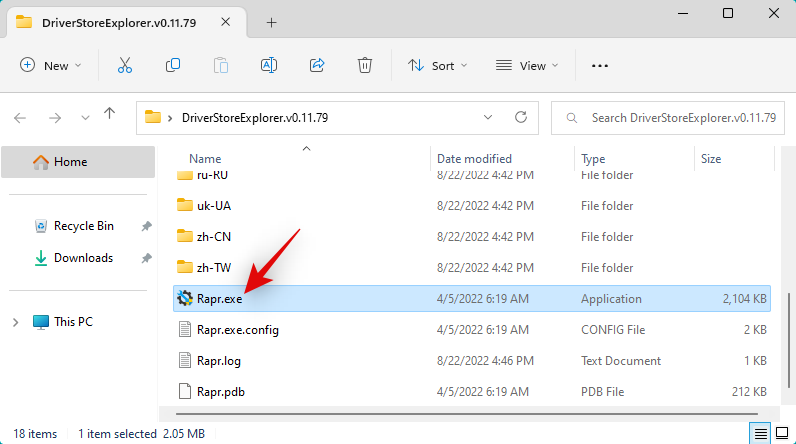
Klikk på Driver Class øverst for å sortere alle driverne dine etter enhetstype.
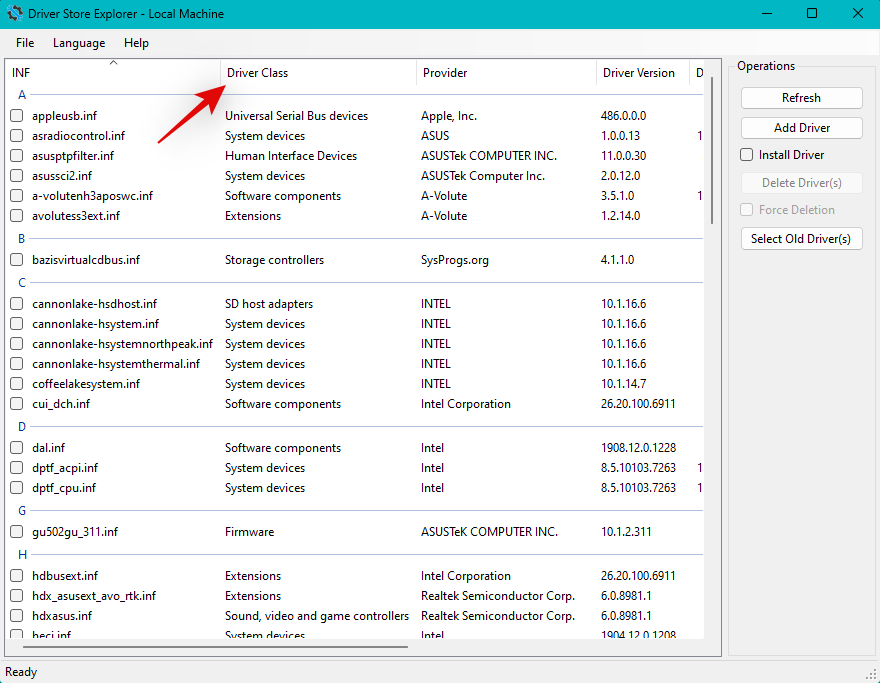
Se nå etter drivere for skjermadaptere . Merk av i boksen for driveren som brukes av GPU-en som driver skjermen.
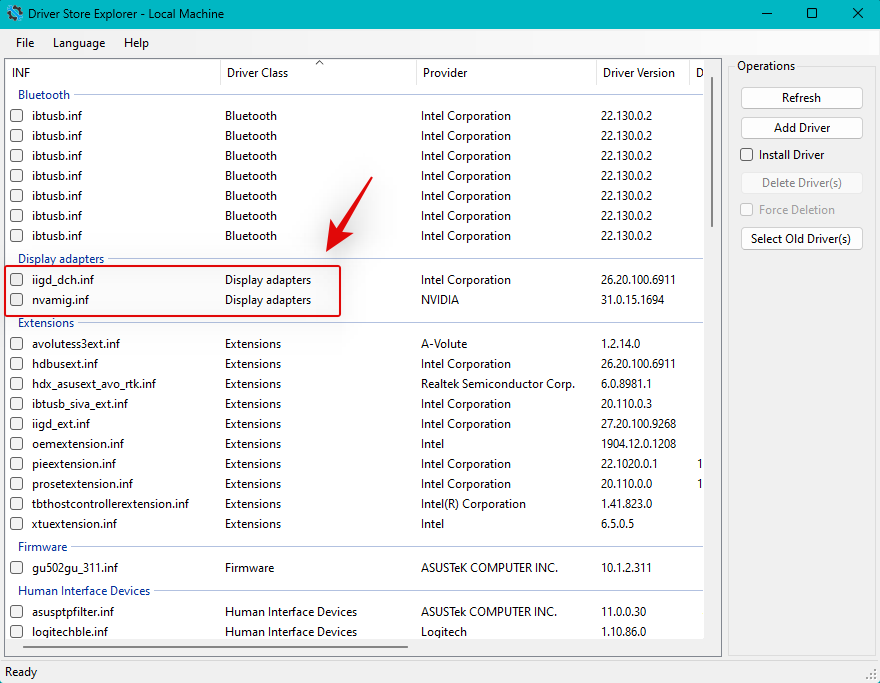
Merk av i boksen for Force Deletion .
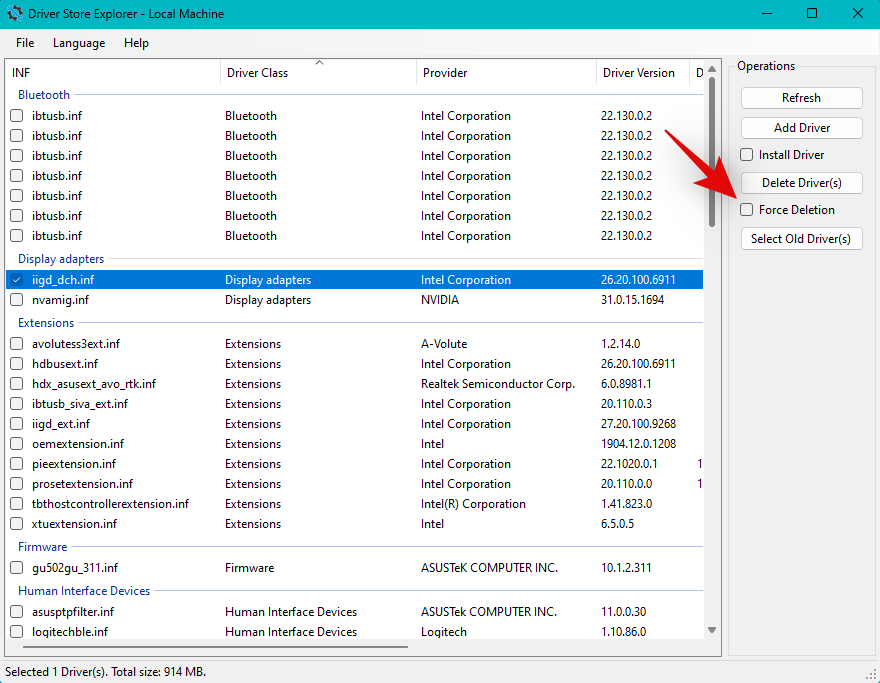
Klikk på Slett driver(e) .
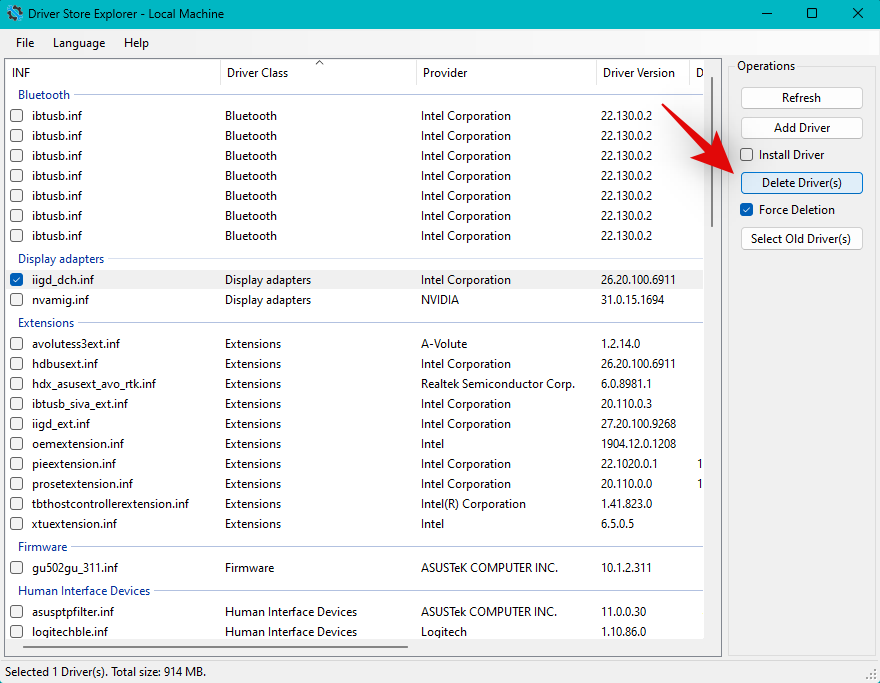
Bekreft valget ditt ved å klikke Ja .
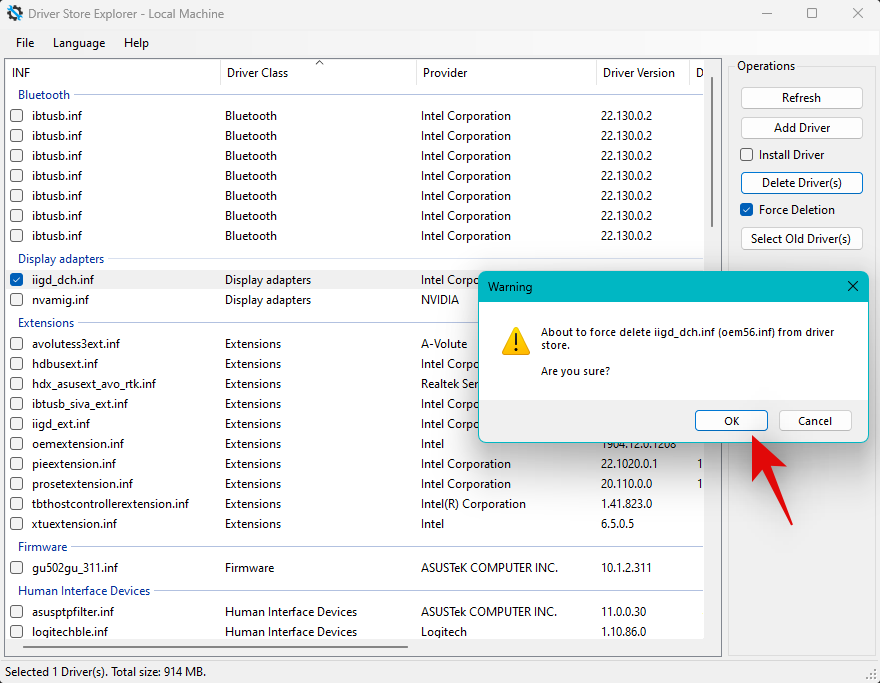
Den valgte driveren vil nå bli slettet fra PC-en. Skjermen kan flimre eller bli svart under denne prosessen. Dette er helt normalt. Når du er ferdig, lukk DriverStoreExplorer og installer de nyeste driverne for GPU-en på nytt. Du kan bruke koblingene nedenfor for å laste ned den nyeste driveren for din GPU.
Løsning 11: Tillat den trådløse adapteren gjennom brannmuren
Den trådløse adapteren kan ha blitt blokkert av Windows-brannmurinnstillingene. Bruk trinnene nedenfor for å hjelpe deg å sjekke og fikse det samme på PC-en.
Åpne Start-menyen , søk etter Windows Security og start det samme fra søkeresultatet.
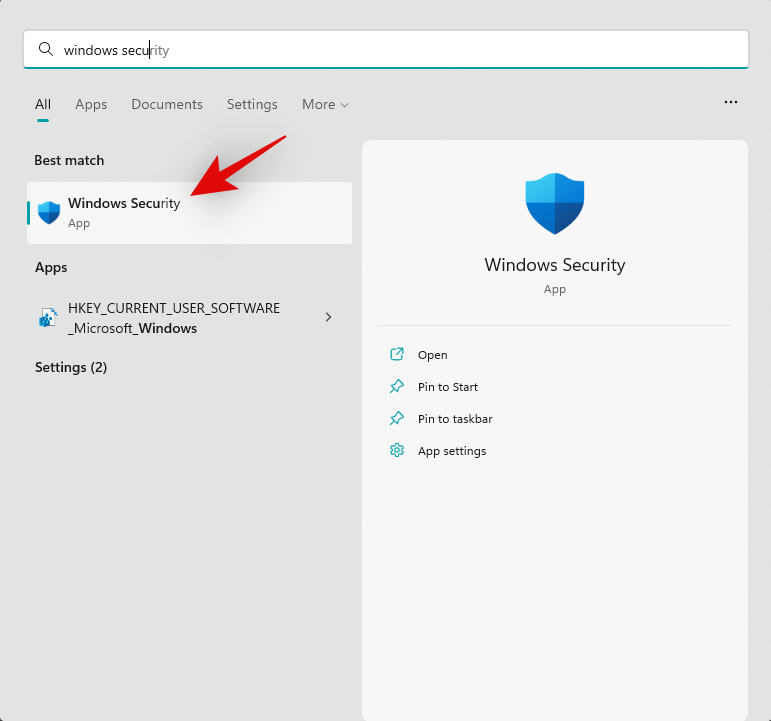
Klikk nå på Brannmur og nettverksbeskyttelse .
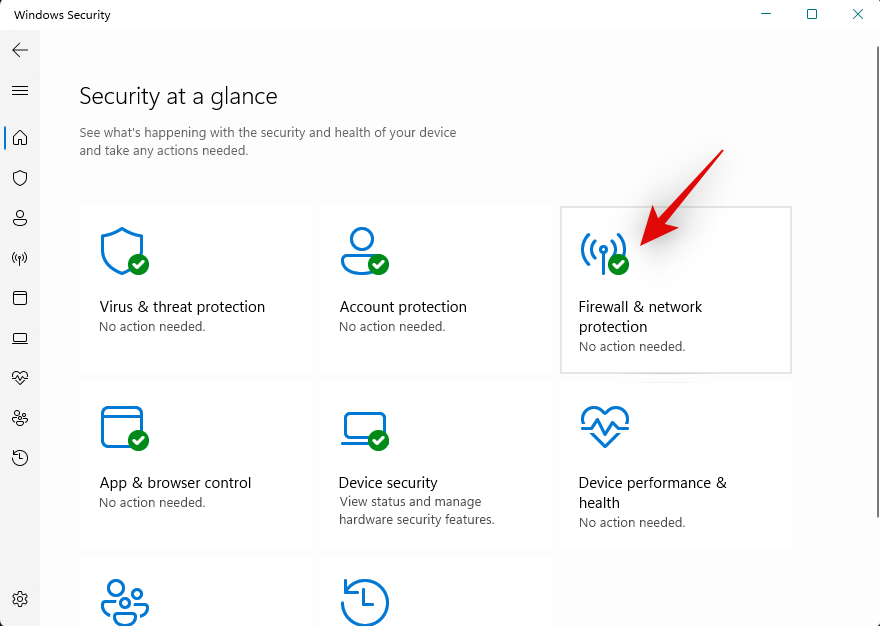
Klikk Tillat en app gjennom brannmuren .
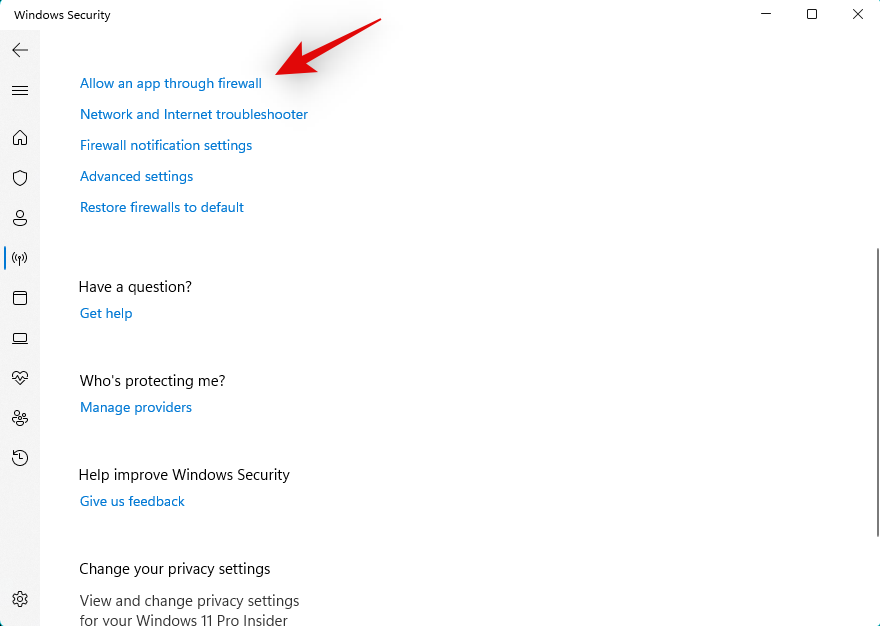
Klikk på Endre innstillinger øverst.
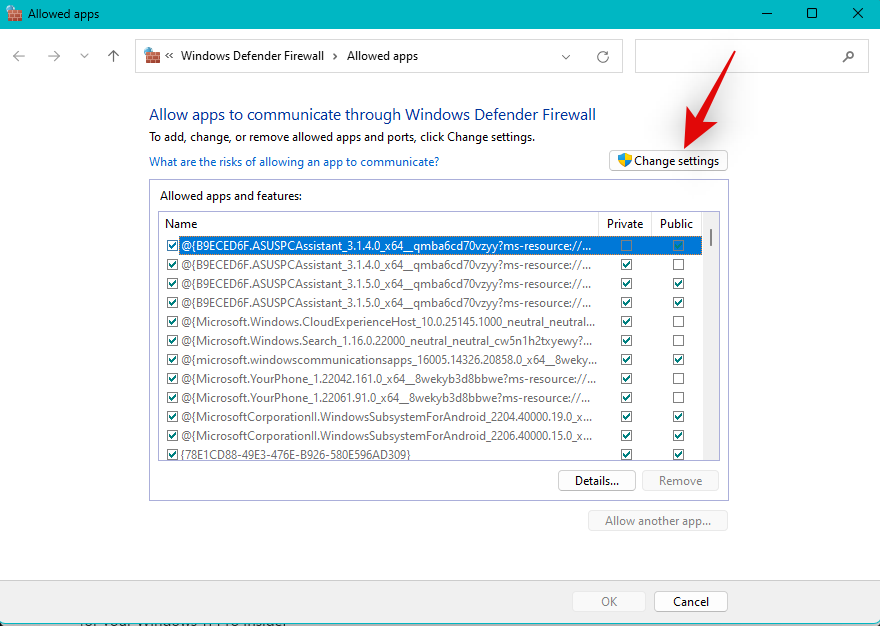
Rull nå i listen for Tillatte apper og funksjoner for å finne Wireless Display . Merk av i boksen for det samme hvis det ikke allerede er merket av.
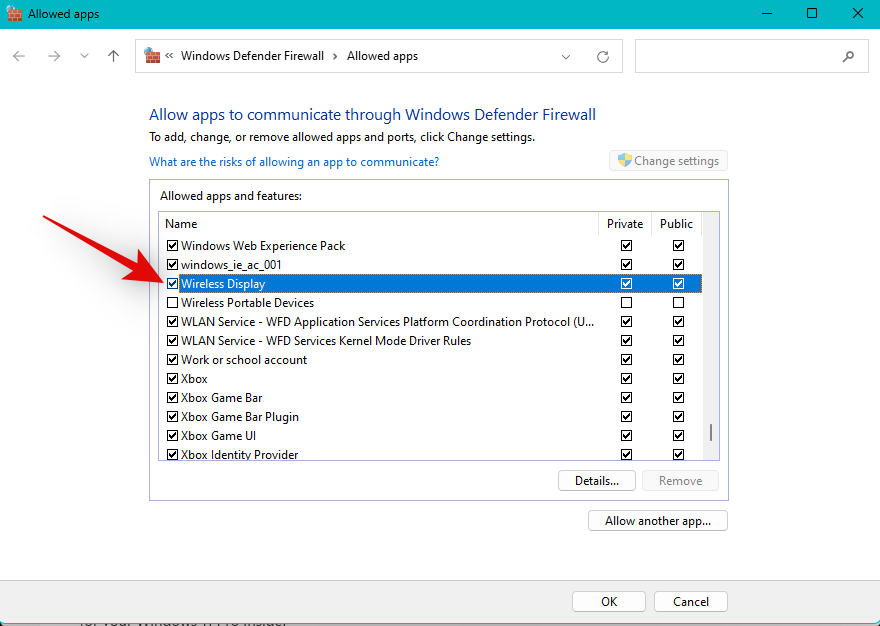
Kryss av i boksene for Offentlig og Privat også.
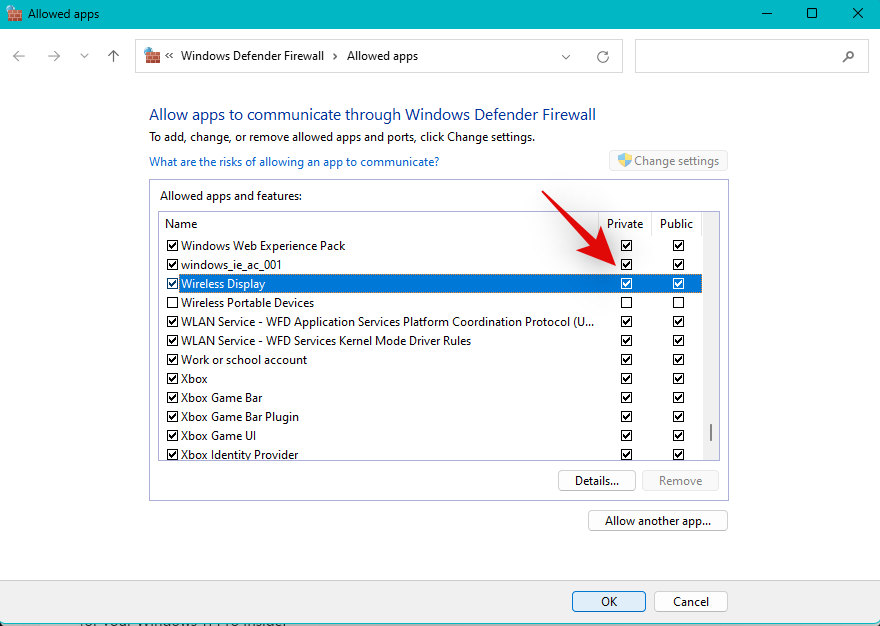
Klikk OK når du er ferdig.
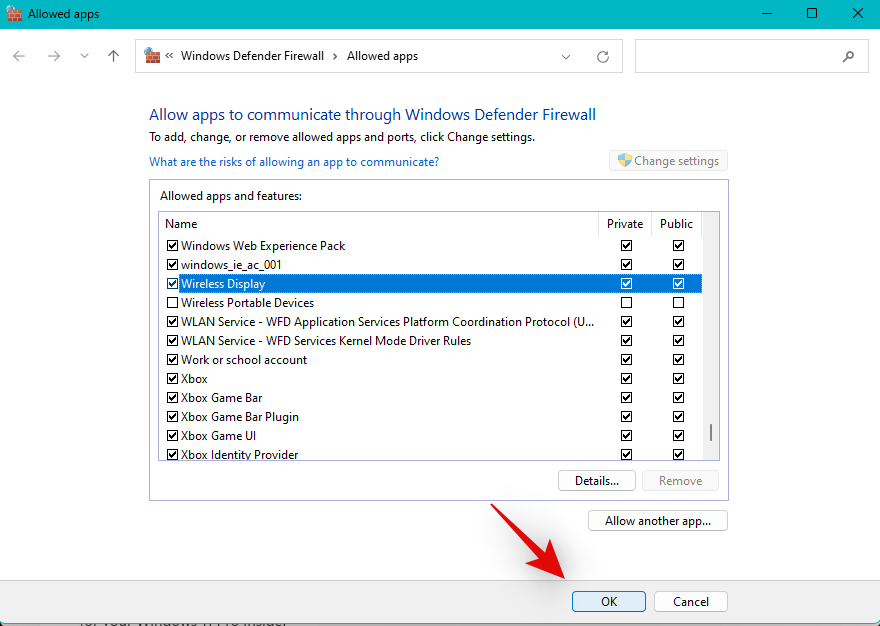
Og det er det! Du vil nå ha tillatt trådløs visning gjennom brannmuren din, og du skal nå kunne projisere skjermen din som tiltenkt.
Løsning 12: Deaktiver enhver aktiv VPN
VPN-tilkoblinger kan noen ganger forstyrre trådløs tilkobling og hindre deg i å projisere skjermen når du bruker Windows 11. Vi anbefaler at du deaktiverer alle aktive VPN-er på PC-en og prøver å projisere skjermen på nytt. Hvis du er i stand til å projisere skjermen din, forårsaket VPN sannsynligvis problemer på systemet ditt. I slike tilfeller kan du prøve å bruke en VPN eller deaktivere den du bruker midlertidig når du projiserer skjermen.
Merk: Dette gjelder ikke VPN-utvidelser for nettleseren din.
Vi håper dette innlegget hjalp deg med å fikse problemer med trådløse skjermer på Windows 11. Hvis du har problemer eller har flere spørsmål, ta gjerne kontakt med kommentarene nedenfor.
I SLEKT